Page 1
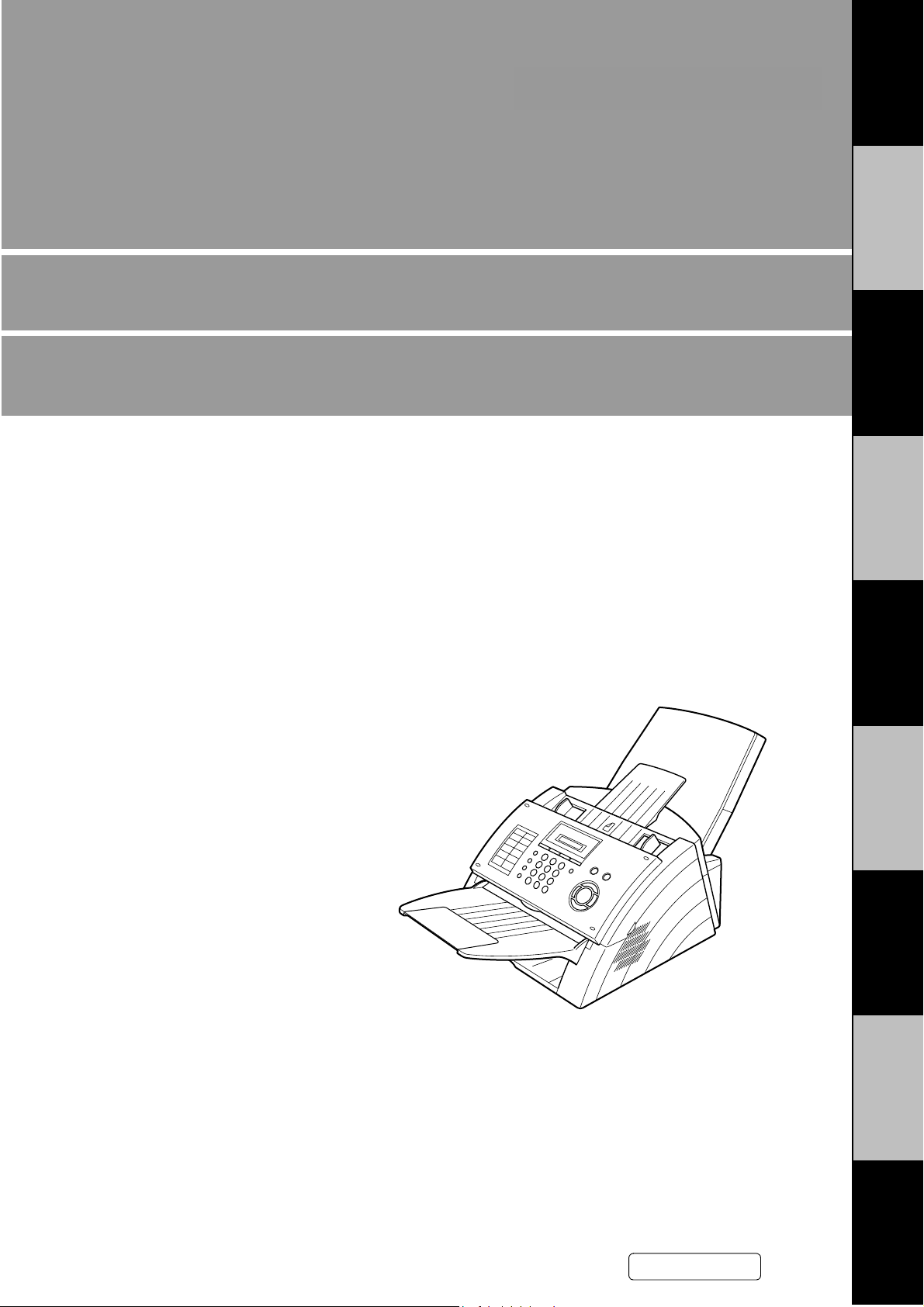
Fax
Brugervejledning (for fax)
OFX 9100
Lær Deres
Fax OFX 9100
Installering
Af Maskinen
Programmering
Af Maskinen
Grundlæggende
Betjening
At Kende
Udnyttelse Af
Maskinens
Muligheder
Netværksfunktioner
Udskrivning
Af Journaler
Og Lister
Rettelse Af FejlAppendiks
Læs denne vejledning for maskinen tages i
brug. Gem vejledningen til senere brug.
Danish
Page 2
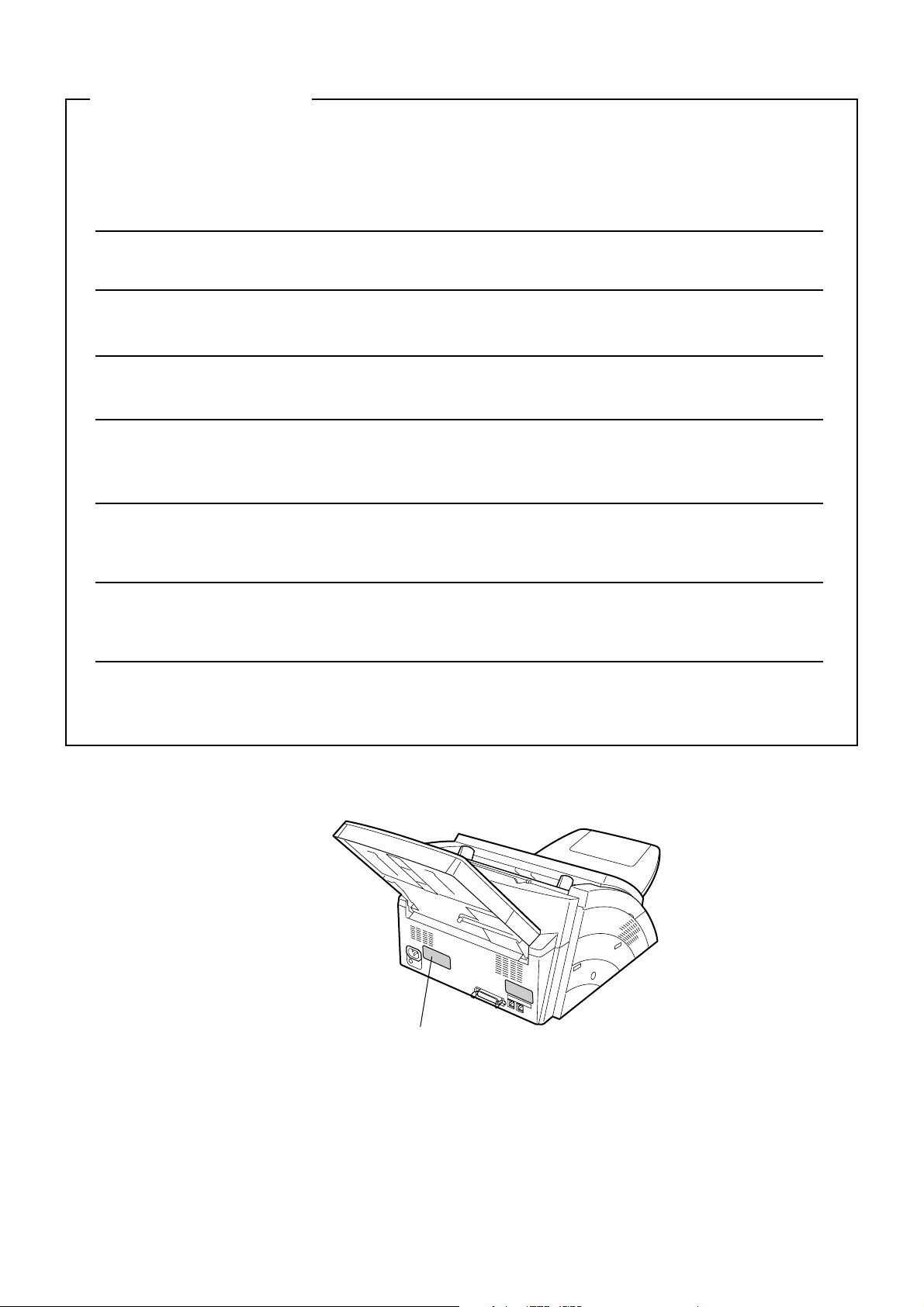
VIGTIG INFORMATION
Ved henvendelse om information, reservedele eller service, bør der altid henvises til model og
serienummeret på din maskine. Datapladen findes på maskinen, som vist nedenfor. Til brug for dette er der
plads nedenunder til dine optegnelser, som du kan få brug for i fremtiden.
Modelnr.
Serienr.
Købsdato
Forhandler
Adresse
Telefonnummer
( ) –
Bestilling af materialer - telefonnummer
( ) –
Service - telefonnummer
( ) –
Model- og serienummer
Copyright © 2001 Matsushita Graphic Communication Systems, inc.
All rights reserved. Uaftoriseret kopiering og distribution er strafbart. Printed in Japan.
Indholdet i denne brugervejledning kan ændres uden varsel.
Page 3
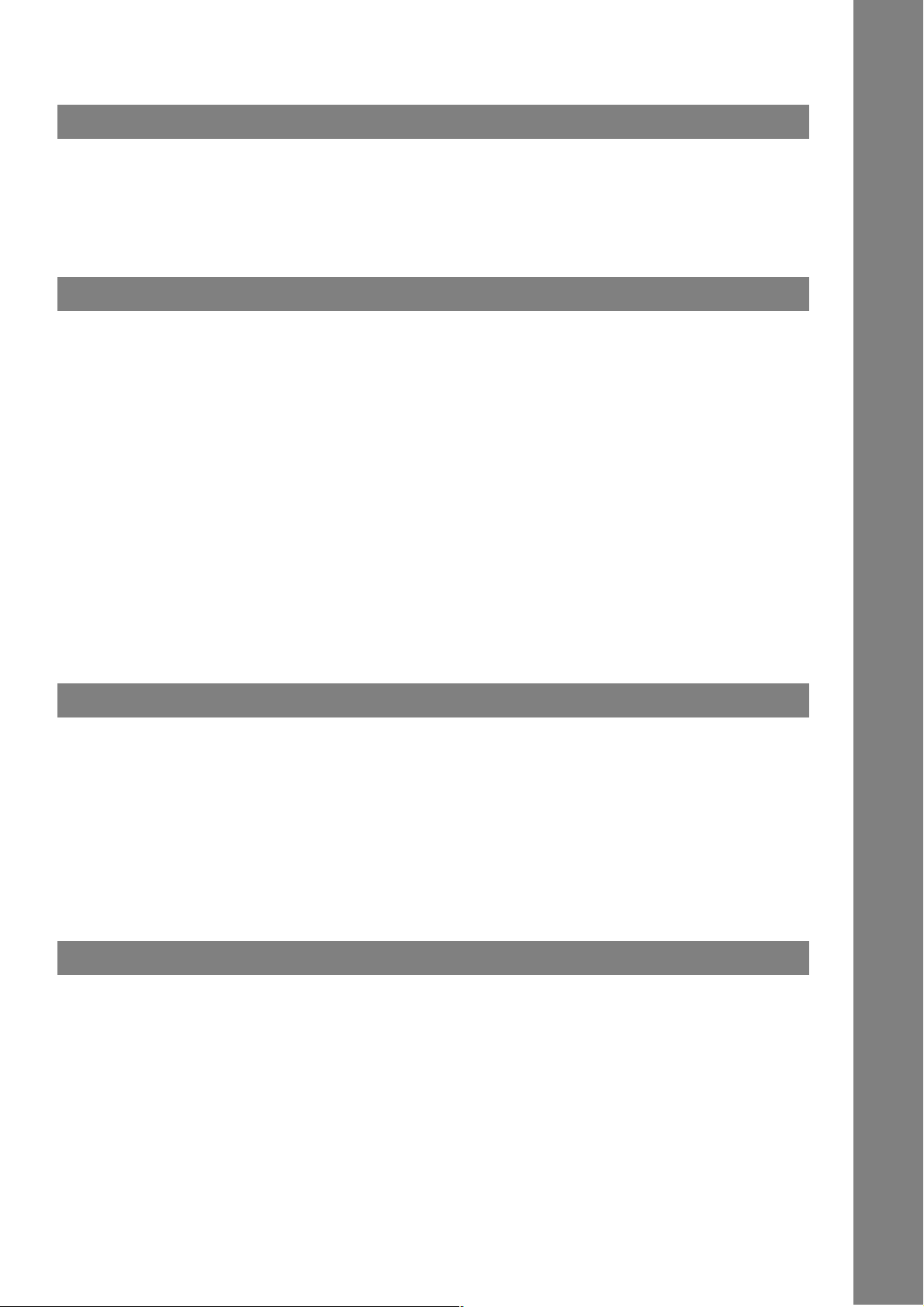
Indledning
Lær Deres Fax OFX 9100 At Kende
Sikkerhedsregler ............................................................................................................ 6
Funktionstasterne .......................................................................................................... 9
Maskinens udvendige dele............................................................................................ 10
Kontrolpanel ................................................................................................................... 11
Installering Af Maskinen
Hovedapparat og tilbehør.............................................................................................. 13
Montering af tilbehør...................................................................................................... 14
Isætning af the tromlesættet/tonerpatron.................................................................... 15
Påfyldning af papir......................................................................................................... 17
■ Papir-specifikationer....................................................................................... 17
Tilslutning af telefonledning og ledning til strøm ....................................................... 18
Indstilling af opkalds metode (Tone eller Puls)........................................................... 20
Justering af lydstyrken.................................................................................................. 21
Brugerparametre ............................................................................................................ 22
■ Generel beskrivelse........................................................................................ 22
■ Indstilling af dato og tid................................................................................... 22
■ Indstilling af LOGO ......................................................................................... 23
■ Indstilling af ID-navn....................................................................................... 24
■ Indstilling af ID-nummer (faxtelefonnummer) ................................................. 25
Indtastning af tegn ......................................................................................................... 26
Programmering Af Maskinen
Enknap- og kortnumre................................................................................................... 27
■ Indtastning af enknap- og kortnumre.............................................................. 27
■ Ændring af et-knapstaster / Forkortet opkaldsnumre ..................................... 29
■ Udskrift af stationstavle .................................................................................. 31
Parameter-indstilling...................................................................................................... 32
■ Generel beskrivelse........................................................................................ 32
■ Indstilling af fax-parametre ............................................................................. 32
■ Parameter-oversigt......................................................................................... 33
Grundlæggende Betjening
Ilægning af dokumenter................................................................................................. 37
■ Dokumenter, der kan sendes ......................................................................... 37
■ Dokumenter, der ikke kan sendes.................................................................. 37
■ Ilægning af dokumenter.................................................................................. 38
Grundlæggende transmissionsindstillinger................................................................ 39
■ Generel beskrivelse........................................................................................ 39
■ Kontrast.......................................................................................................... 39
■ Opløsning....................................................................................................... 39
■ Kommunikationsjournal (KOMM. JOURNAL)................................................. 40
3
Page 4
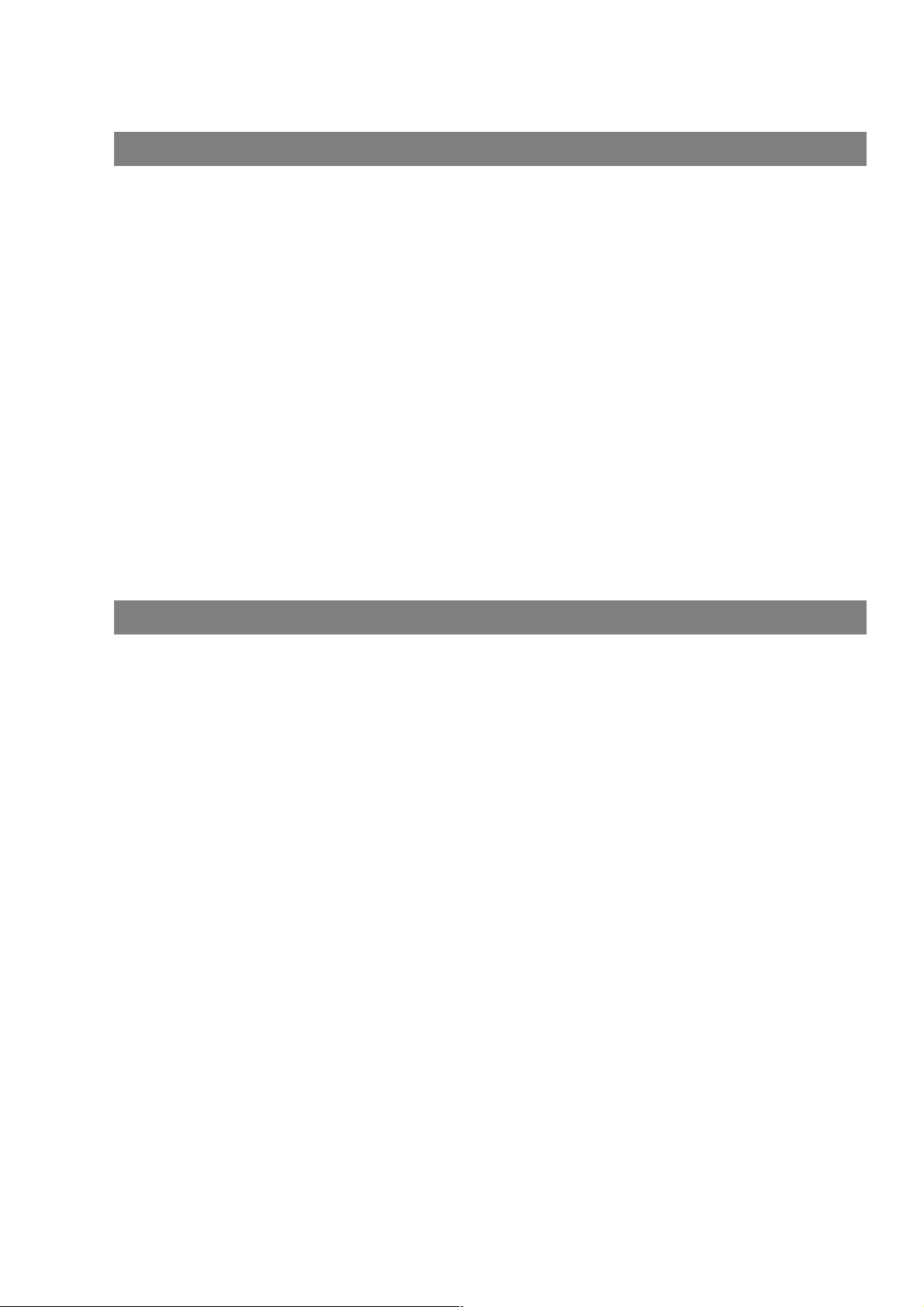
Indledning
Grundlæggende Betjening
Afsendelse af dokumenter ............................................................................................ 41
■ Generel beskrivelse ....................................................................................... 41
■ Lager-transmission ........................................................................................ 42
■ Direkte transmission ...................................................................................... 47
■ Transmission med telefon-funktion ................................................................ 51
■ Reservation af transmission........................................................................... 53
■ Genopkald...................................................................................................... 55
Modtagelse af dokumenter............................................................................................ 57
■ Muligheder for modtagelse ............................................................................ 57
■ Telefon-funktion ............................................................................................. 58
■ Automatisk fax/telefon omskiftning ................................................................ 59
■ Fax-funktion ................................................................................................... 60
■ Interface til telefonsvarer................................................................................ 61
■ Nedfotografering ............................................................................................ 63
■ Modtagelse af dokumenter i overstørrelse..................................................... 64
■ Back-up modtagelse ...................................................................................... 65
■ Print-rækkefølge ............................................................................................ 66
Kopiering......................................................................................................................... 67
Udnyttelse Af Maskinens Muligheder
Timer-kontrolleret kommunikation ............................................................................... 68
■ Generel beskrivelse ....................................................................................... 68
■ Forskudt transmission .................................................................................... 68
Polling ............................................................................................................................. 69
■ Generel beskrivelse ....................................................................................... 69
■ Indtastning af polling-password ..................................................................... 69
■ Polling af dokumenter fra en anden station ................................................... 70
Programtaster................................................................................................................. 71
■ Generel beskrivelse ....................................................................................... 71
■ Indstilling til gruppe-opkald ............................................................................ 71
■ Indstilling til forskudt transmission ................................................................. 72
■ Indstilling til polling ......................................................................................... 73
■ Indstilling til enknaptast.................................................................................. 74
■ Ændring eller sletning af programmerede indstillinger................................... 75
Adgangskode.................................................................................................................. 76
■ Generel beskrivelse ....................................................................................... 76
■ Indtastning af adgangskoden ......................................................................... 76
■ Betjening af maskinen med adgangskode (begrænser al betjening) ............. 77
■ Betjening af din maskinen med adgangskode
(Kun begrænset adgang til faxparametrene) ................................................. 77
Nummerbestemt ringning.............................................................................................. 78
■ Generel beskrivelse ....................................................................................... 78
Videresendelse............................................................................................................... 79
■ Indstilling af videresendelse........................................................................... 79
4
Page 5

Indledning
Netværksfunktioner
Sub-adressering............................................................................................................. 80
■ Generel beskrivelse........................................................................................ 80
■ Lagring af sub-adresse i et enknap/kortnummer............................................ 81
■ Afsendelse af et dokument med sub-adresse ................................................ 82
UDSKRIVNING AF JOURNALER OG LISTER
Journaler og lister.......................................................................................................... 83
■ Generel beskrivelse........................................................................................ 83
■ Transaktionsjournal ........................................................................................ 83
■ Individuel transmissions-kvittering (INDIVIDUEL KVITT.).............................. 84
■ Kommunikationsjournal (KOMM. JOURNAL)................................................. 87
■ Liste over enknap- og kortnumre samt en søgeliste ...................................... 89
■ Programliste ................................................................................................... 92
■ Liste over fax-parametre ................................................................................ 93
■ Formular til bestilling af tonerpatroner og tromlesæt...................................... 94
■ Rapport efter strømsvigt................................................................................. 95
Rettelse Af Fejl
Fejlfinding ....................................................................................................................... 96
■ Fejlkoder......................................................................................................... 100
■ Fastklemt telefax-papir ................................................................................... 102
■ Afhjælpning af dokumentstop......................................................................... 103
■ Rensning af den optiske læser....................................................................... 104
■ Rensning af printerrulle .................................................................................. 105
■ Justering af den automatiske dokumentfremfører (ADF) ............................... 106
■ Kontrol af telefonforbindelsen......................................................................... 107
Appendiks
Tekniske specifikationer................................................................................................ 108
Papir-specifikationer......................................................................................................110
Tilbehør og materialer.................................................................................................... 111
Lovmæssig Information................................................................................................. 112
Ordliste............................................................................................................................115
ITU-T Billede Nr. 1 .......................................................................................................... 118
Stikordsregister..............................................................................................................119
5
Page 6

Sikkerhedsregler
ADVARSEL
!
• FOR AT UNDGÅ RISIKO FOR BRAND ELLER ELEKTRISKE STØD BØR DENNE MASKINE IKKE
UDSÆTTES FOR REGN ELLER NOGEN ANDEN FORM FOR FUGT.
• FOR AT MINIMERE RISIKOEN FOR ELEKTRISKE STØD ELLER SKADER PÅ MASKINEN SKAL DEN
JORDFORBINDES KORREKT.
• DETTE PRODUKT ANVENDER EN LASER. KUN KVALIFICEREDE SERVICETEKNIKERE BØR
SERVICERE DETTE UDSTYR PÅ GRUND AF MULIGHED FOR ØJENSKADE.
FORSIGTIG-ANVENDELSE AF KONTROLELEMENTER, JUSTERINGER, ELLER UDFØRELSE AF
PROCEDURER DER IKKE ER SPECIFICERET HER KAN RESULTERE I FARLIG STRÅLING.
• STRØMSTIKKET PÅ DETTE UDSTYR SKAL ANVENDES TIL AT AFBRYDE FOR STRØMMEN.
KONTROLLER AT STIKKONTAKTEN ER I NÆRHEDEN AF UDSTYRET OG ER LET TILGÆNGELIG.
• KONTROLLER, AT MASKINEN ER INSTALLERET I ET RUMMELIGT, VELVENTILERET LOKALE,
SÅLEDES AT DEN IKKE ØGER OZON-MÆNGDEN I LUFTEN. DA OZON ER TUNGERE END LUFT,
ANBEFALES DET AT SØRGE FOR UDLUFTNING NÆR GULVET.
indikerer en mulig fare, som kan indebære risiko for alvorlige skader eventuelt med
døden til følge.
6
Page 7
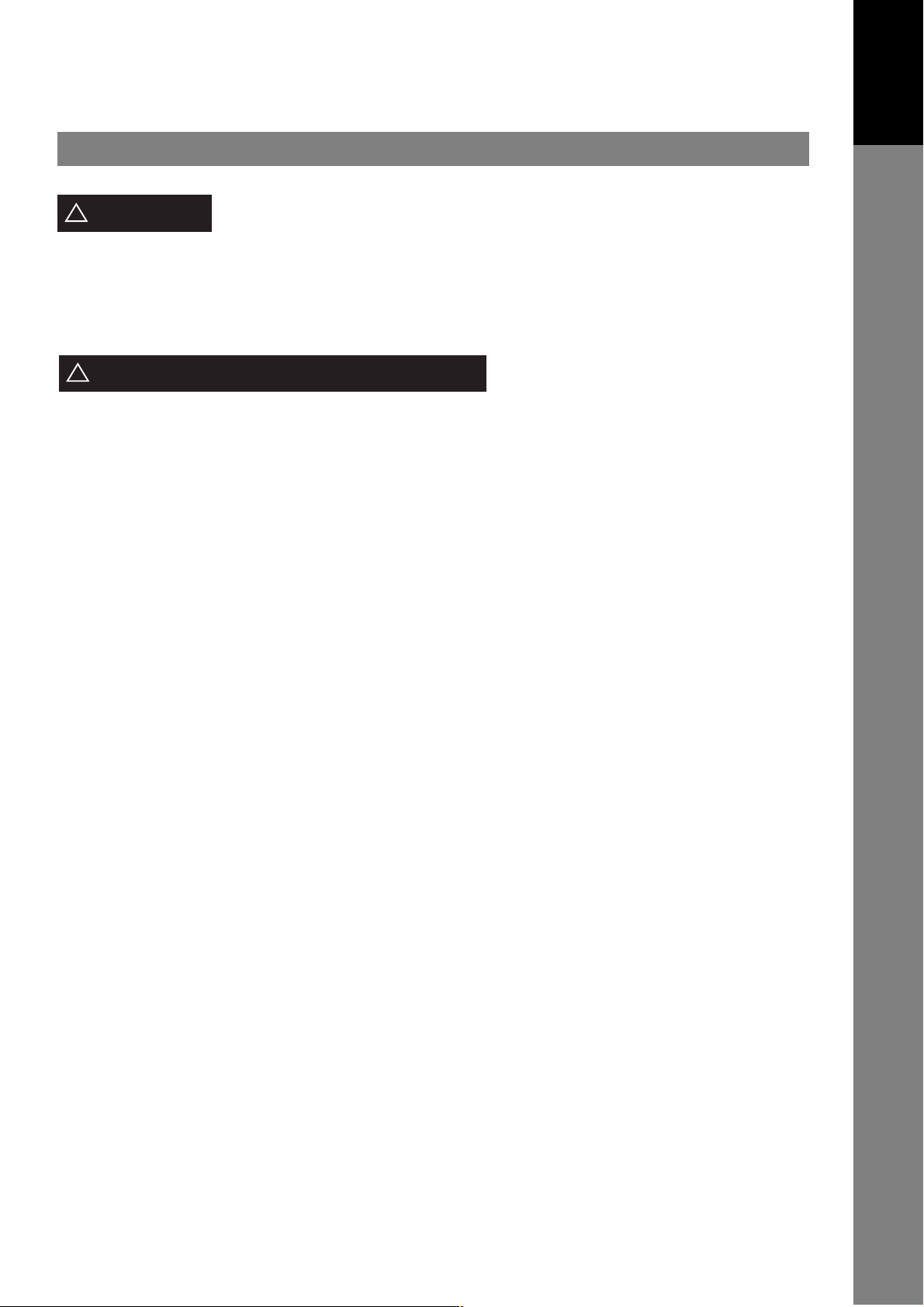
Sikkerhedsregler
Lær Deres
Fax OFX 9100
At Kende
FORSIGTIG
!
• FOR AT MINIMERE RISIKOEN FOR STØD ELLER BRAND, BØR MAN KUN ANVENDE 26 AWG ELLER
STØRRE TELEFONLEDNINGER.
• SLUK FOR STRØMMEN TIL APPARATET INDEN DÆKSLERNES AFMONTERES. SÆT DÆKSLERNE
PÅ IGEN, INDEN DER SÆTTES STRØM TIL APPARATET IGEN.
VIGTIGE SIKKERHEDSINSTRUKTIONER
!
Ved anvendelse af dit telefonudstyr, bør de grundliggende sikkerhedsforhold altid følges for at nedsætte
risikoen for brand, elektrisk stød og skader på personer, inklusive følgende:
• ANVEND IKKE DETTE PRODUKT I NÆRHEDEN AF VAND, FOR EKSEMPEL I NÆRHEDEN AF
BADEKAR, VASKEFADE, KØKKENVASKE, VASKEKAR I EN VÅD KÆLDER ELLER I NÆRHEDEN AF
EN SWIMMINGPOOL.
• UNDGÅ BRUG AF TELEFONEN (UNDTAGEN DE LEDNINGSFRI) I TORDENVEJR. DER KAN VÆRE
FARE FOR ELEKTRISK STØD FRA LYNENE.
• BRUG IKKE TELEFONEN TIL AT RAPPORTERE OM UTÆTTE GASLEDNINGER I NÆRHEDEN AF
UTÆTHEDEN.
• ANVEND KUN EN STRØMLEDNING SOM ANFØRT I DENNE BRUGERVEJLEDNING.
indikerer risiko for fare, som kan resultere i mindre skader eller beskadigelse af
maskinen.
7
Page 8
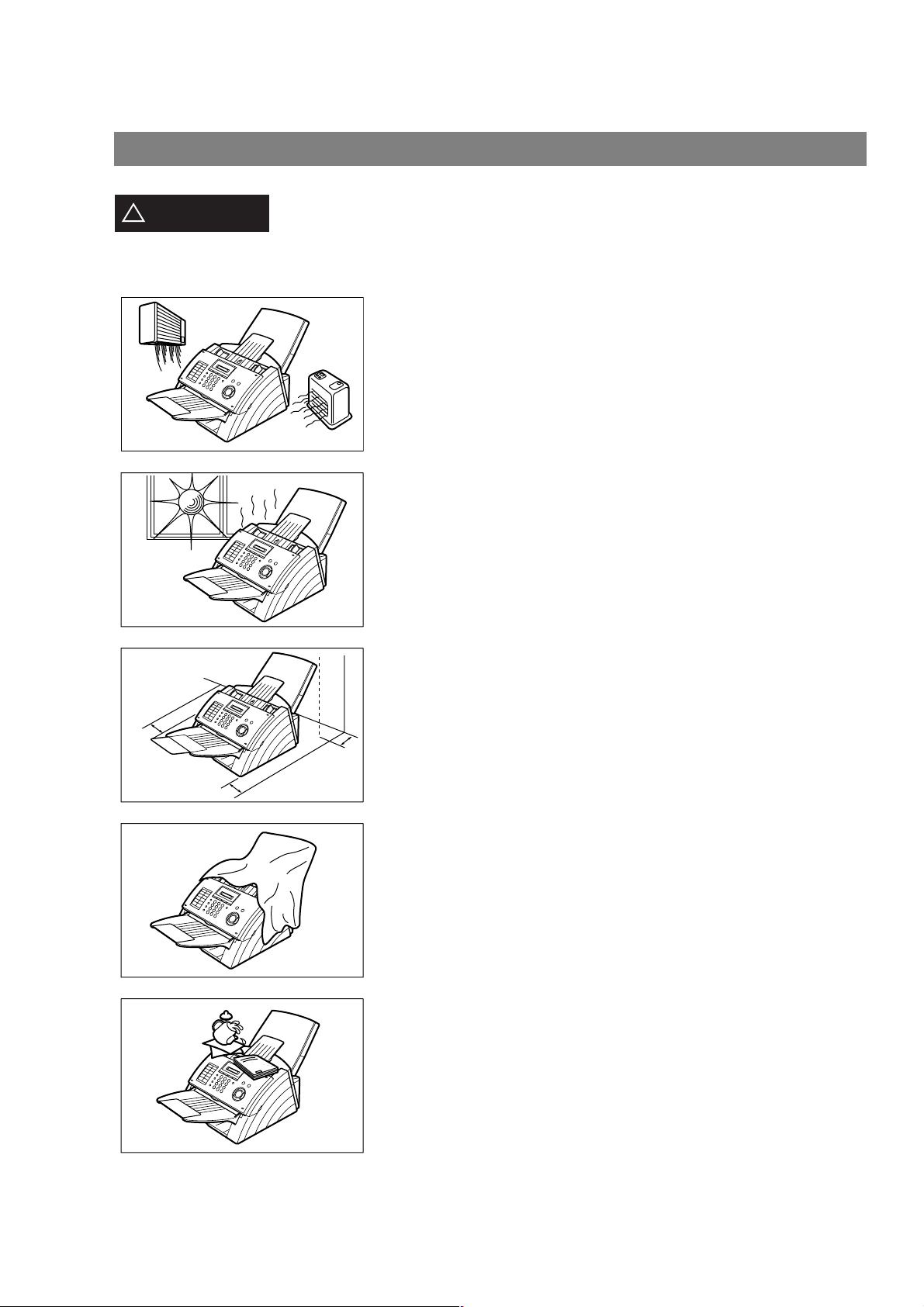
Sikkerhedsregler
FORSIGTIG
!
indikerer risiko for fare, som kan resultere i mindre skader eller beskadigelse af
maskinen.
Installer ikke maskinen i nærheden af varmeapparater eller klimaanlæg.
Undgå direkte sollys.
Installer maskinen på et plant underlag med mindst 10 cm afstand mellem
maskinen og andre genstande.
8
Tildæk ikke ventilationsåbningerne.
Anbring ikke tunge genstande og spild ikke nogen form for væske på
maskinen.
Page 9
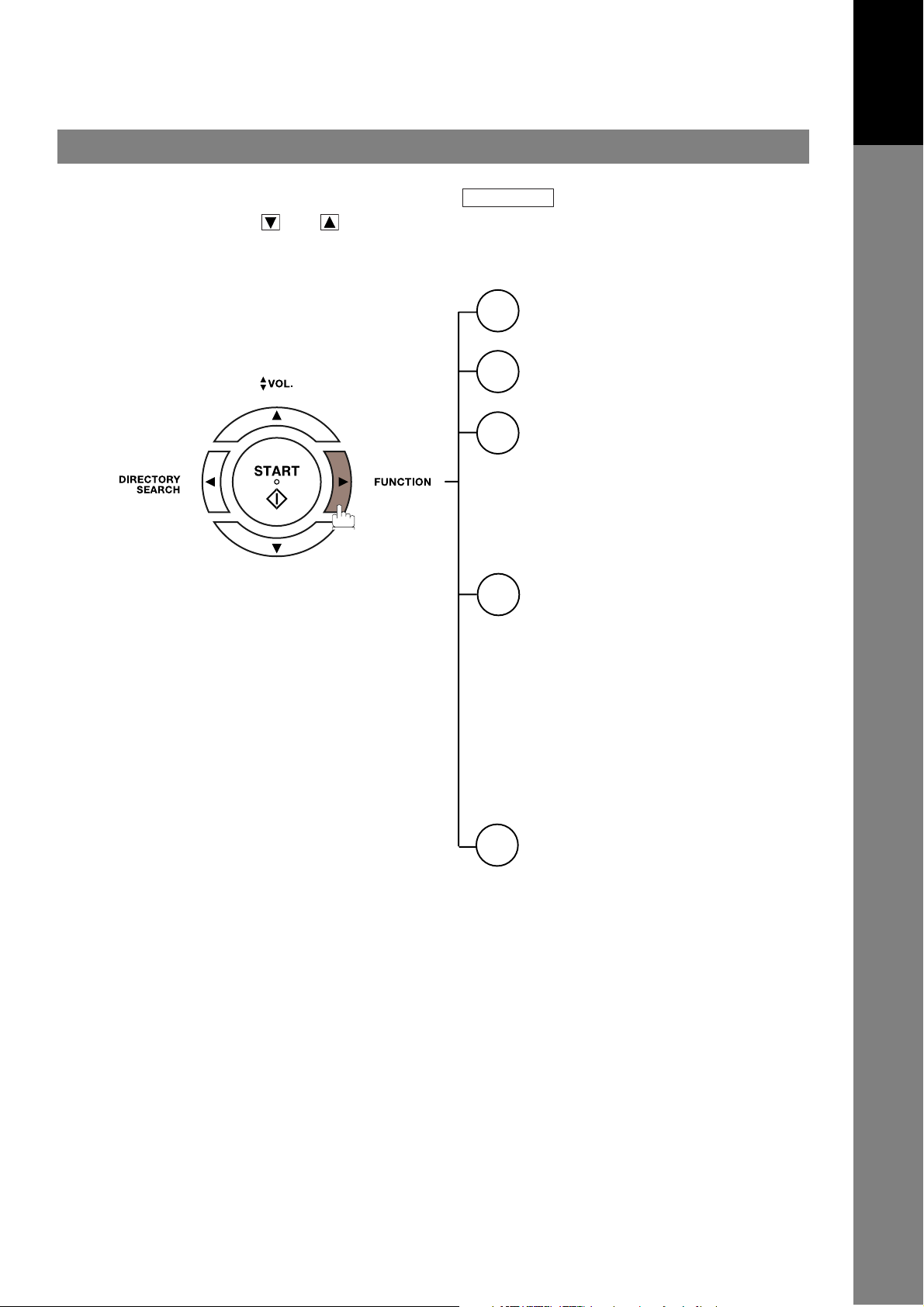
Funktionstasterne
Lær Deres
Fax OFX 9100
At Kende
Alle funktioner kan startes, ved at man først trykker på og derefter på funktionens nummer,
eller ved at man trykker på eller scroll-tasterne gentagne gange, indtil den ønskede funktion vises på
displayet.
FUNCTION
Forskudt kommunikation
1
1 = Transmission
Polling
3
1 = Polling
Udskrift
6
1 = Journal (Print/Vis)
2 = Liste for hurtigopkald
3 = Programliste
4 = Fax-parameterliste
5 = Bruges ikke
6 = Individuel kvittering
7 = Stationstavle
Programmering
7
1 = Brugerparametre
• Dato og tid
• Firma / Navn
• ID-navn
• ID-nummer (faxtelefonnummer)
2 = Hurtigopkaldsnumre
3 = Programtaster
4 = Faxparametre
5-7 = Bruges ikke
8 = Vedligeholdelse
• Rens valse
• Nalseenhed
• Bestil. form
Vælg
8
1 = Kommunikations-journal =
FRA/TIL/FEJL
2-8 = Bruges ikke
9 = Hukommelse XMT = fra/til
9
Page 10
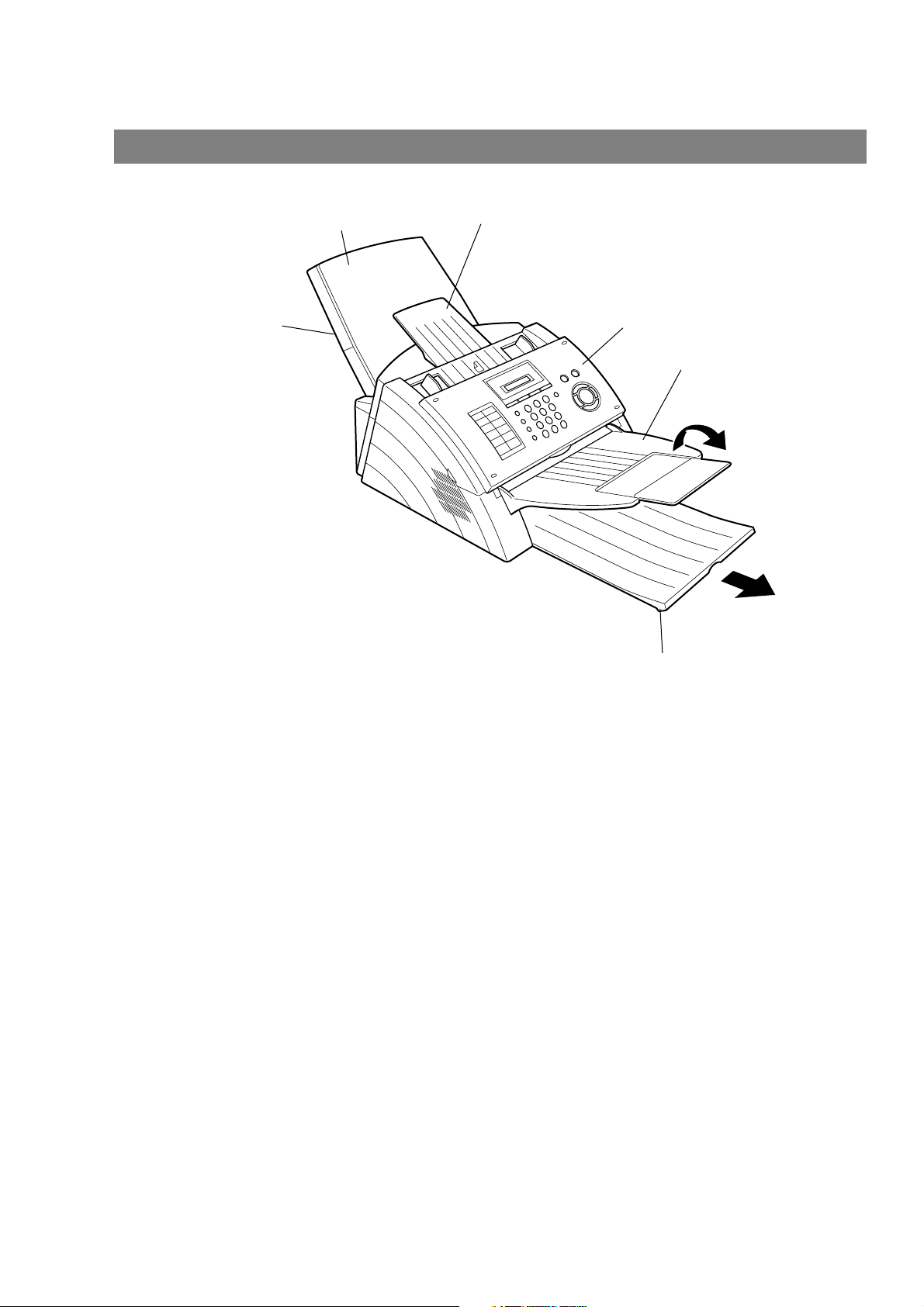
Maskinens udvendige dele
Deksel til papirkassett
Papirkassette
Underbakke til kopipapir
Kontrolpanel
Dokumentbakker
Papirbakke
10
Page 11
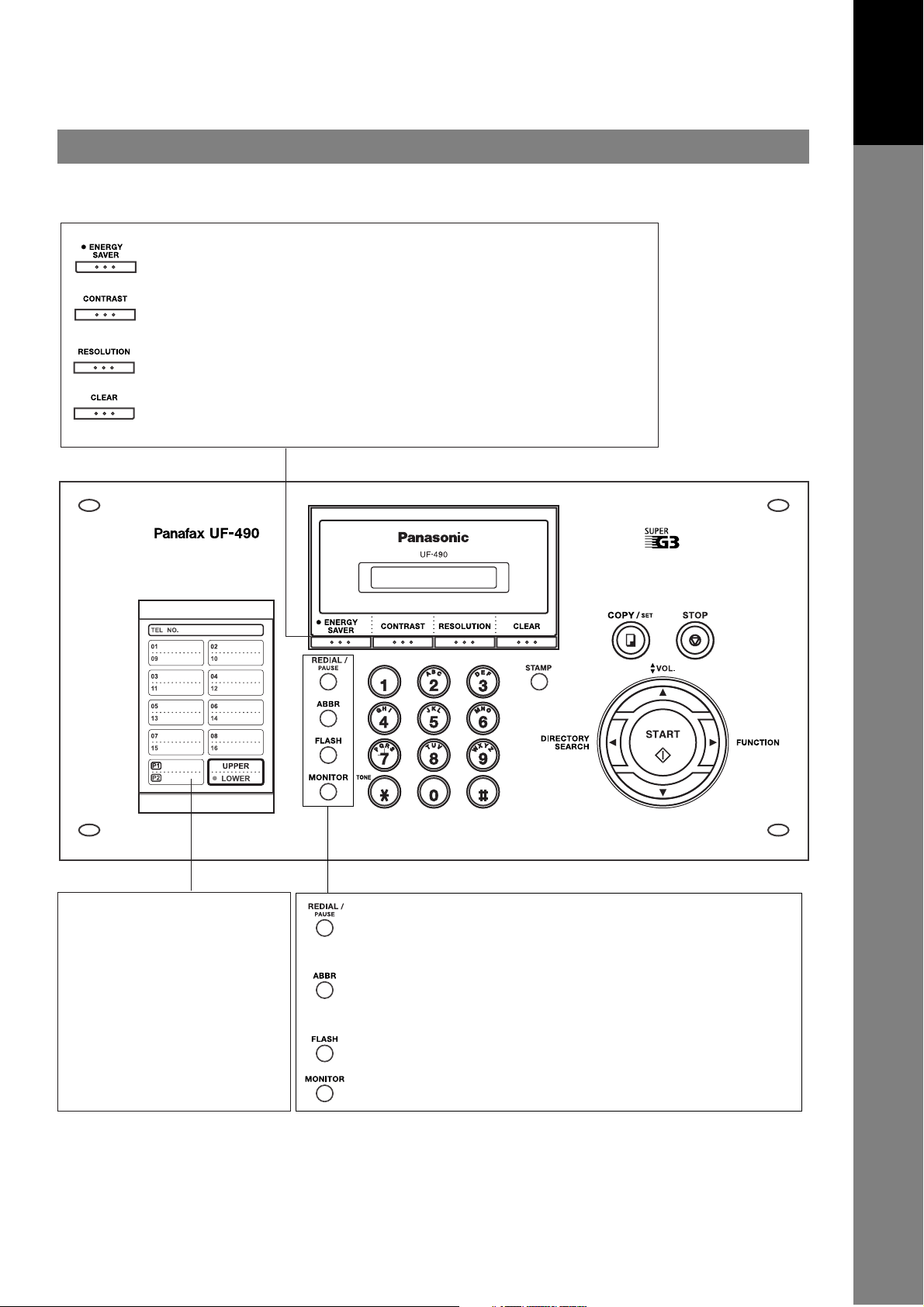
Kontrolpanel
- Anvendes når maskinen skal overgå til energispare.
(se side 35)
- Benyttes til indstilling af Normal, Lys eller Mørk (se side 39)
- Anvendes til indstilling af Standard, Fin, Super-Fin og Halvtone.
(se side 39)
- Anvend denne knap ved nulstilling af alle tidligere indstillede
funktioner.
Lær Deres
Fax OFX 9100
At Kende
Enknap-taster (01-16)
- Benyttes til enknap-opkald
(Se side 44 og 48).
Program-taster (P1-P2)
- Bruges til at indkode lange
numre eller nummertaster til
gruppeopkald (Se side 71 til
73).
Tast for UPPER/LOWER
- Anvendes til at skifte mellem
øvre og nedre tast.
- Benyttes til indsættelse af pause ved registrering af eller
opkald til et telefonnummer, eller til genopkald af sidst
indtastede nummer.
- Anvendes til kortnummeropkald og til indsætning af
mellemrum ved indtastning af LOGO, ID og afsendernavn.
(se side 44 og 49)
- Anvendes til at adskille lokalnumre fra telefonnummer
- Anvendes til start uden at løfte røret (se side 52)
11
Page 12
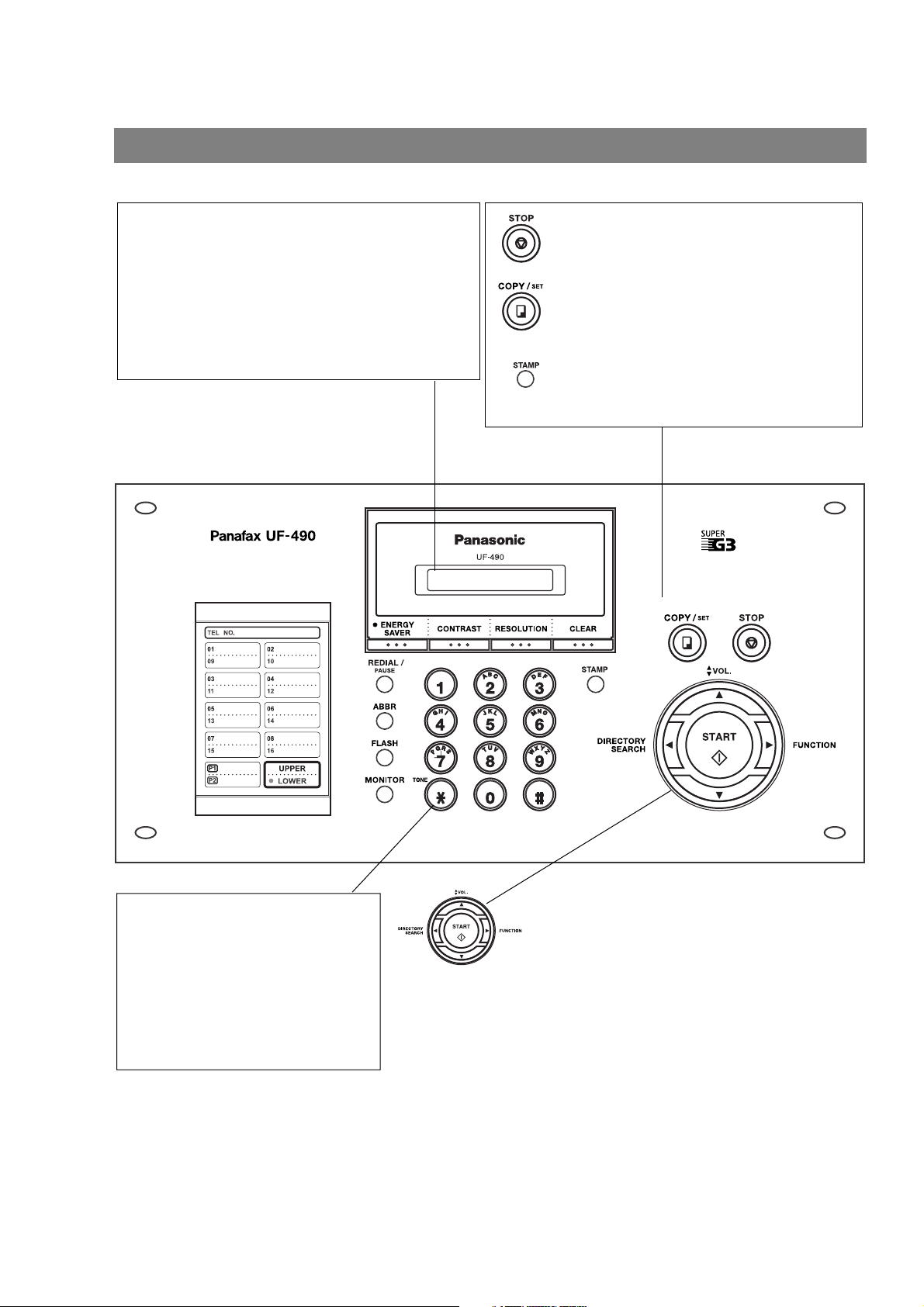
Kontrolpanel
LCD Display
Viser dato og tid. Aktuel status kan også bekræftes
med en af de følgende farver.
Grøn : Maskinen er klar til at kommunikere,
udskrive data eller scanne et dokument.
Orange: Dokumenter er indstillet til ADF.
Maskinen er klar til at udføre opgaver.
Rød : Der er opstået en fejl, eller maskinen bør
efterses straks.
- Tryk på denne knap, når du ønsker at
stoppe telekommunikationen,
registreringen, eller den hørbare tone.
- Anvendes til at tage tage kopi og
indstille funktionerne. (se side 66)
- Anvendes til at tænde (ON) eller slukke
(OFF) bekræftelses stemplet.
Lyser når bekræftelses stemplet er tændt
(ON).
12
Tastatur
- Benyttes til manuelt nummervalg
samt registrering af telefonnumre
og sorteringsfunktioner.
Tonetast
- Benyttes til at ændre til
toneopringning, når der er indstilet
på pulsopringning.
Anvendes til indstilling af:
- Start eller vælg funktion.
- Søg et stationsnavn. (se side 45 og 50)
- Justering af skærm- og ringestyrke (se side 21).
- Flytter curceren ved indtastning af tal og tegn.
- Søger afsendernavn ved opkald fra hukommelse.
- Godkender den indtastede station ved opkald til flere stationer.
- Godkender den aktuelle funktion for kommunikation (fx sidetal,
ID, opkaldt telefonnummer, filnummer), når maskinen er ON LINE.
Page 13
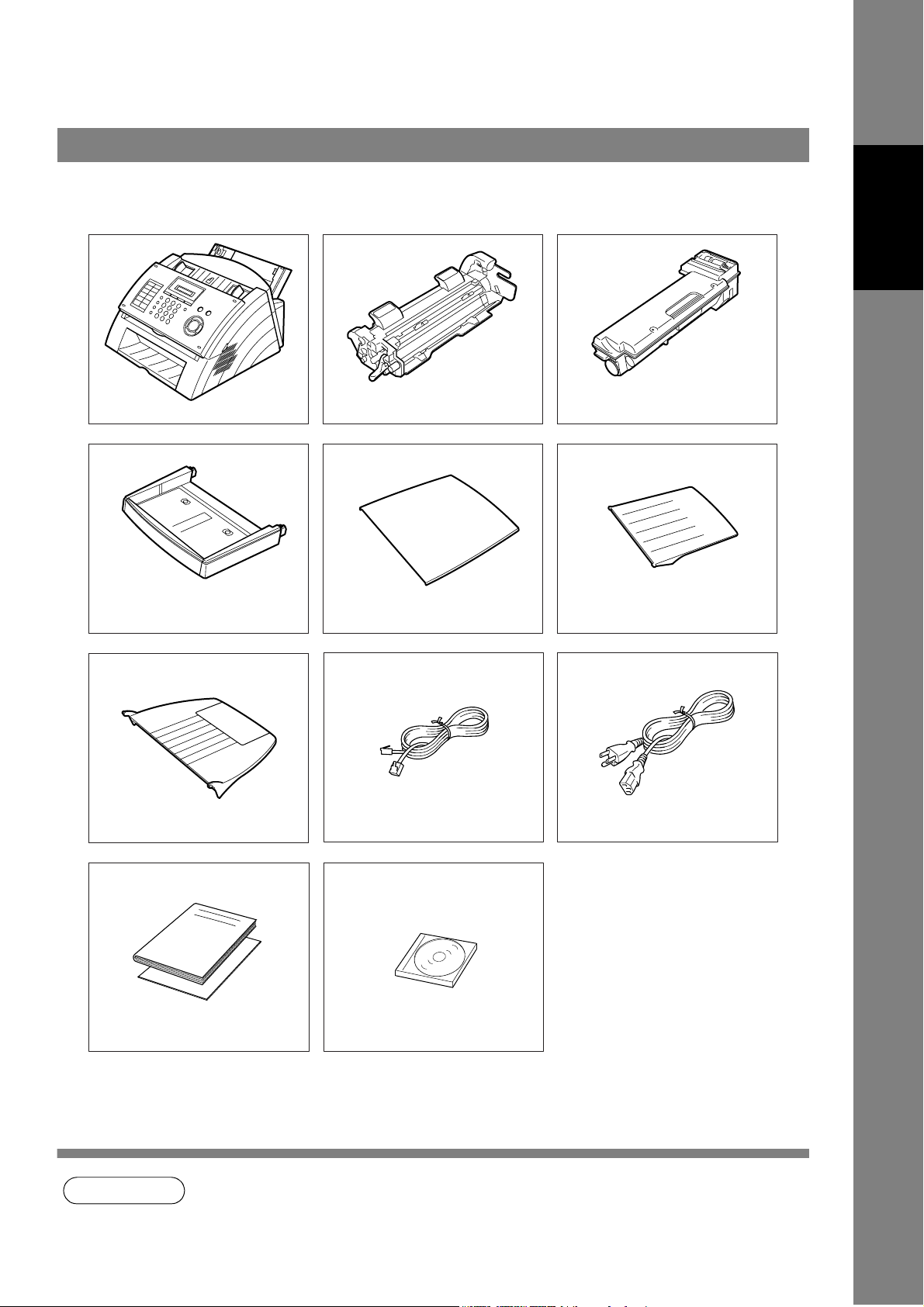
Installering Af Maskinen
Hovedapparat og tilbehør
Pak kartonens indhold ud og kontrollér, at du har modtaget alt det viste tilbehør.
Installering
Af Maskinen
Maskine
Papirkassette
Dokumentbakker
Tromlesættet
Dæksel til papirkassette
Telefonledning El-ledning
Underbakke til kopipapir
Tonerboks
Brugervejledning og
Quick guide
Bemærk
CD-ROM
1. Starttonerpatronen rækker til cirka 1000 sider. (Baseret på 3% Sort, ITU-T testside nr. 1)
2. Udseendet af telefonkablet og strømledningen kan være forskellige, afhængig af hvert enkelt
lands regulativer og specifikationer.
13
Page 14
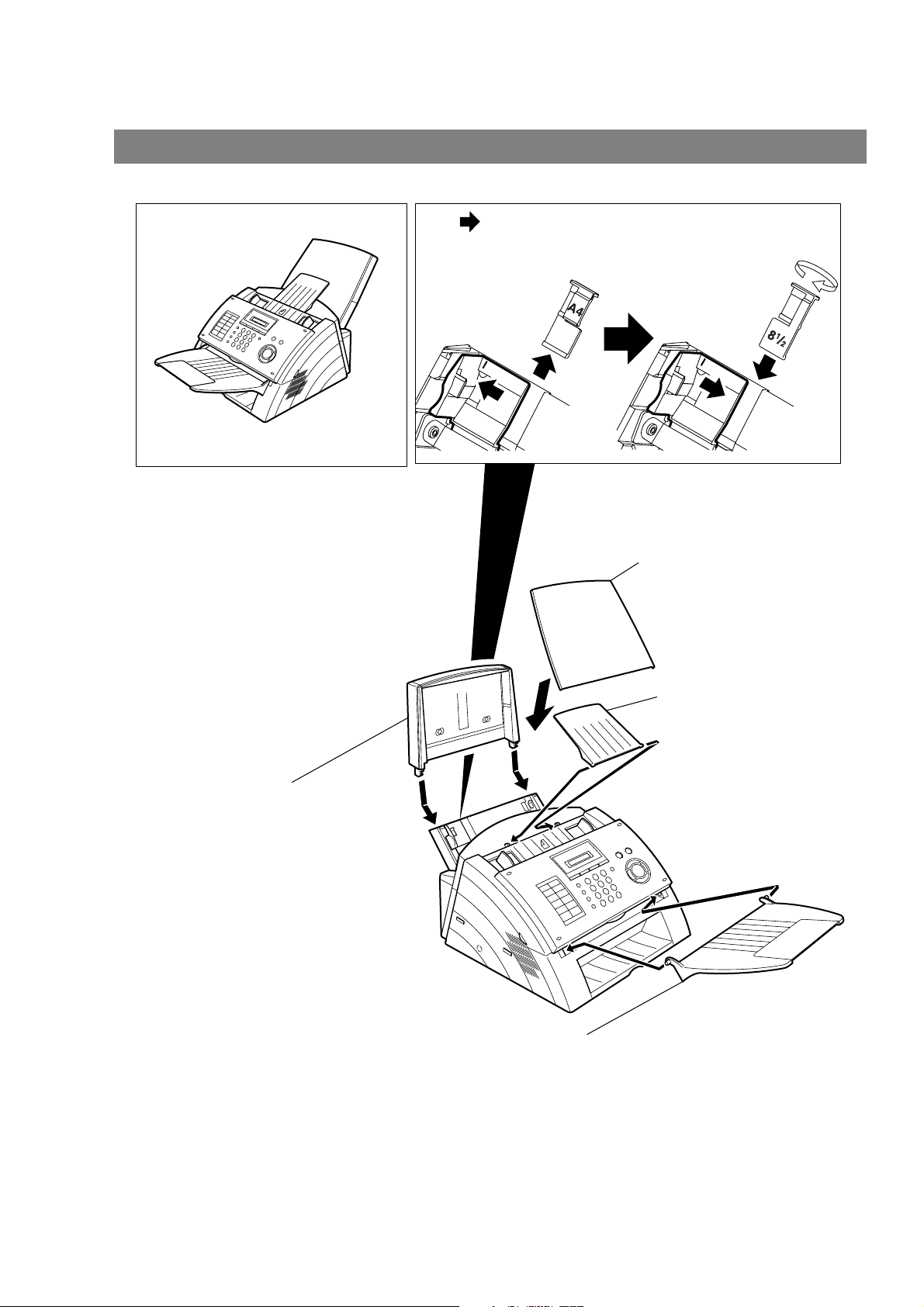
Montering af tilbehør
A4 8 1/2
Den færdigsamlede maskine
Papirkassette
Stik tappene ind i hullerne
på maskinen.
Paper Cassette Cover
Underbakke
til kopipapir
Stik tappene ind i hullerne
på maskinen.
14
Dokumentbakker
Stik tappene ind i hullerne på maskinen.
Page 15
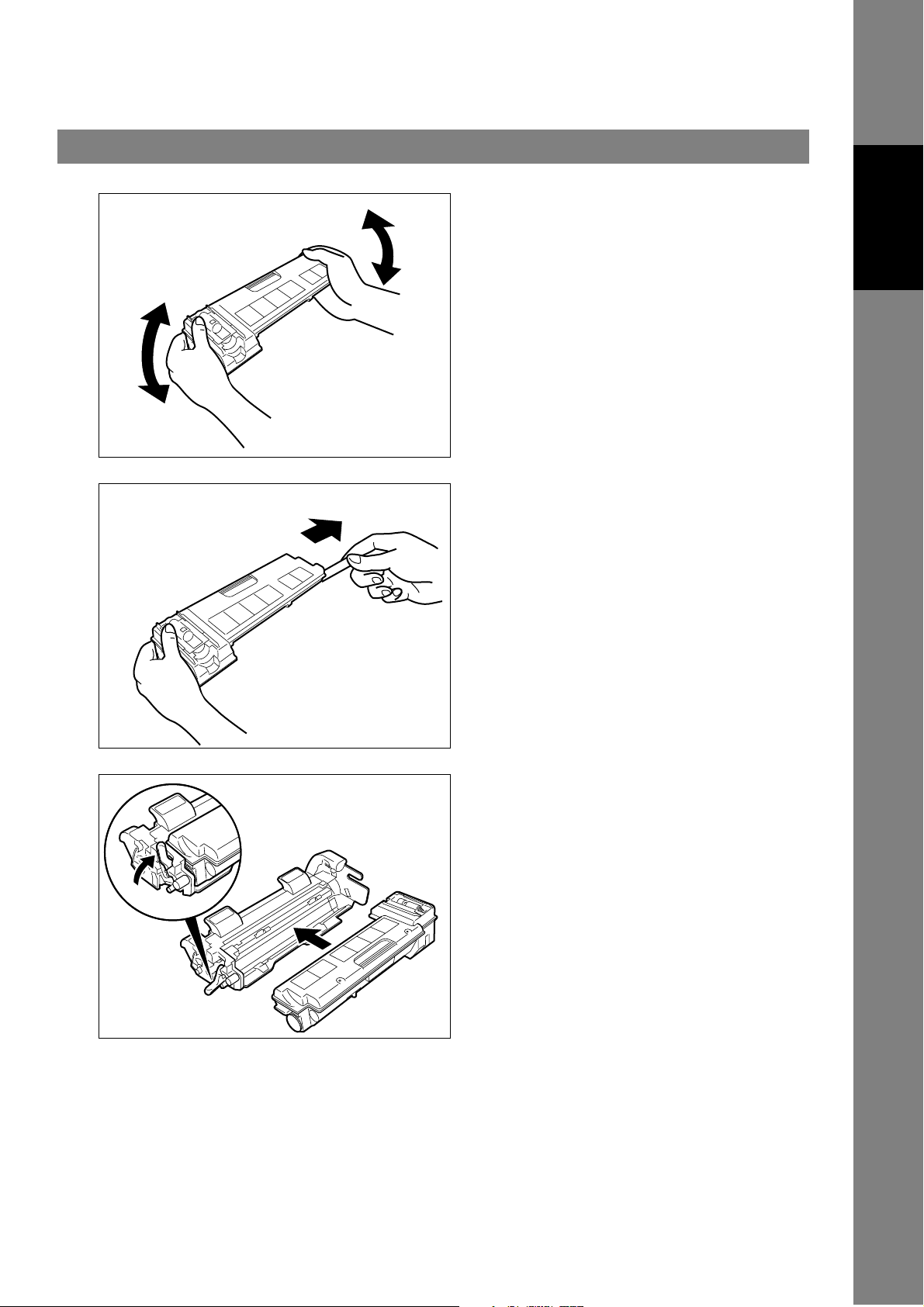
Isætning af the tromlesættet/tonerpatron
1
2
Pak tonerpatronen ud og vip den fra side til
side som vist 5-6 gange for at fordele toneren i
patronen.
Fjern forseglingen.
Note: Sæt pakningen langsomt og lige på.
Installering
Af Maskinen
3
Fortsættes på næste side.
Før tonerpatronen helt ind i tromlen og drej
det grønne håndtag opad for at låse
tonerpatronen på plads.
15
Page 16
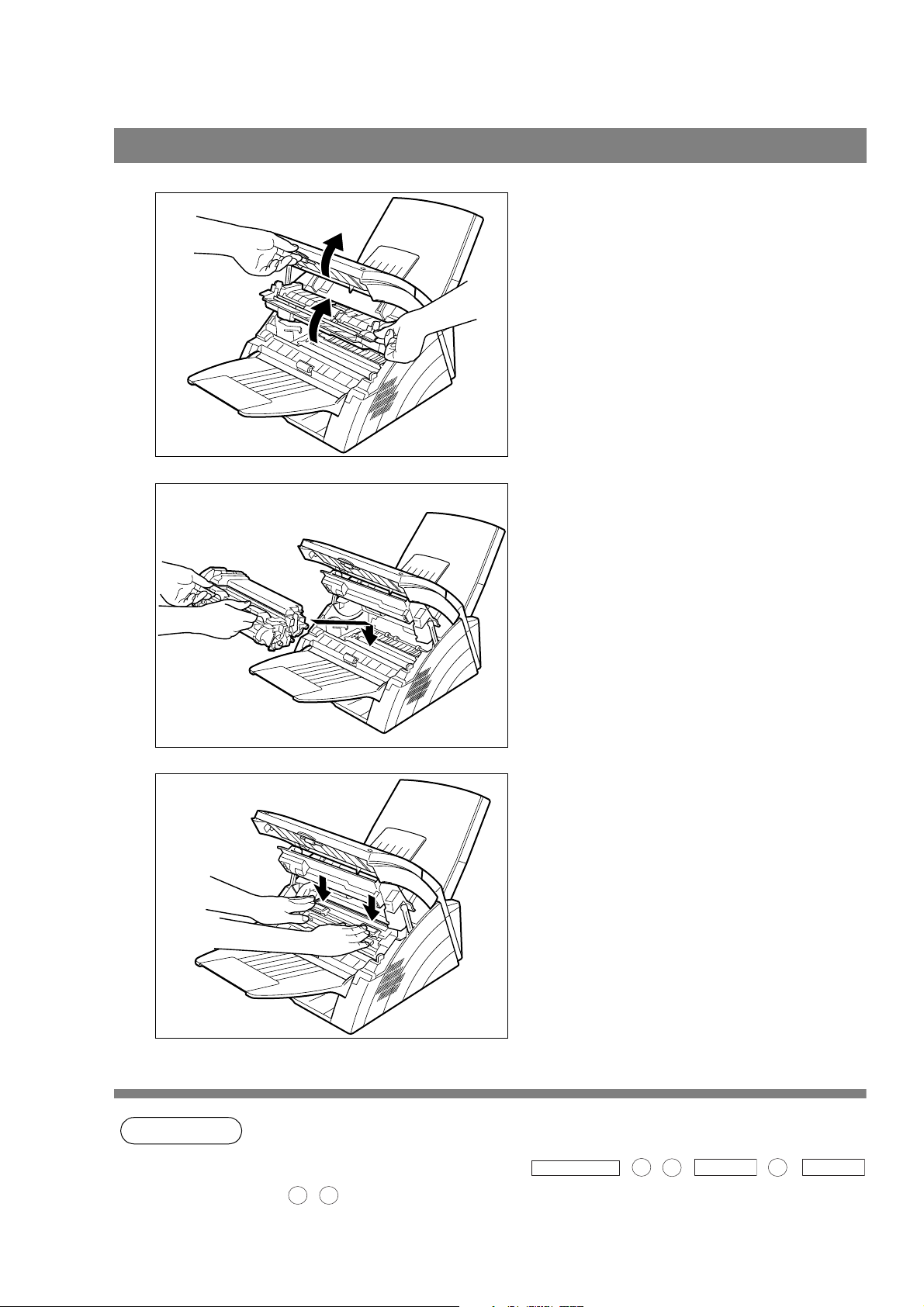
Isætning af the tromlesættet/tonerpatron
4
5
Åben ADF dækslet og printerdækslet.
Hold pilen og fremspringet på begge sider
som vist og sæt tromlesættet/tonerpatronen
ind maskinen.
6
Bemærk
(1) Lås tromlesættet/tonerpatronen på plads
ved at presse håndtaget ned, og derefter
skubbe bagud.
(2) Luk ADF dækslet og printerdækslet.
1. Hvis du udskifter tromlesættet/tonerpatronen, anbefales det at rengøre printerrullen for at
bevare en høj printkvalitet. Rengøring af printerrullen er beskrevet på side 105.
2. Ved udskiftning af tromlesættet, tryk på
for at nulstille loggen.
1 1
FUNCTION
7
SET
8
SET
2
16
Page 17
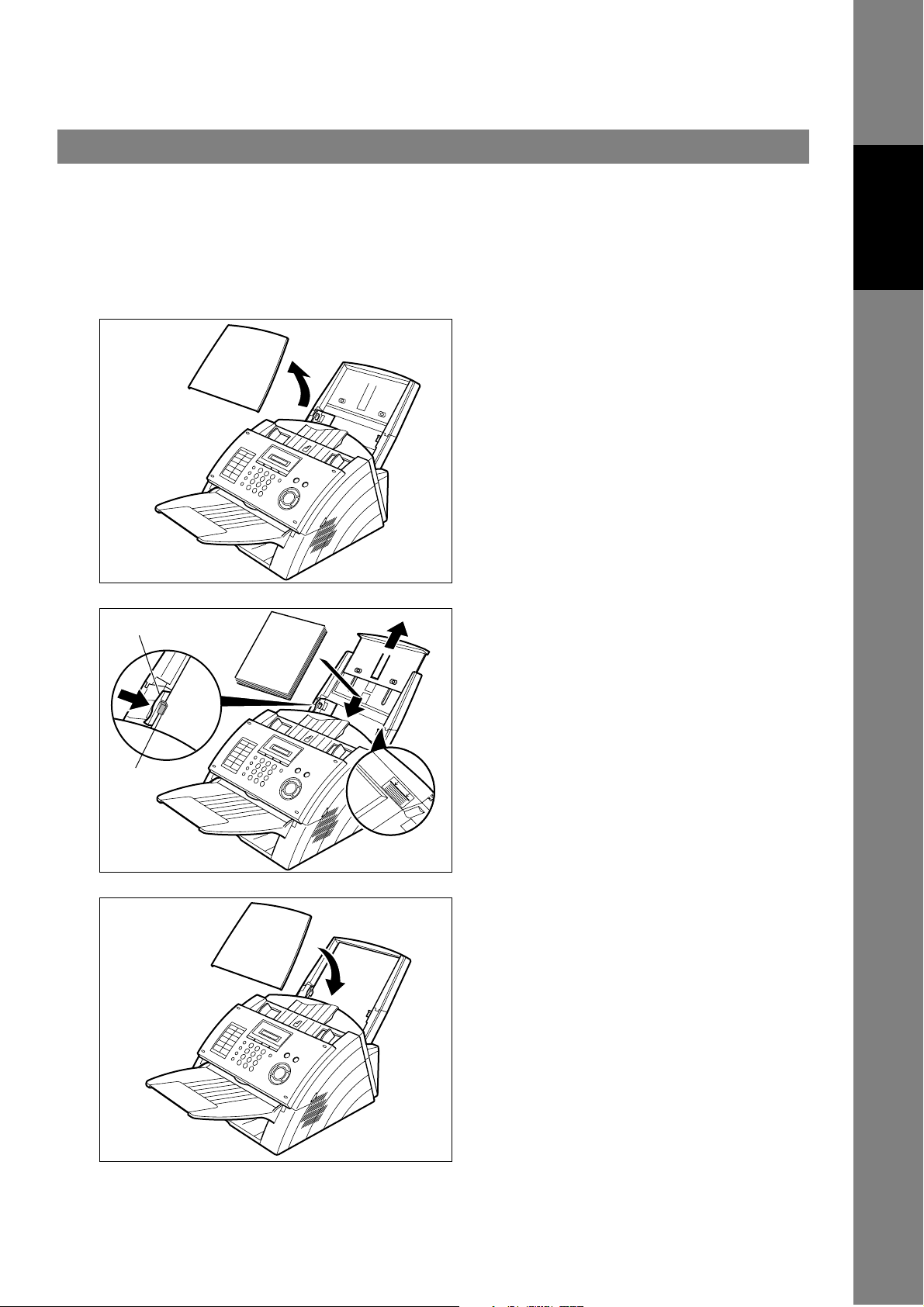
Påfyldning af papir
Papir-specifikationer
I almindelighed vil de fleste typer brevpapir give gode resultater. De fleste typer kopipapir vil også være
velegnede. Der findes mange mærker og typer papir i handelen. Vi anbefaler, at De prøver Dem frem med
forskellige typer, indtil De opnår det resultat, De ønsker. Angående rekommendationer og specifikationer se
side 110.
Påfyldning af papir
Installering
Af Maskinen
1
2
Papirstyr
Clip
Max. papir
læs tegn
Fjern papirkassetteomslaget.
(1) Fyld papir i papirkassetten, ved at trykke
på ydersiden af clipsen.
(2) Kontroller, at papiret er rettet ind og er
anbragt mellem papirstyrene og mod højre
side af skuffen. Hvis det ikke ligger fast, vil
papiret måske blive indført forkert, hvilket
kan resultere i papirstop.
Caution: Kontroller at papiret ikke
overstiger mærket for maksimal
kapacitet. Du kan anbringe ca.
150 ark (80 g/m
2
vægt) i skuffen.
3
Sæt papirkassetteomslaget tilbage.
Indstillingen af formatet på registreringpapiret
af faxparameter nr. 23 skal passe til det papir
der er fyldt i kassetten. Hvis du ændrer
formatet på kopipapiret, skal indstillingen
ændres tilsvarende (se side 34).
17
Page 18
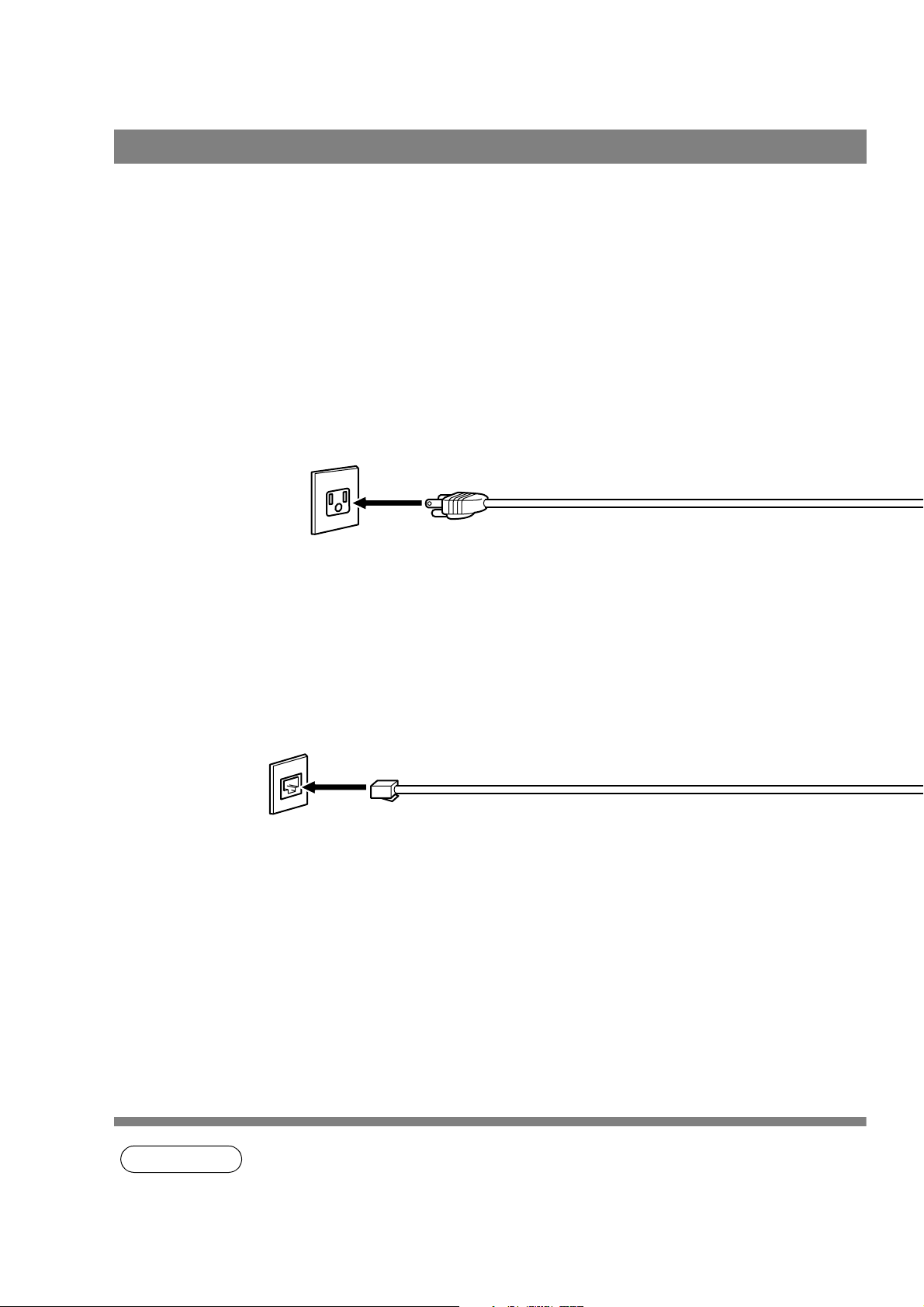
Tilslutning af telefonledning og ledning til strøm
Strømledning
Sæt stikket fra strømledningen ind i en almindelig AC stikkontakt og den anden ende ind i stikket på
bagsiden af maskinen.
Advarsel: Dette apparat skal være korrekt jordet. Der må ikke ændres på AC udtaget.
Strømledning (medfølger)
Kabel til telefonlinje
Sæt den ene ende af telefonledningen ind i telefonstikket fra telefonselskabet og den anden ende ind i
stikket LINE på bagsiden af maskinen.
Telefonledning (medfølger)
18
Bemærk
1. Da maskinen kun bruger meget lidt strøm, bør den være TÆNDT hele tiden. Hvis enheden er
slukket i længere tid, kan urets indstilling gå tabt.
2. Udseendet af telefonkablet og strømledningen kan være forskellige, afhængig af hvert enkelt
lands regulativer og specifikationer.
Page 19
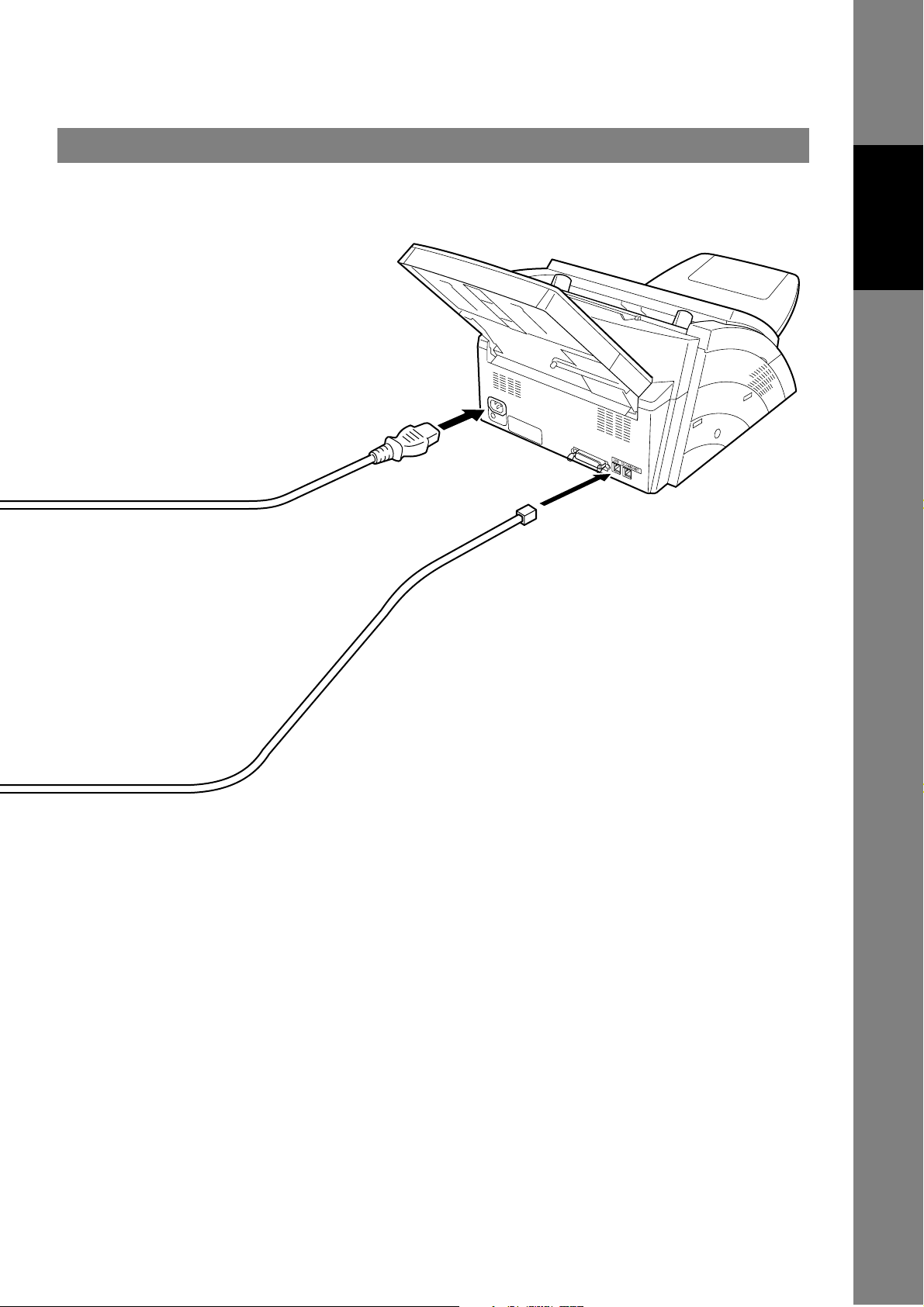
Tilslutning af telefonledning og ledning til strøm
Installering
Af Maskinen
19
Page 20
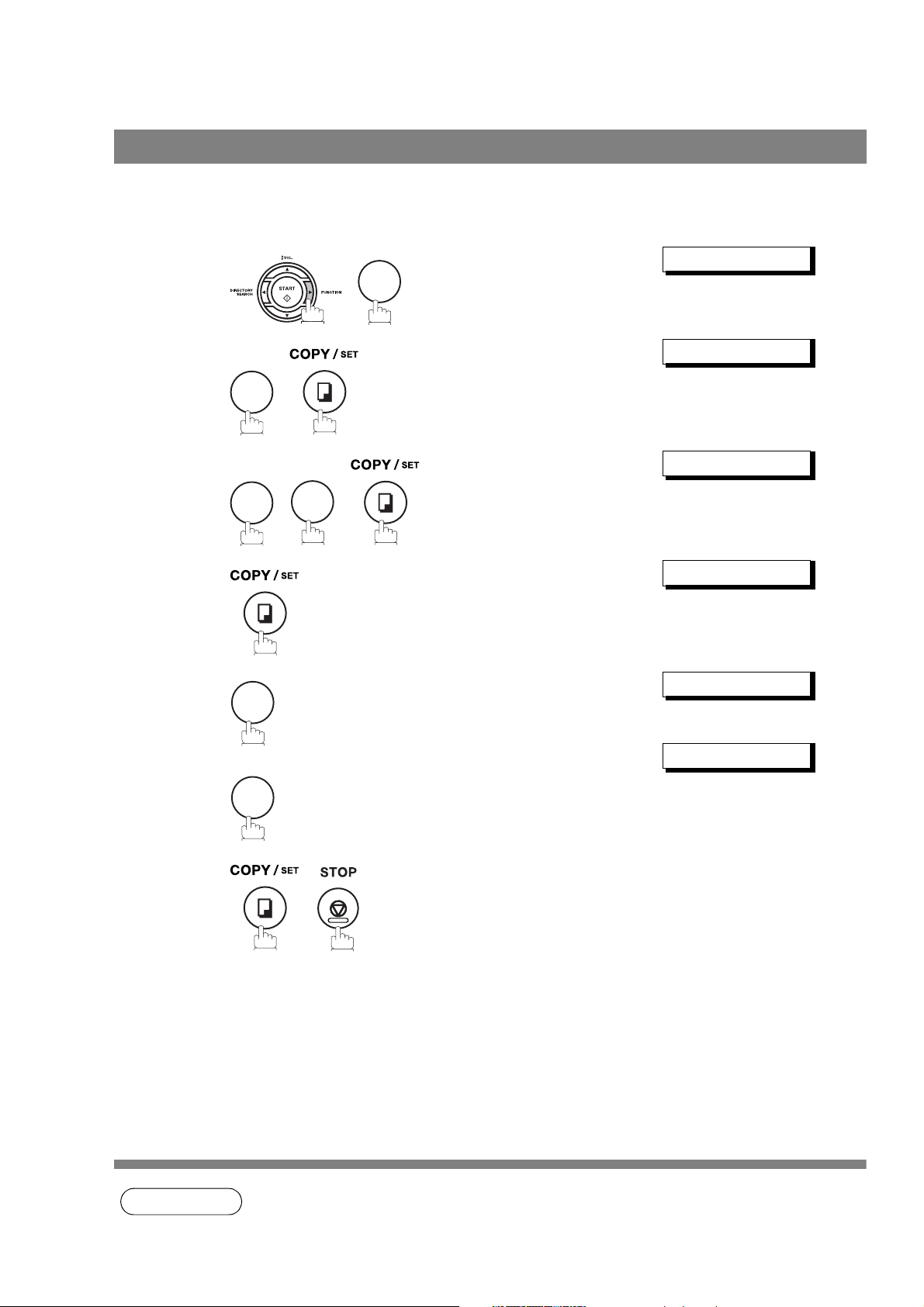
Indstilling af opkalds metode (Tone eller Puls)
Maskinen kan foretage opkald enten med Tone eller Puls, afhængig af hvilken slags telefon linje der
benyttes. Følg anvisningerne nedenfor hvis der er behov for at ændre opkalds metoden til enten Tone eller
Puls.
PROGRAM. (1-8)
1
7
NR.=❚ (01-99)
2
4
OPRINGNINGSTYPE?
3
0
6
4
5
6
eller
DTMF<>
PULS<>
1
eller
for “PULS“.
DTMF<>
2
for “TONE“.
20
Bemærk
1. Denne funktion er ikke tilgængelig i alle lande, afhængig af landets regulativer. Displayet viser
muligvis ikke denne funktion.
Page 21
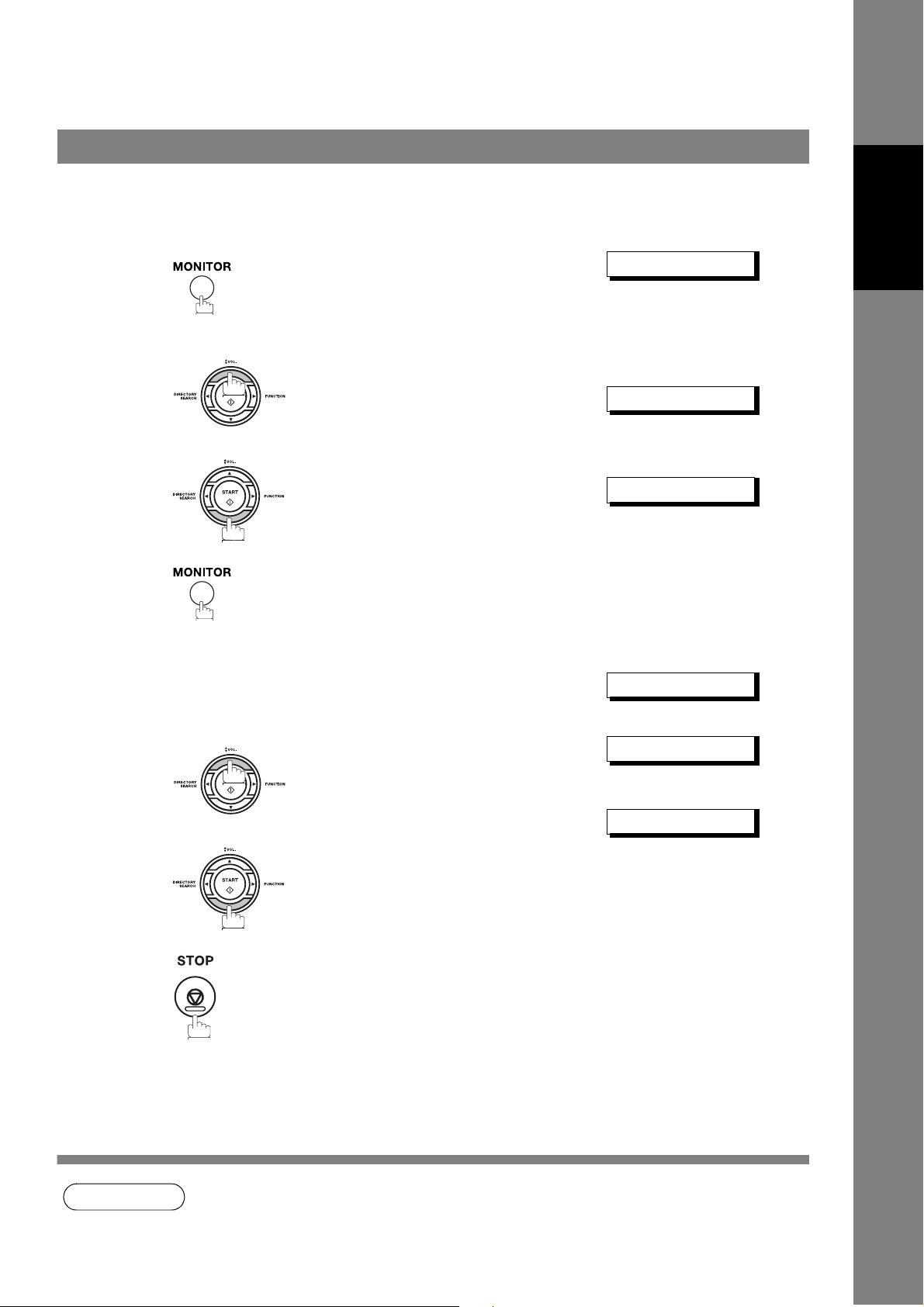
Justering af lydstyrken
De kan regulere højttalerstyrken på Deres maskine. Den indbyggede højttaler gør det muligt at høre
klartone, opkaldstoner og optaget-signal.
Indstilling af lydstyrken
1
De hører klartonen gennem højttaleren
2
gentagne gange for at øge volumen.
eller
gentagne gange for at sænke volumen.
3
Indstilling af ringesignalets lydstyrke
Standby
1
INDTAST TLF.NR.
L[❚ ❚ ❚ ❚ ❚ ❚ ❚ ❚]H
L[❚ ]H
10-DEC 15:00 00%
Installering
Af Maskinen
2
3
Bemærk
((☎)) FAX
gentagne gange for at øge volumen.
eller
gentagne gange for at sænke volumen.
1. De kan også justere trykknaptonens og summerens volumen i faxparameter nr. 10 (TAST/
SUMMER LYD) (se side 33).
☎ FAX
21
Page 22

Brugerparametre
Generel beskrivelse
Deres telefax-maskine har adskillige standard-indstillinger (brugerparametre), som gør det nemt at holde
orden i afsendte og modtagne dokumenter. F.eks. viser det indbyggede ur aktuel dato og tid, og logo og IDnummer viser Deres identitet, når De sender eller modtager dokumenter.
Indstilling af dato og tid
I standby-position viser displayet dato og tid. Standby-displayet indstilles én gang for alle og opdateres
derefter automatisk.
PROGRAM. (1-8)
1
2
1
7
BRUGERPARAMETRE?
3
4
5
6
Indtast ny dato og tid.
Ex: Dag : 10
1 0
Måned : 12
1 2
År : 2001
2 0 0 1
Tid : 15:00
1 5 0 0
Hvis du taster forkert, så anvend eller til at flytte
cursoren over det forkerte tal og overskrive det med det
rigtige.
DATO & TID?
01-01-2001 15:00
10-12-2001 15:00
22
Page 23

Brugerparametre
Indstilling af LOGO
Når De sender et dokument, står Deres LOGO øverst på kopien, som skrives ud på modtagerstationen.
Deres LOGO hjælper modtageren til at identificere Dem.
PROGRAM. (1-8)
1
2
1
7
BRUGERPARAMETRE?
INDSTIL. NAVN?
3
2
NAVN:❚
4
Installering
Af Maskinen
5
6
Indtast dit LOGO (maks. 25 tegn og cifre) ved hjælp af
tegntasterne.
Ex:
Hvis du taster forkert, så anvend eller til at flytte
cursoren en plads bag det forkerte tegn, tryk på
og indtast det nye tegn.
Hvis der indtastes mere end 11 tegn, vil tegnene i venstre
side rulle uden for displayet.
L I V E T T I
O
CLEAR
NAVN:OLIVETTI
23
Page 24
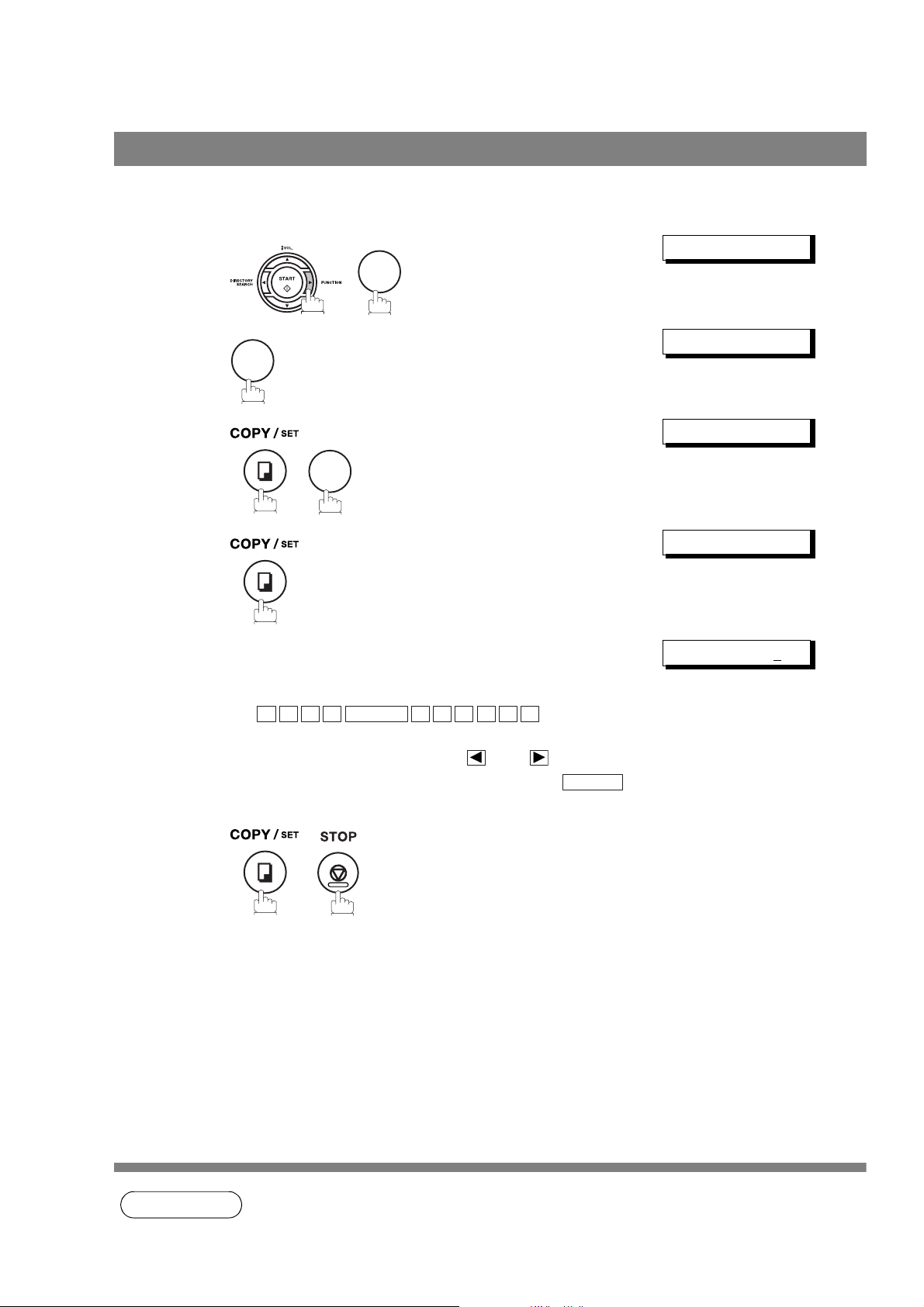
Brugerparametre
Indstilling af ID-navn
Hvis modpartens maskine har et ID-navn, vises Deres ID-navn på den anden maskines display, når De
sender eller modtager, og modpartens ID-navn vises på Deres maskines display.
PROGRAM. (1-8)
1
2
1
7
BRUGERPARAMETRE?
STATIONSNAVN?
3
3
ID:❚
4
5
6
Indtast dit ID-navn (maks. 16 tegn og cifre) ved hjælp af
tegntasterne.
Ex:
Hvis du taster forkert, så anvend eller til at flytte
cursoren en plads bag det forkerte tegn, tryk på
og indtast det nye tegn.
E A D SPACE O F F I C E
H
CLEAR
ID:HEAD OFFICE
24
Bemærk
1. Specialtegnene Å, Æ, Ø, Ü, Ä, è og é kan ikke bruges i forbindelse med ID-navn.
Page 25
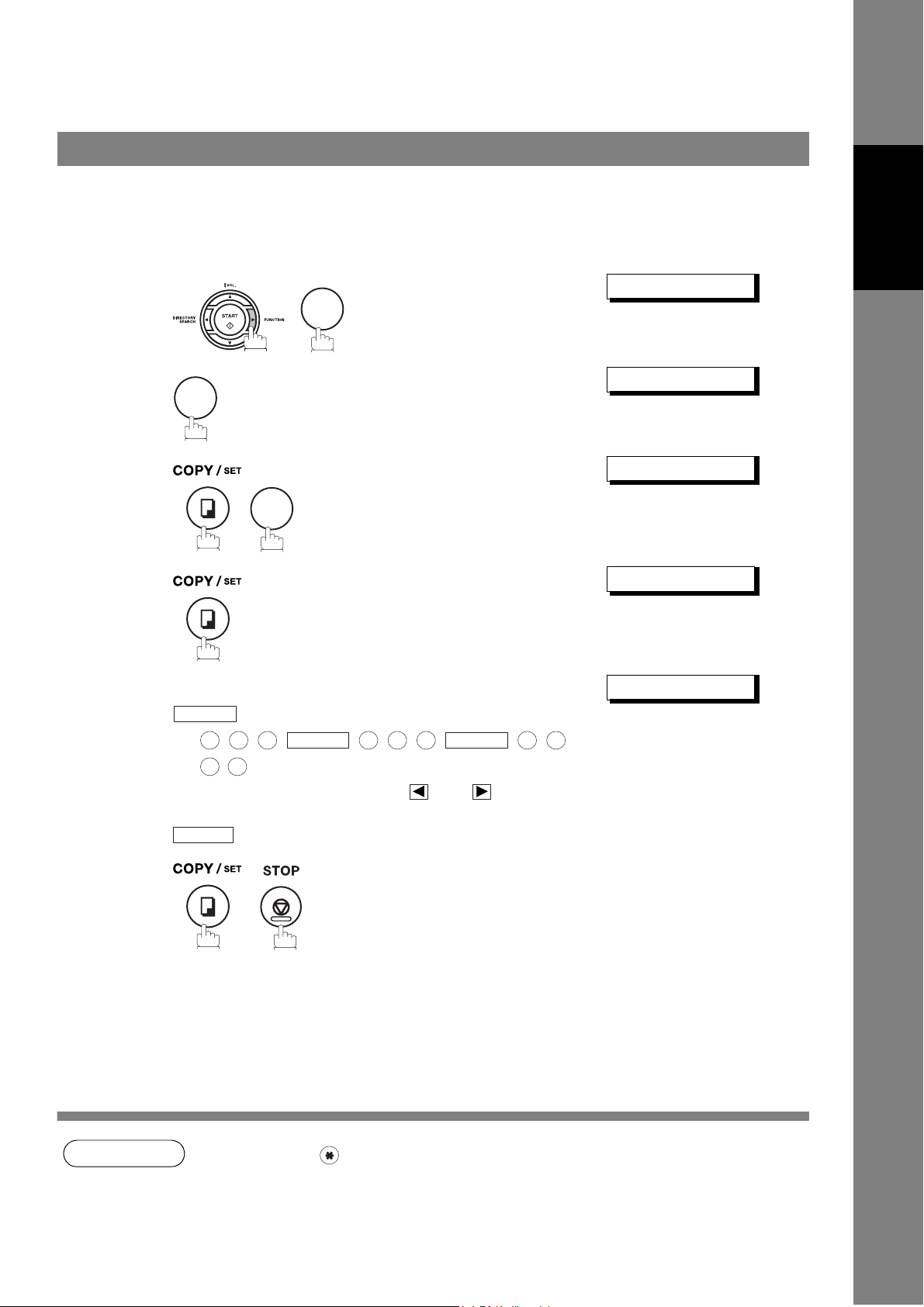
Brugerparametre
Indstilling af ID-nummer (faxtelefonnummer)
Hvis modpartens maskine ikke har et tegn-ID, men et ID-nummer, vises Deres ID-nummer på modpartens
display ved afsendelse eller modtagelse, og modpartens vises på Deres display.
Vi anbefaler, at De bruger Deres telefaxnummer som ID-nummer, maks. 20 cifre.
PROGRAM. (1-8)
1
2
1
7
BRUGERPARAMETRE?
FAX TLF.NR.?
3
4
Installering
Af Maskinen
4
5
6
Indtast din ID (maks. 20 tegn) med tastaturet og tasten
SPACE
Ex:
Hvis du taster forkert, så anvend eller til at flytte
cursoren til en plads bag det forkerte nummer, tryk på
CLEAR
til at lave et mellemrum mellem tegnene.
2 0 1
1 2
og indtast det korrekte nummer.
SPACE
5 5 5
SPACE
1 2
TLF:❚
TLF:201 555 1212❚
Bemærk
1. Du kan bruge til at indtaste et "+"-tegn i begyndelsen af dit ID-nummer til markering af, at
de følgende cifre er din landekode.
Eks : +1 201 555 1212 +1 for USA's landkode.
+81 3 111 2345 +81 for Japans landkode.
25
Page 26
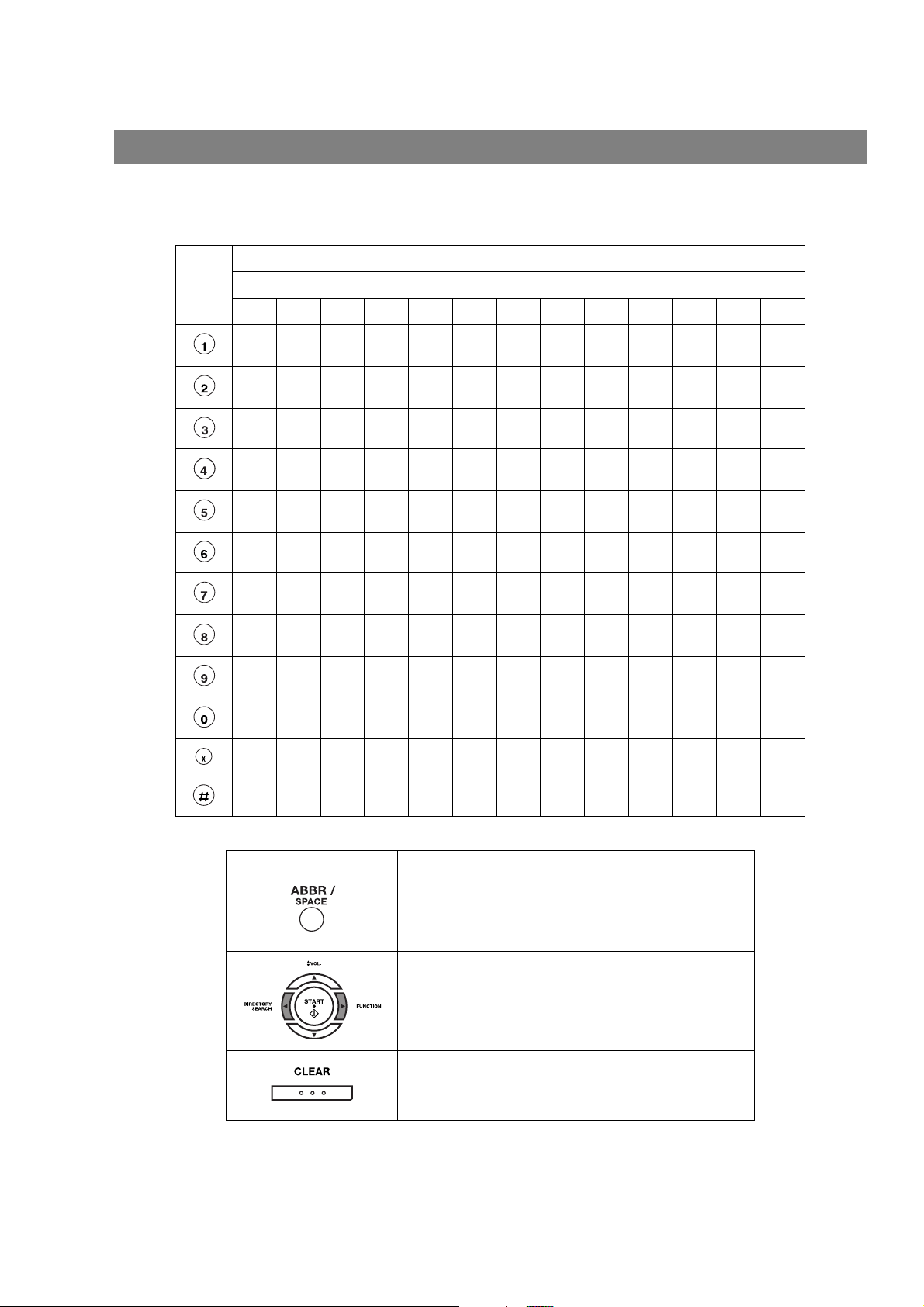
Indtastning af tegn
Tastaturet kan også anvendes til indtastning af tegn og symboler ved indtastning af afsender ID og navn.
Vælg de ønskede tegn og symboler i henhold til følgende skema:
Taster Skema for tegnene
Antal gange, der skal trykkes på tasten
12345678910111213
ЕДЦЬИЙЖС1
B
C
A
E
D
H
G
K
J
ABCab c 2
F
DEF d e f 3
I
GH I g h i 4
L
JKL j k l 5
N
O
M
Q
P
U
T
X
W
MNOmn o 6
R
S
PQRSp q r s 7
V
TUV t u v 8
Y
Z
WX Y Z w x y z 9
- / ( ) . , ’ : ; &+=0
*
#
Taster Speciel brug
Indtast et MELLEMRUM.
Flyt cursoren til højre og venstre.
26
Slet tegn.
Page 27
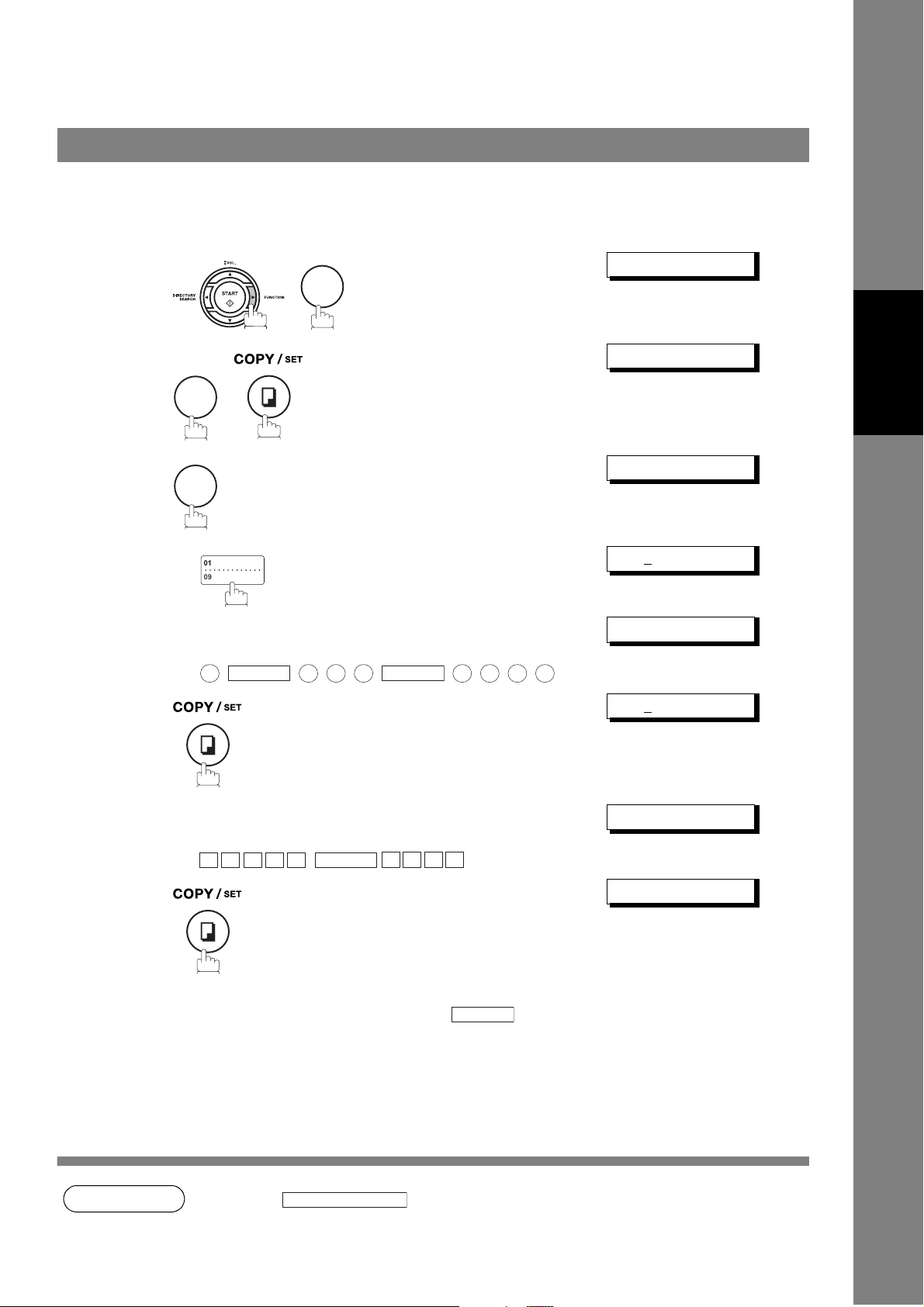
Programmering Af Maskinen
Enknap- og kortnumre
Indtastning af enknap- og kortnumre
Enknap- og kortnummeropkald er to hurtige muligheder for at foretage opkald. For at man skal kunne
benytte denne funktion, skal telefaxnumrene først lagres som følger.
Indtastning af et enknap-nummer foretages således:
PROGRAM. (1-8)
1
7
1:ENKNAP 2:K-NR.
2
2
TRYK ENKNAPTAST
3
1
Programmering
Af Maskinen
4
5
6
7
8
Ex: (se Bemærk 1)
Indtast telefaxnummer
(op til 36 cifre inkl. pauser og mellemrum).
Ex:
Indtast modtagestationens navn med tegn-tasterne
(op til 15 tegn).
Ex:
Gentag trin 4 til 8 for at registrere flere numre
Vend tilbage til standby ved at trykke på .
PAUSE
9
A L E S
S
5 5 5
SPACE
SPACE
E P TD
1 2 3 4
STOP
<01>INDTAST FAX#
<01>9-555 1234❚
<01>INDTAST NAVN
<01>SALES DEPT❚
TRYK ENKNAPTAST
Bemærk
1. Anvend til at vælge øverste eller nederste Et-knapstaster.
UPPER/LOWER
27
Page 28
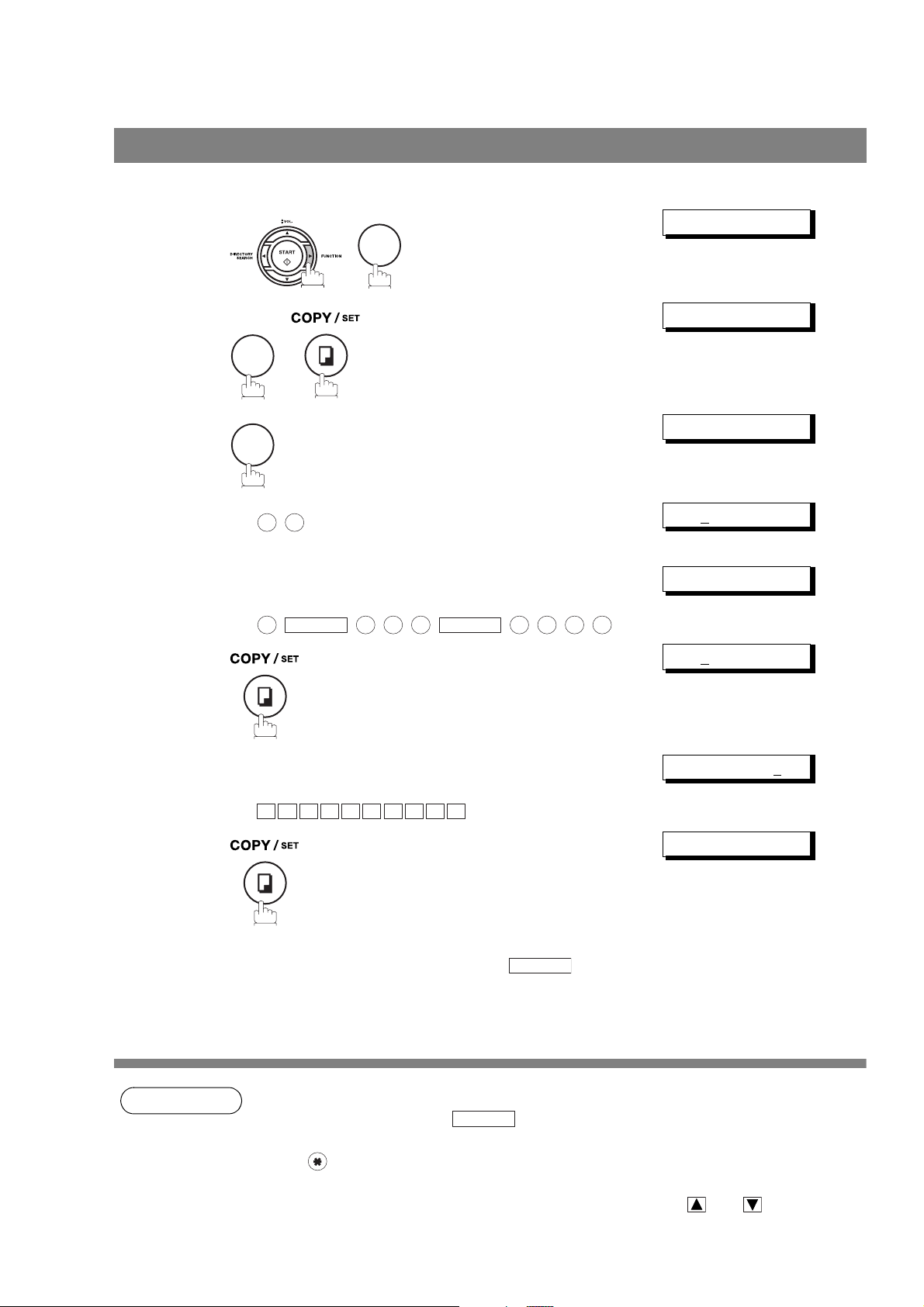
Enknap- og kortnumre
Indtastning af enknap- og kortnumre
Indtastning af kortnumre foretages således:
1
7
2
2
3
2
PROGRAM. (1-8)
1:ENKNAP 2:K-NR.
K-NR.=❚
4
5
6
7
8
Ex: (01 til 82)
2 2
Indtast telefonnummeret
(op til 36 cifre inkl. pauser og mellemrum).
Ex:
Indtast stationsnavnet ved hjælp af tegntasterne
(op til 15 tegn).
Ex:
Gentag trin 4 til 8 for at registrere flere numre.
Vend tilbage til standby ved at trykke på .
PAUSE
9
A C C O U N T I N G
5 5 5
SPACE
2 3 4 5
STOP
[22]INDTAST FAX#
[22]9-555 2345❚
[22]INDTAST NAVN
[22]ACCOUNTING
K-NR.=❚
28
Bemærk
1. Skal De benytte et specielt nummer for at få en udgående linie, skal dette nummer indtastes
først. Dernæst trykkes på . En bindestreg "-" vises somsymbol for pause.
2. Hvis du anvender impulsopkald, og du ønsker at ændre til toneopkald midt i et opkald, så tryk
på (Vist med "/"). Opkaldsmåden vil skifte fra Impuls til Tone efter opkald af tegnet "/".
Eks: 9 PAUSE * 5551234
3. De kan finde et ledigt enknap- eller kortnummer ved at trykke på eller på trin 3 eller 4.
PAUSE
Page 29
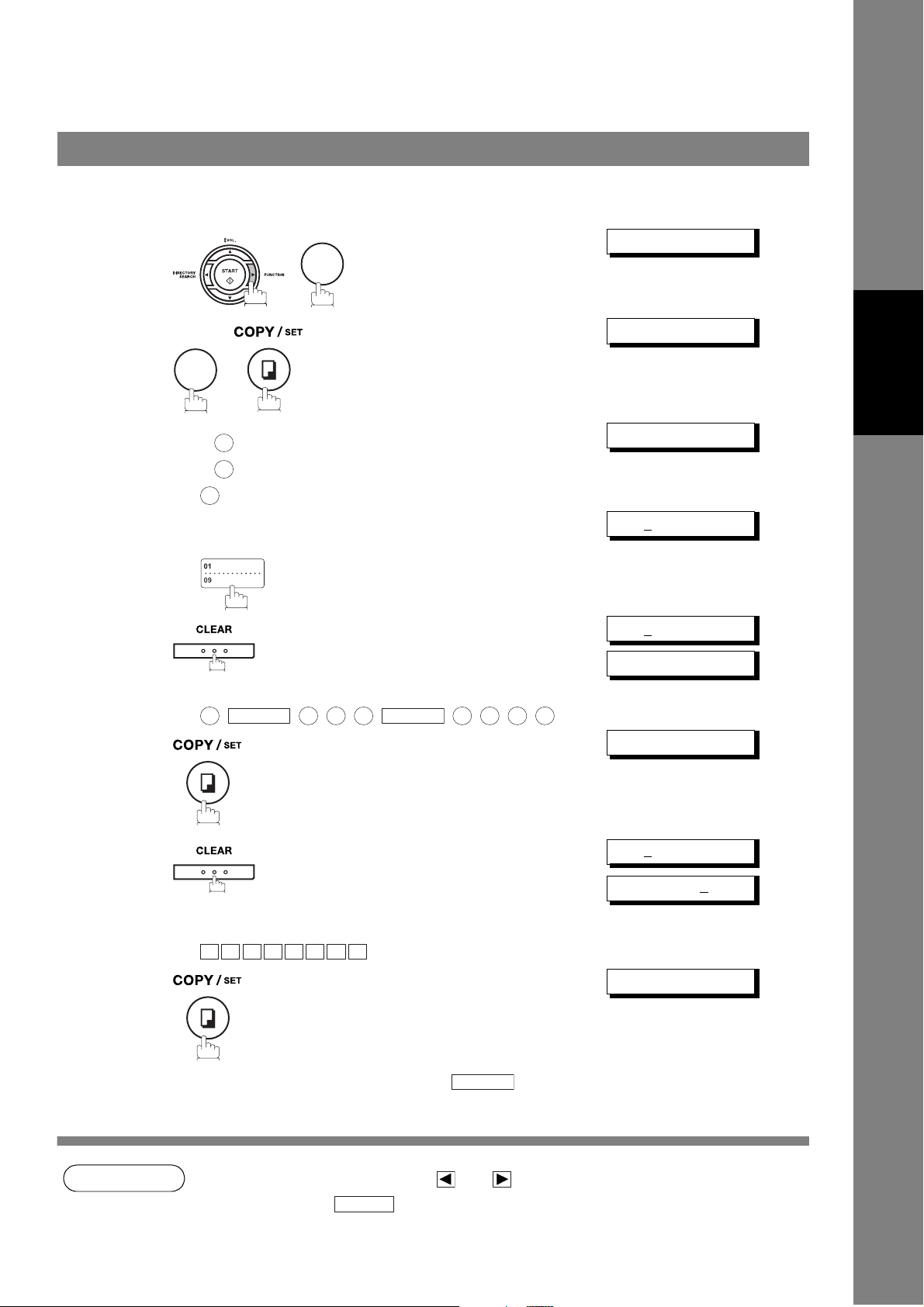
Enknap- og kortnumre
Ændring af et-knapstaster / Forkortet opkaldsnumre
Benyt nedenstående fremgangsmåde til at ændre eller slette et enknap- eller kortnummer:
Ændring af et enknap- eller kortnummer:
PROGRAM. (1-8)
1
7
1:ENKNAP 2:K-NR.
2
2
3
4
5
6
7
8
Vælg for enknap-nummer.
Vælg for kortnummer.
Ex:
Indtast nummeret på den modtagestation, De ønsker
atændre.
Ex:
Indtast derefter et nyt telefonnummer (se Bemærk 1).
Ex:
Derefter indtastes det nye navn på modtagestationen
(se Bemærk 1).
Ex:
1
2
1
PAUSE
9
P L A N N I N
5 5 5
G
SPACE
3 4 5 6
TRYK ENKNAPTAST
<01>9-555 1234
<01>INDTAST FAX#
<01>9-555 3456❚
<01>SALES DEPT
<01>INDTAST NAVN
<01>PLANNING
TRYK ENKNAPTAST
Programmering
Af Maskinen
Bemærk
Vend tilbage til standby ved at trykke på .
1. Hvis du taster forkert, så anvend eller til at flytte cursoren til en plads bag det forkerte
nummer, tryk på og indtast det korrekte nummer.
CLEAR
STOP
29
Page 30
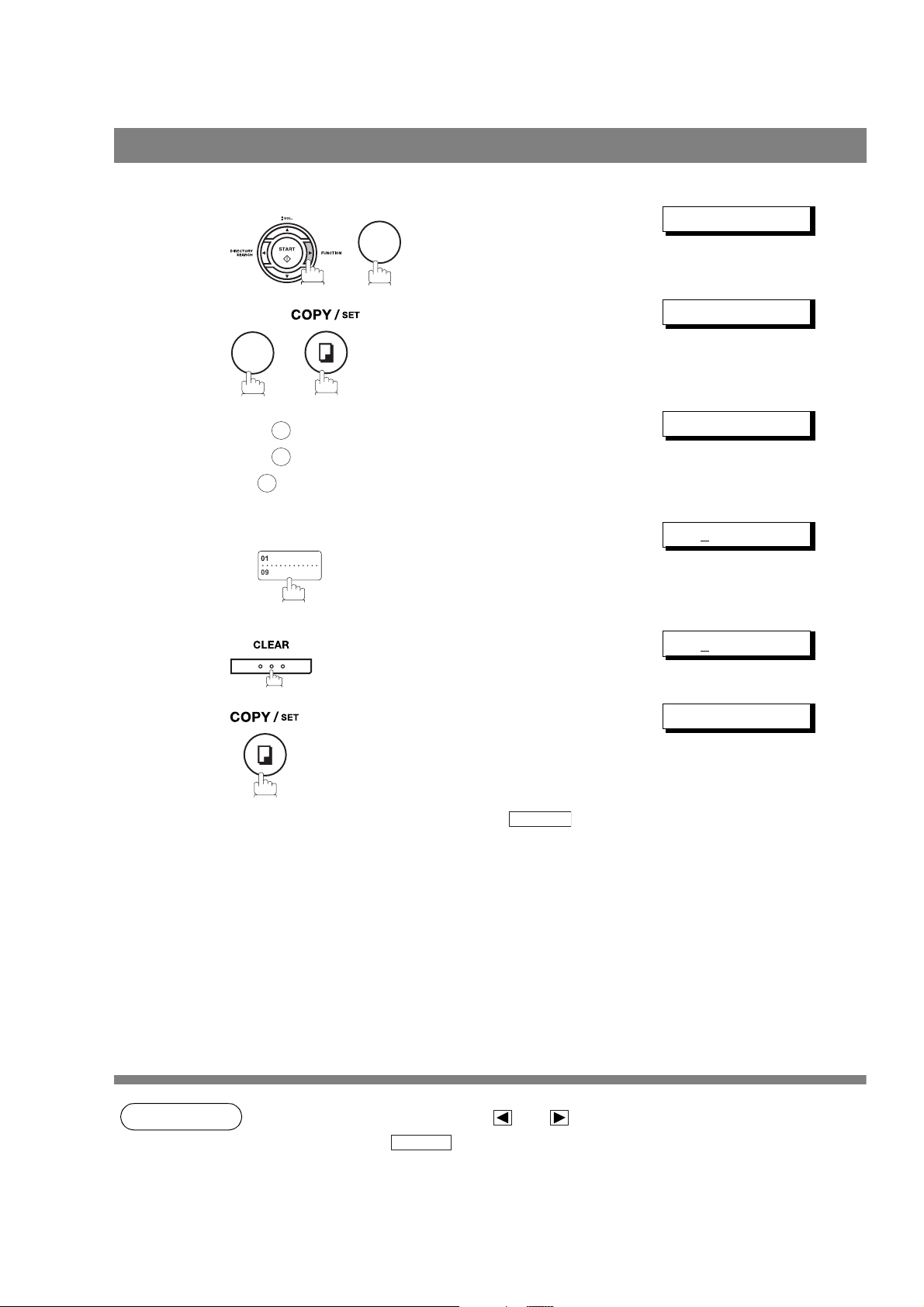
Enknap- og kortnumre
Ændring af et-knapstaster / Forkortet opkaldsnumre
Sletning af et enknap- eller kortnummer:
PROGRAM. (1-8)
1
7
1:ENKNAP 2:K-NR.
2
2
3
4
5
6
Vælg for enknap-nummer.
Vælg for kortnummer.
Ex:
Indtast nummeret på den station, De ønsker at slette.
Ex:
Vend tilbage til standby ved at trykke på .
1
2
1
STOP
TRYK ENKNAPTAST
<01>9-555 1234
<01>INDTAST FAX#
TRYK ENKNAPTAST
30
Bemærk
1. Hvis du taster forkert, så anvend eller til at flytte cursoren til en plads bag det forkerte
nummer, tryk på og indtast det korrekte nummer.
CLEAR
Page 31

Enknap- og kortnumre
Udskrift af stationstavle
Når De har programmeret et enknap-nummer, kan De skrive en stationstavle ud, som indeholder de 12
første tegn i hver stations navn. Klip langs den stiplede linie og anbring tavlen over enknap-tasterne under
låget til stationstavlen. Benyt følgende fremgangsmåde ved udskrift af stationstavlen:
UDSKRIV (1-7)
1
6
*JEG SKRIVER*
2
7
Maskinen udskriver vejledningen.
******************* -STATIONSTAVLE- ****************** DATO 10-DEC-2001 ***** TID 15:00 *****
Programmering
Af Maskinen
201 555 1234
SALES DEPT ACCOUNTING
Stiplet linie
************************************-HEAD OFFICE -**** -201 555 1212- **********************
Folie over stationstavle
- OLIVETTI -
31
Page 32

Parameter-indstilling
Generel beskrivelse
Din fax-maskine har adskillige muligheder for indstilling af fax-parametre. Disse parametre, som står i
parameter-fortegnelsen, er forprogrammeret fra fabrikkens side og behøver normalt ikke ændres. Hvis du
alligevel ønsker at foretage en ændring, bør du læse fortegnelsen omhyggeligt igennem. Nogle parametre
- som f.eks. opløsning, original og kvitteringsstempel - kan ændres midlertidigt ved hjælp af enkle tasteoperationer, lige før en transmission foretages. Når transmissionen er afsluttet, vender disse parametre
tilbage til deres oprindelige indstillinger. Andre parametre kan kun ændres ved at følge fremgangsmåden
herunder.
Indstilling af fax-parametre
PROGRAM. (1-8)
1
7
NR.=❚ (01-99)
2
4
3
4
5
6
Indtast et fax-parameternummer fra parameterfortegnelsen.
Ex: for KONTRAST
Indtast den nye værdi eller tryk på .
Ex: for LYS
For indstilling af andre parametre tryk på for at
returnere til punkt 3 eller tryk på for at returnere
til standby.
1
0
2
CLEAR
STOP
NR.=01 (01-99)
NORMAL<>
LYSERE<>
OPL.?
32
Bemærk
1. Tryk på eller for at rulle fax-parametrene, når De befinder Dem på trin 2.
2. Angående udskrift af fax-parameterlisten se side 93.
Page 33

Parameter-oversigt
Parameter-indstilling
Parameter
-nummer
01 KONTRAST 1 Normal Standard-indstilling for KONTRAST tasten.
02 OPLØSNING 1 Standard Grundindstilling af OPLØSNING.
04 STEMPEL 1 Fra Grundindstilling af STEMPEL. For at vælge stempel-
05 LAGER 1 Fra Grundindstilling af LAGER.
06 OPRINGNINGSTYPE 1 Puls Vælger opkalds metode.
07 OVERSKRIFT 1 Indenfor Vælger overskriftens placering.
Parameter
Indstillings
-nummer
2Lysere
3Mørkere
2Fin
3S-fin
4Halvtone
2Til
2Til
2DTMF
2 Udenfor
3 Ingen
Indstilling Bemærkninger
funktionen, når et dokument lagres (se fax-parameter
nr. 28).
Indenfor : Inden for kopiarealet.
Udenfor : Uden for kopiarealet.
Ingen : Ingen overskrift.
Programmering
Af Maskinen
08 OVERSKRIFT 1 Logo ID-nr. Vælger mellem oplysningerne i overskriften.
2 Fra til
09 SKRIV MODT. TIDSP. 1 Nej Vælger om maskinen skal printe tid & dato for
2Ja
10 TAST/SUMMER LYD 1 Fra Vælger lydstyrke for tast/summer-tonen.
2Svag
3Høj
12 KOMM. JOURNAL 1 Fra Vælger grundindstilling af udskrift for KOMM. journal
2Til
3Fjl
13 AUTO JOURNAL
PRINT
17 MODTAGELSE 1 TLF. Indstiller til at modtage.
1 Nej Vælger om maskinen automatisk skal printe en journal
2Ja
2FAX
3 FAX/TLF.
4TLF.SVA.IF
modtagelsen, afsenderens ID, procent af reduktionen af
dokumenter og sidenummer i bunden af hver modtagne
side.
Fra/ Altid/ Fejloverf.
Fra : Ingen udskrift
Til : Altid udskrift
Fjl : Udskrift ved fejltransmission
efter hver 32 transaktioner.
Fortsættes på næste side.
33
Page 34

Parameter-indstilling
Parameter-oversigt
Parameter
-nummer
18 OPRINGNINGSTID 1 20 sek. Valg af den tidslængde som maskinen signalerer
19 OGM LÆNGDE
20 STEMMESTYRET
22 BACK-UP MODT. 1 Nej Vælger om maskinen skal modtage til hukommelsen,
23 KOPIPAPIR-
24 PRINTREDUKTION 1 Faste Trin Indstilling af nedfotografering.
25 REDUKTIONSGRAD 70 70% Vælger en fast nedfotografering mellem 70% og 100%.
26 POLLING-
Parameter
(TLF.SV.IF)
(TLF.SV.IF)
FORMAT
PASSWORD
Indstillings
-nummer
2 30 sek.
3 40 sek.
4 50 sek.
1 1 sek. Indstilling af OGM længden på din TAM fra 1 til 60
---- ---
60 60 sek.
1 Nej Valg af stilhedsfoler-funktionen.
2Ja
2Ja
1 A4 Indstilling af kopipapir-formatet i maskinen.
2 Letter
3 Legal
2Auto
---- ---
100 100%
Indstilling Bemærkninger
(ringer) i for et indgående opkald i fax/tlf. automatisk
skift (se side 59).
sekunder. Enheden begynder ikke at opfange
STILHED, efter et opkald er opfanget i TAM
grænseflade-funktionen, før tiden udløber.
(Standard = 20 sek.)
når den løber tør for faxpapir, toner eller ved papirstop.
Faste Trin : Dokumentet nedfotograferes i henhold til
parameter nr. 25.
Auto : Dokumentet nedfotograferes i henhold til
modtagne dokumenters længde.
Dette parameter er aktivt, når der er valgt fast
nedfotografering i fax-parameter nr. 24.
(----) Indtastning af et 4-cifret password til sikret polling (se
side 69).
34
28 STEMPEL VED
LAGER-
TRANSMISSION
30 DRD TJENESTE 1 Nej Vælger om maskinen kan modtage "DRD tjenesten".
32 KOPI-
NEDFOTOGRAF.
1 Nej Vælger om maskinen skal stemple
2Ja
2Ja
1 Manuel Vælger om maskinen skal foretage reduktion af
2Auto
originaldokumenterne ved lagring af dokumenterne i
hukommelsen.
Hvis dette parameter er sat til "Valid", kan maskinen kun
detekte det specielle ringemønster for automatisk at
modtage et dokument.
kopierne automatisk eller manuelt.
Manuel : Maskinen vil spørge dig om zoomforholdet
(100% til 70%), ved kopiering.
Auto : Maskinen vil automatisk bestemme
reduktionsforholdet i forhold til længden af
originaldokumentet.
Fortsættes på næste side.
Page 35

Parameter-oversigt
Parameter-indstilling
Parameter
-nummer
34 ENERGISPARE-
38 ADGANGS-
47 REMOTE
Parameter
FUNKTION
FUNKTION
RECEPTION
Indstillings
-nummer
1 Fra For at formindske strømforbruger i standby, skal man
2 Energispare
3Dvale
1 Nej Vælger om maskinen accepterer fjernmodtagelse eller
2Ja
Indstilling Bemærkninger
vælges en af funktionerne Energispare eller Dvale og
angive tiden (1 til 120 minutter) for, hvornår maskinen
skal overgå til Energispare- eller Dvalefunktionen.
Forsinkelsestiden er kun gældende for funktionerne
Energispare og Dvale.
Fra : Maskinen forbliver i standby
og forbruger mere energi end i
funktionerne Energispare og
Dvale.
Energisparefunktion : Sparer energi og forbruger
mindre strøm end i standby
ved at afbryde for
brænderenheden efter den
valgte tid.
Dvalefunktion : Denne giver det laveste
energiforbrug, som maskinen
kan overgå til uden at slukke
helt.
(----) Indtast den 4-cifrede adgangskode for at sikre
maskinen mod uautoriseret brug (se side 76).
ej (se side 58)
Programmering
Af Maskinen
48 TELEFONLINIE 1 PSTN Vælger telefonforbindelses-type.
2 PBX
49 PSTN-
ADGANGSKODE
51 FJERNDIAGNOSTIK 1 Nej Vælger om maskinen godkender opdatering af software
2Ja
52 DIAGN. PASSWORD (----) Indstiller password for fjerndiagnostik. Nærmere
53 SUB-
ADR.PASSWORD
54 VIDERESENDELSE 1 Nej Vælger om maskinen skal udføre fremsendelse af fax til
2Ja
57 LANDEKODE Valg af landekode ved installation af maskinen.
58 SPROG Valg af det sprog, som skal vises på displayet og
(----) Indstilling af personlig adgangskode. (Maksimum 4
cifre)
fra en fjernstation. Nærmere information fås hos
autoriserede Olivetti-forhandlere.
information fås hos autoriserede Olivettiforhandlere.
(----) Indstilling af et 20-cifret password til fortrolig
kommunikation med sub-adressering.
en valgt destination (se side 79).
journalerne.
Fortsættes på næste side.
35
Page 36

Parameter-indstilling
Parameter-oversigt
Parameter
-nummer
63 PC-FAX
65 PRINT-
80 VEDLIGEHOLDELSE
99 STØRRELSE AF
Parameter
MODTAGESTA
RÆKKEFØLGE
TID
HUKOMMELSE
Indstillings
-nummer
1 Udskriv Vælger om maskinen skal udskrive de modtagne
2Lagre &
3 Lagre
1 Nej Vælger om maskinen skal udprinte dokumenterne i
2Til
00:00 - 23:00
- - Viser størrelsen af hukommelsen.
Indstilling Bemærkninger
faxdokumenter.
Udskriv
(12:00)
Udskriv : Udskriv de modtagne dokumenter.
Lagre & Udskriv : Udskriv de modtagne dokumenter
og gem filen.
Lagre : Gem den modtagne dokumentfil.
rækkefølge (se side 66).
Indstil tiden for aktivering af vedligeholdelse for
scannerrullerne. Scannerrullerne vil gå i gang i et par
sekunder på det indstillede tidspunkt. Dette er for at
opretholde en god kontakt mellem scannerrullerne og
glaspladen.
36
Bemærk
1. Standardindstillingerne kan udskrives på fax-parameterlisten. Angående udskrift af faxparameterlisten se side (se side 93)
2. Fax-parametrene kan være forskellige fra land til land afhængigt af det enkelte lands love og
bestemmelser.
.
Page 37

Grundlæggende Betjening
Ilægning af dokumenter
Dokumenter, der kan sendes
Generelt vil din maskine sende ethvert dokument, der er udprintet i størrelserne A4.
Dokumentstørrelse
Dokumenttykkelse
Max.-størrelse Min.-størrelse
257 mm
[se Bemærk]
2000 mm
148 mm
128 mm
Enkelt ark;
0,06 mm (45 g/m
0,15 mm (112 g/m
Flere ark;
0,06 mm (45 g/m
0,12 mm (75 g/m
Retning
Retning
Bemærk: Den maksimale dokumentbredde der kan sendes gennem maskinen er 257 mm.
Den effektive skanningsbredde er dog 208 mm.
Dokumenter, der ikke kan sendes
Forsøg aldrig at sende dokumenter, der er:
2
) til
2
)
2
) til
2
)
Grundlæggende
Betjening
Våde Endnu våde af blæk eller lim
ABC
For tynde
(f.eks. gennemsigtigt papir,
luftpostpapir, visse typer
ugebladspapir etc.).
Overfladebehandlede (f.eks.
blankt papir etc.).
a
b
c
d
e
a
b
c
d
e
f
a
b
c
d
e
f
g
h
a
b
c
d
e
f
g
h
ijk
a
b
c
d
e
f
g
h
ijk
lm
abcdefghijklmnopqrstuvwxyzabcdef
abcdefghijklmnopqrstuvwxyzabcdefg
abcdefghijklmnopqrstuvwxyzabcdefg
abcdefghijklmnopqrstuvwxyzabcdefg
abcdefghijklmnopqrstuvwxyzabcdefg
abcdefghijklmnopqrstuvwxyzabcdefg
a
a
b
c
f
g
h
ij
k
a
lm
b
c
n
d
o
p
q
r
s
g
tu
h
ijk
v
w
lm
x
y
n
z
o
a
p
b
q
r
s
t
u
ij
v
k
w
lm
x
n
y
o
z
a
p
b
q
c
r
s
tu
v
w
l
x
m
y
z
n
a
o
b
p
c
q
d
r
e
s
tu
v
w
x
y
n
z
o
a
p
b
q
c
d
r
s
e
tu
f
g
v
w
x
y
z
a
b
c
d
e
f
g
b
c
d
a
b
d
e
f
g
e
f
g
h
i
c
d
e
f
d
e
f
f
g
Tag først en fotokopi af disse dokumenttyper og send kopien i stedet for.
Krøllede eller foldede
Kemisk behandlede (f.eks.
selvkopierende papir, karbon-papir
etc.), eller som er lavet af stof eller
metal.
37
Page 38

Ilægning af dokumenter
Ilægning af dokumenter
1. Sørg for at dokumenterne er fri for hæfteklammer og klips og at de ikke er ødelagte eller fedtede.
2. Placer dokumenterne med tekstsiden nedaf på dokumentføreren. Hvis du sender flere sider på en gang,
skal du sørge for at den nederste side sendes først.
Du kan placere op til 20 sider ad gangen på dokumentføreren. Hvis du har mere end 20 sider, skal du
vente indtil forsendelsen næten er afsluttet eller indtil dokumentet er næsten færdig med at blive lagret i
hukommelsen, før du ligger de resterende dokumenter ovenpå den sidste af de 20 sider.
3. Placer dokumentholderne så dokumenterne ligger midt på dokumentføreren.
Dokumentstyr
RIGTIGT
Når du lægger et dokument på dokumentfremføreren, skifter displayet fra dato og tid (standby) til den
følgende besked. Du kan nu ændre de grundlæggende transmissionsindstillinger eller begynde at foretage
opkald.
DOKUMENT SÆT
FORKERT
38
Bemærk
1. Transmission af dokumenter, der er længere end 356 mm kræver brugerens assistance.
Page 39

Grundlæggende transmissionsindstillinger
Generel beskrivelse
Du kan midlertidigt ændre transmissionsindstillingerne, enten før eller efter du lægger dokumentet på den
automatiske dokumentfremfører.
De følgende indstillinger kan ændres:
•Original
• Opløsning
• Kommunikationsjournal
Når dokumentet er sendt, vender maskinen automatisk tilbage til standard-indstillingerne.
Kontrast
Maskinen er fabriksindstillet til Normal kontrast. Hvis du skal sende et dokument med svag kontrast, kan du
få et bedre resultat ved at ændre indstillingen til Lys. Hvis du skal sende et dokument med stærk kontrast,
kan du ændre indstillingen til Mørk.
Tryk på :
CONTRAST
NORMAL
KONTRAST = Normal KONTRAST = Lysere KONTRAST = Mørkere
MØRKERELYSERE
Opløsning
Maskinen er forindstillet til STANDARD opløsning, hvilket passer til de fleste dokumenter.
Skift til FIN, SUPERFIN eller GRÅSKALA til detaljerede dokumenter.
Tryk på :
OPLØSNING = Standard
RESOLUTION
STANDARD
OPLØSNING = Fin
FIN
S-FIN GRÅSKALA
OPLØSNING = S-fin OPLØSNING = Gråskala
Grundlæggende
Betjening
Bemærk
1. Maskinens grundindstilling af kontrast kan ændres ved at ændre indstillingen af fax-parameter
nr. 01, se side 33
2. Maskinens grundindstilling af opløsning kan ændres ved at ændre indstillingen af faxparameter nr. 02, se side 33
.
.
39
Page 40

Grundlæggende transmissionsindstillinger
Kommunikationsjournal (KOMM. JOURNAL)
På en kommunikationsjournal kan man se, om transmissionen er gået godt igennem. De kan vælge
betingelser for udskrivning af kommunikationsjournal på følgende måde.
Når KOMM. JOURNAl sættes = FRA:Der udskrives ikke nogen kommunikationsjournal.
Når KOMM. JOURNAl sættes = TIL
Når KOMM. JOURNAL sættes = FJL
1
:
Der udskrives automatisk kommunikationsjournal efter hver
kommunikation.
:
Der udskrives kun kommunikationsjourmal, hvis
kommunikationen er gået galt.
8 1
KOMM. JOURNAL?
FJL<>
2
3
4
eller
eller
1
for “FRA”.
2
for “TIL” (Skriver altid ud).
3
kun for “FJL”.
FRA<>
TIL<>
FJL<>
40
Bemærk
1. For at ændre den forindstillede indstilling af Komm. Journal ændres indstillingen af
faxparameter nr.12, se side 33
.
Page 41

Afsendelse af dokumenter
Generel beskrivelse
Du kan benytte enten lager-transmission eller direkte transmission.
Brug lager-transmission, hvis:
• Du vil sende dokumentet til flere stationer.
• Du skal bruge dokumentet hurtigst muligt.
• Du ønsker at anvende designet for dobbeltbetjening.
Brug direkte transmission, hvis:
• Hukommelsen er fyldt.
• Du vil sende dokumentet med det samme.
Brug telefon-funktionen, hvis:
• Du vil sende dokumentet efter at have talt med modparten.
• Du ønsker at sende dokumentet omgående.
Grundlæggende
Betjening
41
Page 42

Afsendelse af dokumenter
Lager-transmission
Maskinen lagrer hurtigt dokumentet i maskinens hukommelse.
Derefter ringer den faxnummeret op.
Hvis transmissionen mislykkes, vil maskinen automatisk forsøge at sende de fejltransmitterede sider en
gang til.
Lagring af dokumentet
i hukommelsen
2
Transmission Modtagelse
A
Destination A
Destination B
3
A
A
Bemærk
1. Hvis hukommelsen bliver fyldt op, medens du lagrer dokumenterne, vil de resterende
dokumenter på ADF blive afvist. Maskinen vil så spørge dig om, du ønsker at sende de lagrede
dokumenter eller annullere transmissionen.
Tryk for annullere eller tryk for at transmittere.
1 2
GENNEMF.=XXX S
Se specifikationerne på side 108 for kapaciteten for billedhukommelsen.
Hvis man ikke foretager sig noget inden for 10 sekunder, vil maskinen begynde transmissionen
af de lagrede dokumenter.
2. Vil du afbryde transmissionen, så tryk .
Displayet viser da:
AFBRYD KOMMUNIK?
Tryk og for at afbryde transmissionen. Gemte dokumenter vil blive slettet
automatisk.
3. Hvis du vil udskrive en kommunikations journal (KOMM. JOURNAL) efter at have afbrudt en
sending, viser displayet følgende:
UDSKRV KOM JRNL?
Tryk og for at udskrive en kommunikations journal.
4. Hvis hukommelsen for filer når til 5 filer, og du prøver at lagre flere filer, vil følgende blive vist
på displayet og maskinen vil ikke acceptere flere filer, før en fil er afsluttet og stilles til rådighed.
SET
SET
1
1
STOP
42
DOK. FULD
Page 43

Lager-transmission
Manuelt nummeropkald
Manuelt nummeropkald foretager De således:
1
Læg dokumentet/dokumenterne i med tekstsiden nedad.
Afsendelse af dokumenter
DOKUMENT SÆT
2
3
Indtast et nummer på tastaturet.
(Op til 36 cifre)
Du kan også vælge mere end en modtager.
Ex:
5 5 5 1 2 3 4
Dokumentet(erne) vil blive lagret med et filnummer.
Derefter stater opkaldet umiddelbart efter lagring af den
første side.
5551234❚
*LAGRING* 05%
Grundlæggende
Betjening
Bemærk
1. Skal De benytte et specielt nummer for at få en udgående linie, skal dette nummer indtastes
først. Dernæst trykker De på (symboliseret ved en "-") for at indføje en pause, inden
selve nummeret indtastes.
Eks: 9 PAUSE 5551234
2. Hvis du anvender impulsopkald, og du ønsker at ændre til toneopkald midt i et opkald, så tryk
på (Vist med "/").
Opkaldsmåden vil skifte fra Impuls til Tone efter opkald af tegnet "/".
Eks: 9 PAUSE * 5551234
PAUSE
43
Page 44

Afsendelse af dokumenter
Lager-transmission
Enknap-opkald
Enknap-opkald giver Dem mulighed for at kalde et helt nummer med et tryk på én knap. Angående
indstilling af enknap-taster se side 27.
DOKUMENT SÆT
1
Læg dokumentet/dokumenterne i med tekstsiden nedad.
<01>OLIVETTI
*LAGRING* 05%
2
Tryk på enknap-tasten.
Ex:
3
Dokumentet er gemt i hukommelsen med et filnummer.
Start derefter opkaldet.
Kortnummer-opkald
Forkortet opkald er en hurtig måde at kalde jævnligt anvendte telefonnumre op på ved at forprogrammere
telefonnumre i den indbyggede-auto-opkald med et 2-tegn, for forvalgt kode. For programmering af et
forkortet nummer, se side 28.
DOKUMENT SÆT
1
Læg dokumentet/dokumenterne i med tekstsiden nedad.
44
2
3
Tryk på og indtast en 2-cifferkode.
Ex:
Dokumentet er gemt i hukommelsen med et filnummer.
Start derefter opkaldet.
ABBR
1
0
[10]SALES DEPT
*LAGRING* 05%
Page 45

Afsendelse af dokumenter
Lager-transmission
Opkald efter stationsnavn
Opkald med søgning efter stationsnavn giver mulighed for at indtaste et helt telefonnummer ved at søge i de
stationsnavne, der er lagt ind under enknapnummer eller kortnumre.
DOKUMENT SÆT
1
Læg dokumentet/dokumenterne i med tekstsiden nedad.
TAST BOGSTAV(ER)
2
3
4
5
Indtast hele stationsnavnet eller en del af det med
tegntasterne .
Ex: for at søge efter SALES DEPT
Tryk på eller
gentagne gange indtil displayet viser det stationsnavn du
ønsker at sende til.
Dokumentet er gemt i hukommelsen med et filnummer.
Start derefter opkaldet.
A
S
SA
[10]SALES DEPT
*LAGRING* 05%
Grundlæggende
Betjening
45
Page 46

Afsendelse af dokumenter
Lager-transmission
Transmission til flere stationer (broadcasting)
Hvis De skal sende det samme dokument til mange stationer, kan De spare tid ved at bruge lagertransmission. D.v.s. De kan lagre dokumentet og derefter sende det til stationerne automatisk.
DOKUMENT SÆT
1
Læg dokumentet/dokumenterne i med tekstsiden nedad.
Foretag opkald på én eller flere af de følgende måder:
2
• Enknap-opkald
• Kortnummer-opkald
• Manuel indtastning - tryk , efter at hver
station er indtastet (Op til 7 stationer)
• Vejledende søge-opkald, tryk efter hver
indtastede station
(For yderligere detaljer se side 43 til 45.)
Ex:
SET
SET
3
1
Hvis du ønsker at godkende det antal stationer du har
indtastet, tryk på .
Dokumentet er gemt i hukommelsen med et filnummer.
Og starter så opkaldet til telefonnumrene i rækkefølge.
0
SET
002 STATION(ER)
<01>OLIVETTI
[10]SALES DEPT
*LAGRING* 05%
46
Bemærk
1. Du kan se de modtagere du har indtastet i punkt 3 inden lagring af dokumenterne i
hukommelsen, ved at trykke på eller . Tryk på for at slette en modtager eller
gruppe, der vises på displayet, hvis nødvendigt.
CLEAR
Page 47

Afsendelse af dokumenter
Direkte transmission
Hvis maskinens hukommelse er fyldt op eller du ønsker at sende et dokument omgående, så anvend
direkte transmission.
Manuelt nummeropkald (Direkte transmission)
Manuelt nummeropkald foretager De således:
DOKUMENT SÆT
1
Læg dokumentet/dokumenterne i med tekstsiden nedad.
HUK.OVERF.
2
8 9
DOKUMENT SÆT
3
1
Grundlæggende
Betjening
4
5
Bemærk
Indtast et telefonnummer med tastaturet.
Ex:
5 5 5 1 2 3 4
Maskinen begynder at kalde nummeret.
1. Skal De benytte et specielt nummer for at få en udgående linie, skal dette nummer indtastes
først. Dernæst trykker De på (symboliseret ved en "-") for at indføje en pause, inden
selve nummeret indtastes.
Eks: 9 PAUSE 5551234
2. Hvis du anvender impulsopkald, og du ønsker at ændre til toneopkald midt i et opkald, så tryk
på (Vist med "/").
Opkaldsmåden vil skifte fra Impuls til Tone efter opkald af tegnet "/".
Eks: 9 PAUSE * 5551234
3. Vil du afbryde transmissionen, så tryk .
Displayet viser da:
PAUSE
STOP
5551234❚
AFBRYD KOMMUNIK?
Tryk og for at afbryde transmissionen.
SET
1
47
Page 48

Afsendelse af dokumenter
Direkte transmission
Enknap-opkald (Direkte transmission)
Enknap-opkald giver Dem mulighed for at kalde et helt nummer med et tryk på én knap. Angående
indstilling af enknap-taster se side 27.
DOKUMENT SÆT
1
Læg dokumentet/dokumenterne i med tekstsiden nedad.
HUK.OVERF.
2
8 9
DOKUMENT SÆT
3
1
4
Tryk på enknap-tasten (01 - 16).
Ex:
Displayet viser enknap-nummeret og stationsnavnet. Hele
nummeret bliver derefter kaldt.
<01>OLIVETTI
48
Page 49

Afsendelse af dokumenter
Direkte transmission
Kortnummer-opkald (Direkte transmission)
Forkortet opkald er en hurtig måde at kalde jævnligt anvendte telefonnumre op på ved at forprogrammere
telefonnumre i den indbyggede-auto-opkald med et 2-tegn, for forvalgt kode. For programmering af et
forkortet nummer, se side 28.
DOKUMENT SÆT
1
Læg dokumentet/dokumenterne i med tekstsiden nedad.
HUK.OVERF.
2
8 9
DOKUMENT SÆT
3
1
4
Tryk på og indtast en 2-cifferkode.
Ex:
Displayet viser K-nummeret og stationsnavnet.
Hele nummeret kaldes derefter.
ABBR
1
0
[10]SALES DEPT
Grundlæggende
Betjening
49
Page 50

Afsendelse af dokumenter
Direkte transmission
Opkald efter stationsnavn (Direkte transmission)
Opkald med søgning efter stationsnavn giver mulighed for at indtaste et helt telefonnummer ved at søge i de
stationsnavne, der er lagt ind under enknapnummer eller kortnumre.
DOKUMENT SÆT
1
Læg dokumentet/dokumenterne i med tekstsiden nedad.
HUK.OVERF.
2
8 9
DOKUMENT SÆT
3
1
4
5
6
7
Indtast hele stationsnavnet eller en del af det med
tegntasterne .
Ex: for at søge efter SALES DEPT
Tryk på eller
gentagne gange indtil displayet viser det stationsnavn du
ønsker at sende til.
Hele telefaxnummeret kaldes automatisk op.
A
S
TAST BOGSTAV(ER)
SA
[10]SALES DEPT
50
Page 51

Afsendelse af dokumenter
Transmission med telefon-funktion
Hvis du vil sende dokumentet efter at have talt med modparten, kan du benytte transmission med telefonfunktion. Dette kræver, at et telefon-håndsæt (ekstra tilbehør) eller en separat telefon på samme linie er
tilsluttet fax-maskinen.
Opkald med røret løftet
Opkald med røret løftet foretager De således:
DOKUMENT SÆT
1
Læg dokumentet/dokumenterne i med tekstsiden nedad.
2
3
Løft røret på den eksterne telefon og tast modtagerens
nummer med tastaturet.
Ex:
5 5 5 1 2 3 4
Når du hører modparten, beder du vedkommende om at
forberede modtagelsen af et dokument.
Når du derefter hører et bip,
og læg røret på eller røret på den ekstra telefon.
INDTAST TLFNR.
Grundlæggende
Betjening
Bemærk
1. Vil du afbryde transmissionen, så tryk .
Displayet viser da:
AFBRYD KOMMUNIK?
Tryk og for at afbryde transmissionen.
2. For nogle lande medfølger håndsættet måske ikke på grund af landets regulativer eller
specifikationer.
SET
1
STOP
51
Page 52

Afsendelse af dokumenter
Transmission med telefon-funktion
Opkald med røret lagt på
Opkald med røret lagt på foretager De således:
1
Læg dokumentet/dokumenterne i med tekstsiden nedad.
2
De hører klartonen i højttaleren.
DOKUMENT SÆT
INDTAST TLFNR.
3
4
Tast telefonnummeret på tastaturet.
Ex:
5 5 5 1 2 3 4
Når du hører et bip.
5551234❚
52
Bemærk
1. Skal De benytte et specielt nummer for at få en udgående linie, skal dette nummer indtastes
først. Dernæst trykker De på (symboliseret ved en "-") for at indføje en pause,
inden selve nummeret indtastes.
Eks: 9 PAUSE 5551234
PAUSE
Page 53

Afsendelse af dokumenter
Reservation af transmission
Du kan gøre følgende samtidig med at du sender et dokument gemt i hukommelsen eller modtager et
domument.
• Reserver den næste transmission klar i hukommelsen med op til 5 forskellige filer.
• Reserver en prioritets transmission.
Transmission fra reservering i hukommelsen (multi-tasking)
Hvis din maskinen transmitterer fra hukommelsen, online, modtager eller udprinter modtagne dokumenter,
kan du reservere en transmission med følgende procedure.
1
2
3
Maskinen er online.
Læg dokumentet/dokumenterne i med tekstsiden nedad.
Foretag opkald på én eller flere af de følgende måder:
• Enknap-opkald
• Kortnummer-opkald
• Manuel indtastning - tryk , efter at hver
station er indtastet (Op til 7 stationer)
• Vejledende søge-opkald, tryk efter hver
indtastede station
(For yderligere detaljer se side 43 til 45.)
Ex:
SET
SET
JEG SENDER
JEG MODTAGER
*PCI/F*
*JEG SKRIVER*
DOKUMENT SÆT
Grundlæggende
Betjening
4
1
Hvis du ønsker at godkende det antal stationer du har
indtastet, tryk på .
Din maskine vil lagre dokumentet(erne) i hukommelsen.
0
SET
<01>OLIVETTI
[10]SALES DEPT
002 STATION(ER)
*LAGRING* 05%
53
Page 54

Afsendelse af dokumenter
Reservation af transmission
Reservation af direkte transmission (Reservation af prioriteret transmission)
Hvis De har travlt med at få sendt et vigtigt dokument,og der ligger mange filer i lageret, kan De bruge
Reservation af direkte transmission til at sende haste-dokumentet. Hastedokumentet vil blive sendt
umiddelbart efter, at den igangværende transmission er afsluttet.
Bemærk, at De ikke kan sende dokumentet til flere modtagestationer.
Reservering af maskinen til afsendelse af hastedokumenter
1
2
3
4
Maskinen er online.
Læg dokumentet/dokumenterne i med tekstsiden nedad.
8 9
1
JEG SENDER
JEG MODTAGER
*PCI/F*
*JEG SKRIVER*
DOKUMENT SÆT
HUK.OVERF.
DOKUMENT SÆT
54
5
Foretag opkald på én af de følgende måder:
• Enknap-opkald
• Kortnummer-opkald
• Manuel indtastning og tryk
• Opkald efter søgning i stationslisten og tryk
(For yderligere detaljer, se side 47 til 50.)
Ex:
Du kan reservere transmission af et vigtigt dokument
til en enkelt station.
START
<01>OLIVETTI
START
Page 55

Genopkald
Automatisk genopkald
Afsendelse af dokumenter
Hvis der er optaget, vil maskinen genkalde nummeret op til 3 gange med 3
minutters interval. Under opkaldet vil displayet se ud for vist til højre.
Manuelt genopkald
De kan også foretage genopkald til sidst kaldte nummer manuelt ved at trykke på tasten.
Genopkald af sidst kaldte nummer via lager foretages som følger:
VENTER PÅ KALD
REDIAL
DOKUMENT SÆT
1
Læg dokumentet/dokumenterne i med tekstsiden nedad.
5551234❚
2
*LAGRING* 05%
3
Dokumentet lagres med et dokumentnummer. Maskinen
kalder op til sidst kaldte nummer.
Grundlæggende
Betjening
55
Page 56

Afsendelse af dokumenter
Genopkald
Genopkald af sidst kaldte nummer med ADF
1
Læg dokumentet/dokumenterne i med tekstsiden nedad.
2
8 9
3
1
4
DOKUMENT SÆT
HUK.OVERF.
DOKUMENT SÆT
5551234
Maskinen begynder at kalde det sidst opkaldte nummer.
56
Bemærk
1. Mens displayet viser "VENTER PÅ KALD", kan du trykke og starte genopkald
med det samme.
REDIAL
Page 57

Modtagelse af dokumenter
Muligheder for modtagelse
De kan indstille Deres telefax til at modtage på en af de fire nedenfor viste måder.
Modtage-betingelser Modtage-muligheder Indstillinger
De modtager normalt
kun telefonopkald
De modtager både
telefonopkald og
telefax
De modtager normalt
kun telefax
De modtager både
telefonopkald og
telefax og har tilsluttet
telefonsvarer (TAM)
Telefonopkald
De kan besvare opkald ved at løfte røret. De kan
modtage telefax manuelt ved at trykke på START.
(Se side
Automatisk omskiftning - fax/telefon omskifter
Maskinen besvarer opkald og registrerer, om det
drejer sig om et almindeligt telefonopkald eller en
telefax. Hvis det drejer sig om en telefax,
modtager maskinen dokumentet. Hvis det drejer
sig om et almindeligt opkald, ringer maskinen for at
påkalde Deres opmærksomhed. (Se side
Tel ef ax
Maskinen modtager telefax automatisk. Alle
opkald (inkl. almindelige telefonopkald) besvares
af faxen. (Se side
Automatisk omskiftning
Telefonsvareren besvarer opkaldet. Maskinen
registrerer samtidig, om det er et almindeligt
opkald, og lader i så tilfælde telefonsvareren
modtage besked. Er det en telefax, der skal
modtages, skifter maskinen automatisk til faxmodtagelse og modtager dokumentet. (Se side
61)
58)
59)
60)
Indstil fax-parameter nr. 17
til 1: TLF
Indstil fax-parameter nr. 17
til 3: FAX/TLF. OMS.
Indstil fax-parameter nr. 17
til 2: FAX
Indstil fax-parameter nr. 17
til 4: TLF. SVARER IF
Grundlæggende
Betjening
Bemærk
1. Afhængigt af hvilken type telefonsvarer, der er tilsluttet, kan der være visse funktioner, som
ikke er kompatible med Deres maskine, når den er indstillet til telefonsvarer.
2. Hvis De benytter "Nummerbestemt Ringning" fra Deres lokale telefonselskab, bemærk da
venligst at ringelyden for Deres faxnummer skal være den samme som indstillingen af faxparameter nr. 30 (NUMMERBESTEMT RINGNING). (se side 34).
Hvis indstillingen ikke er den samme som ringelyden, modtager maskinen ikke dokumentet
automatisk, og telefonen bliver ved med at ringe.
Desuden er det vigtigt at Deres TAM understøtter "Nummerbestemt Ringning”, ellers kan der
opstå problemer i TAM grænsefladen-funktionen.
57
Page 58

Modtagelse af dokumenter
Telefon-funktion
Når maskinen er indstillet til modtagelse af telefonopkald, modtager den ikke telefax-dokumenter
automatisk. Følg denne fremgangsmåde, hvis De skal modtage en telefax manuelt.
Indstilling til telefon-funktion
Skift faxparameter nr. 17 (MODTAGEFUNKTION) til 1:
1
Brug af telefon-funktionen
1
2
TLF. (se side 33).
Når telefonen ringer, løfter De røret på maskinen eller et
ekstraapparat.
Høres bip-lyde, betyder det, at nogen ønsker at sende en
telefax. Eller, hvis modparten svarer og siger, at der
ønskes afsendt en telefax, så ...
Fjern eventuelle dokumenter fra den automatiske
dokumentfremfører.
3
Læg røret på.
58
Bemærk
1. Denne fremgangsmåde kaldes fjernkontrolmodtagelse, og den fungerer på en trykknaptelefon.
Hvis deres ekstraapparat ikke er en trykknaptelefon, skal De trykke på på
telefaxens kontrolpanel.
START
Page 59

Modtagelse af dokumenter
Automatisk fax/telefon omskiftning
Når Deres telefax er indstillet til automatisk omskiftning, skifter maskinen automatisk mellem modtagelse af
dokumenter og telefonopkald.
Indstilling af automatisk fax/telefon omskiftning
Skift fax-parameter nr. 17 (MODTAGEFUNCTION) til 3:
1
Brug af automatisk fax/telefon omskiftning
1
FAX/TLF OMS
(se side 33).
Telefaxen svarer, så snart der kommer et opkald og
registrerer, om det er en samtale eller en telefax.
Begynder maskinen at modtage dokumenterne.
2
1
2
3
Telefaxen svarer, så snart der kommer et opkald og
registrerer, om det er en samtale eller en telefax.
Høres et ringesignal i højttaleren (se Bemærk 1).
Løft håndsættet på den tilsluttede telefon og tryk
STOP
for at tale.
Grundlæggende
Betjening
Bemærk
1. Varigheden af maskinens signaler kan ændres i fax-parameter nr.18 (OPRINGNINGSTID) (se
side 33).
2. For indstilling af ringestyrke, se side 21.
59
Page 60

Modtagelse af dokumenter
Fax-funktion
Når Deres telefax er indstillet til fax-funktion, begynder den at modtage, så snart den kaldes.
Indstilling til fax-funktion
Skift faxparameter nr. 17 (MODTAGEFUNKTION) til 2:
1
Brug af fax-funktion
Deres maskine begynder automatisk at modtage, så snart den modtager et fax-opkald.
Fax (se side 33).
60
Page 61

Modtagelse af dokumenter
Interface til telefonsvarer
OFX 9100 er forsynet med en speciel funktion, nemlig interface til telefonsvarer som giver mulighed for
tilslutning til telefonsvarer og automatisk omskiftning mellem telefax og telefonsvarer. De fleste typer
telefonsvarere kan tilsluttes, og De kan udnytte den eksisterende telefonlinie optimalt. Der findes dog
enkelte telefonsvarere, som ikke kan tilsluttes denne telefax. Læs om brugen af Deres telefonsvarer i den
dertil hørende instruktionsbog.
Tilslutning af telefonsvarer
1
2
3
1. Tag telefonsvarerens telefonledning ud
af telefonstikket i væggen.
2. Sæt telefonsvarerens telefonledning ind i
stikket på bagsiden af maskinen som vist
på billedet.
Note: Tilslutning af telefonsvareren kan
variere fra land til land. Benyt den
aktuelle tilslutning (Type 1 til 4). Bed
Deres Olivetti-forhandler om
yderligere information.
Grundlæggende
Betjening
4
61
Page 62

Modtagelse af dokumenter
Interface til telefonsvarer
Indstilling af interface til telefonsvarer
Skift faxparameter nr. 17 (MODTAGEFUNKTION) til 4:
1
Brug af interface til telefonsvarer
1
2
1
TLF. SVA. IF (se side 33).
Når Deres telefonsvarer og telefax modtager et opkald,
besvarer telefonsvareren altid først opkaldet og sender
derefter den udgående besked, De har indtalt på
telefonsvareren, til afsenderstationen. Mens
telefonsvareren besvarer opkaldet, registrerer telefaxen,
om det er en samtale eller en telefax, der modtages.
Skifter maskinen linien over til telefaxen og begynder
omgående at modtage dokumenterne fra
afsenderstationen.
Når Deres telefonsvarer og telefax modtager et opkald,
besvarer telefonsvareren altid først opkaldet og sender
derefter den udgående besked, De har indtalt på
telefonsvareren, til afsenderstationen. Mens
telefonsvareren besvarer opkaldet, registrerer telefaxen,
om det er en samtale eller en telefax, der modtages.
Fortsætter telefonsvareren med at optage en eventuel
2
"Goddag, dette er Hans Hansens automatiske telefonsvarer. Jeg er desværre ikke til stede i øjeblikket, men De
kan indtale en besked, når klartonen lyder. Hvis De ønsker at sende et dokument, skal De trykke to gange på
stjernen på Deres trykknaptelefon nu og starte Deres telefax. Tak for Deres opringning."
Sætter Deres fax-maskine til at skifte til fax-modtagelse fra maskiner, som ikke sender et fax-signal (korte bip) og
forhindrer Deres telefonsvarer i at optage lange passager uden lyd.
Aktivering af denne funktion:
1. Sæt fax-parameter nr. 20 STEMMESTYRET (TLF.SV.IF) til 2: JA (se side 34).
2. Indstil varigheden af den OGM, De har optaget i Deres telefonsvarer med fax-parameter nr.19 (OGM
LÆNGDE) (se side 34).
[Det anbefales at gøre varigheden 5 - 6 sekunder længere end selve OGM beskeden.]
besked (indgående besked), efter at have sendt den
udgående besked.
Eksempel på udgående besked
Registrering af opkald uden fax-signal
62
Page 63

Modtagelse af dokumenter
Nedfotografering
OFX 9100 er konstrueret til at arbejde med A4-, "letter-" og "legal-" format. Hvis maskinen modtager
dokumenter i et større format, kan de ikke udprintes på enkeltsider,men opdeles i separate sider.
OFX 9100 er udstyret med nedfotograferings-funktion for at løse dette problem. Vælg den indstilling, der
passer bedst til netop Deres formål blandt nedenstående muligheder.
1. Automatisk nedfotografering
Hver side modtaget dokument vil først blive lagret i hukommelsen. Afhængig af dokumentets længde, vil
din maskine automatisk beregne et passende reduktionsforhold (70% til 100%), så hele dokumentet kan
udprintes på en enkelt side. Hvis det modtagne dokument er ekstremt langt, (over 39% længere end
faxpapiret), vil dokumentet blive opdelt i flere sider og printet ud uden reduktion.
2. Fast nedfotografering
Maskinen kan indstilles til at nedfotografere alle modtagne dokumenter i et fast forhold mellem 70% og
100% i 1%-trin. Alle modtagne dokumenter vil blive nedfotograferet i dette størrelsesforhold uanset
størrelse.
Indstilling af nedfotografering
Indstil fax-parametrene som beskrevet nedenfor.
1. Automatisk nedfotografering
a) Parameter nr. 24 "nedfotografering" indstilles til "Auto"
2. Fast nedfotografering
a) Parameter nr. 24 "nedfotografering" indstilles til "Faste Trin"
b) Parameter nr. 25 "nedfotograferingsforhold" indstilles til et hvilket som helst tal mellem 70% og 100%.
(Se Bemærk 1)
Ex: A4 til A4 - 96%
A4 til "letter" - 90%
"Letter" til "letter" - 96%
"Legal" til "letter" - 75%
Grundlæggende
Betjening
Bemærk
1. Hvis afsenderen har valgt at placere overskriften uden for kopiarealet, skal
nedfotograferingsforholdet øges.
63
Page 64

Modtagelse af dokumenter
Modtagelse af dokumenter i overstørrelse
Hvis de modtagne dokumenter er meget lange (over 39% længere end papiret i maskinen), vil dokumentet
blive opdelt på flere separate sider. Når det udskrives på flere sider, vil de nederste 10 mm af den første
side lappe over øverst på den følgende side.
Transmitteret Dokument Modtaget Dokument
Overlapning.
10 mm
Det modtagne dokument vil blive udskrevet
på to sider med overlappende udskrift.
64
Bemærk
1. Hvis nedfotograferingsmetoden er sat til Automatisk nedfotografering, vil dokumentet blive
skrevet ud uden nedfotografering, når det udskrives på separate sider. Hvis
nedfotograferingsmetoden er sat til fast nedfotografering, vil dokumentet blive udskrevet med
den nedfotografering, der er fastsat i faxparameter nr. 34.
Page 65

Modtagelse af dokumenter
Back-up modtagelse
Hvis papiret eller toneren slipper op under modtagelsen, begynder maskinen automatisk at indlæse
dokumentet i hukommelsen. Når der er påfyldt papir, eller en ny tonerpatron er isat, udskriver maskinen
automatisk dokumentet. (Se Bemærk 1 og 2)
1
2
Når maskinen er færdig med at lagre i hukommelsen, og
der mangler papir eller toner, vises en fejlkode på
displayet.
Påfyld papir (se side 17) eller skift tonerpatron (se side
15).
Maskinen begynder nu automatisk at udskrive
dokumentet, der er lagret i hukommelsen.
INTET PAPIR 010
PÅFYLD TONER 041
*JEG SKRIVER*
Grundlæggende
Betjening
Bemærk
1. Når hukommelsen er fuld, afbryder maskinen modtagelsen og telefonforbindelsen.
De allerede lagrede dokumenter udskrives automatisk.
2. Hvis De ikke ønsker at benytte maskinens back-up modtagelse, sættes fax-parameter nr. 22 til
"NEJ" (se side 34
).
65
Page 66

Modtagelse af dokumenter
Print-rækkefølge
Selve printeren i OFX 9100 er konstrueret til at udskrive siderne i omvendt rækkefølge (med første side
nederst). Maskinen har også en print-rækkefølge funktion, som udskriver modtagne sider i korrekt
nummerorden. Når denne funktion er aktiveret, lagres alle modtagne dokumenter først i hukommelsen,
hvorefter de udskrives med den første side øverst. For at denne funktion kan benyttes, skal 1) faxparameter nr. 65 PRINT-RÆKKEFØLGE sættes til "Til", og 2) der skal være tilstrækkelig hukommelse.
Maskinen vil udskrive siderne i omvendt rækkefølge, hvis én af disse betingelser ikke er opfyldt.
Siderækkefølge ved transmission Siderækkefølge ved modtagelse
Korrekt siderækkefølge ved
modtagelse (Print-kollation)
Omvendt siderækkefølge ved
modtagelse (Ingen print-kollation)
1
2
3
1
2
3
3
2
1
66
Page 67

Kopiering
Din maskine har en kopifunktion, som kan tage enkelte eller flere kopier.
1
Læg dokumentet/dokumenterne i med tekstsiden nedad.
2
DOKUMENT SÆT
ANT KOPIER=1
3
4
5
Indtast det ønskede antal kopier.
Ex:
1 0
Maskinen lagrer dokumentet og udskriver derefter
kopierne.
ANT KOPIER=10
*LAGRING* 05%
Grundlæggende
Betjening
Bemærk
1. Kopien vil automatisk blive reduceret, afhængig af længden af originaldokumentet. Hvis du
ønsker, at maskinen skal spørge dig om reduktionsforholdet, når der tages kopier, skal du
ændre faxparameter nr. 32 (KOPI-NEDFOTOGRAF.) til "Manuel" (se side 34).
2. Hvis du tager kopier med opløsningen Super fin, vil den blive reduceret en smule, selv om
reduktionsforholdet er sat til 100% for at dataerne kan passe på en side.
3. Standardopløsningen er ikke til rådighed i Kopifunktionen.
4. Hvis der opstår en fejl med hukommelsesoverlåb ved kopieringen, kan du midlertidig afbryde
for hukommelses XMT funktionen, ved at trykke på
Men kopierne vil ikke blive samlet.
FUNCTION
8 9
SET
1
67
Page 68

Udnyttelse Af Maskinens Muligheder
Timer-kontrolleret kommunikation
Generel beskrivelse
Du kan sende et dokument til en eller flere stationer til hver en tid indenfor de næste 24 timer. Der kan
programmeres op til 5 tidspunkter og pollinger.
Forskudt transmission
DOKUMENT SÆT
1
Læg dokumentet/dokumenterne i med tekstsiden nedad.
START TID ❚ :
2
1 1
3
4
Indtast starttiden på tastaturet og tryk på .
(Benyt 4 cifre, 24-timers ur)
Ex: (11:30 p.m.) og tryk på .
2 3 3 0
Foretag opkald på én eller flere af de følgende måder:
• Enknap-opkald
• Kortnummer-opkald
• Manuel indtastning - tryk , efter at hver
station er indtastet (Op til 7 stationer)
• Vejledende søge-opkald, tryk efter hver
indtastede station
(For yderligere detaljer se side 43 til 45.)
Ex:
1
Hvis du ønsker at godkende det antal stationer du har
indtastet, tryk på .
0
SET
SET
SET
SET
SET
INDTAST STAT
<01>OLIVETTI
[10]SALES DEPT
002 STATION(ER)
68
5
Bemærk
*LAGRING* 05%
for at lagre dokumenter i hukommelsen.
1. Hvis der er indtastet et forkert tal på trin 4, trykkes på og det rigtige tal indtastes.
2 For at annullere en fil i hukommelsen trykkes på og
anvend tasterne eller til at vælge den fil, du ønsker at annullere og tryk på
START
.
CLEAR
FUNCTION
SET
1
2
SET
Page 69

Polling
Generel beskrivelse
Polling betyder, at man kan kalde en anden eller flere andre stationer op og hente dokumenter. Det er
nødvendigt for den anden station at vide i forvejen, at De vil foretage et opkald. Dokumenterne skal ligge
klar på dokumentfremføreren eller være lagret i hukommelsen. Af sikkerhedsgrunde kan det være en fordel
at benytte et polling-password, der er aftalt med modparten.
Indtastning af polling-password
Hvis polling-passwordet ikke findes på den anden station, afvises anmodningen om polling automatisk.
Benyt følgende fremgangsmåde til at indtaste et polling-password.
PROGRAM. (1-8)
1
7
2
3
4
5
4
2
Tryk på og indtast et 4-cifret polling-password.
Ex:
6
SET
1 2 3 4
NR.=❚ (01-99)
POLLING PWD?
1234
Udnyttelse Af
Maskinens
Muligheder
Bemærk
1. Polling kan muligvis ikke fungere i forbindelse med alle maskiner. Det anbefales at gøre et
forsøg, før et vigtigt dokument faktisk skal polles.
2. Hvis den anden station ikke har indtastet et polling-password, kan De polle den, selv om Deres
maskine arbejder med password.
69
Page 70

Polling
Polling af dokumenter fra en anden station
Gør som følger, hvis De ønsker at polle et dokument fra en anden eller flere andre stationer. Sørg for at
have indtastet et polling-password, før pollingen udføres (se side 69).
PASSWORD=1234
1
3
2
3
4
Indtast et 4-cifret polling-password (se Bemærk 2).
1 1 1 1
Ex:
Foretag opkald på én eller flere af de følgende måder:
• Enknap-opkald
• Kortnummer-opkald
• Manuel indtastning - tryk , efter at hver
station er indtastet (Op til 7 stationer)
• Vejledende søge-opkald, tryk efter hver
indtastede station
(For yderligere detaljer se side 43 til 45.)
Ex:
1
Hvis du ønsker at godkende det antal stationer du har
indtastet, tryk på .
0
SET
SET
SET
PASSWORD=1111
INDTAST STAT
<01>OLIVETTI
[10]SALES DEPT
002 STATION(ER)
70
5
Bemærk
*LAGRING*
1. Du kan se de indtastede stationer i punkt 4 med tasterne eller , og trykke på
for at slette den viste station eller gruppe, hvis nødvendigt.
2. Hvis De har indtastet polling-passwordet i fax-parameter nr. 26, vises passwordet på displayet
(se side 34).
De kan altid ændre passwordet midlertidigt ved at skrive et andet oveni.
CLEAR
Page 71

Programtaster
Generel beskrivelse
Din faxmaskine har specielle programtaster. Disse taster er nyttige, hvis du hyppigt sender eller poller til
samme gruppe af stationer. Du kan anvende disse taster til at lagre en enknap-tast (gruppetast) som en
række af stationer, der skal polles, en tidsforskudt transmission eller en pollingrække eller en yderligere
enkanp-tast.
Indstilling til gruppe-opkald
Indstilling af en programtast til gruppe-opkald
GRUPPE-OPKALD?
1
7
3
1
TRYK PROGRAMTAST
2
3
4
5
6
Ex:
Indtast et gruppenavn (op til 15 tegn) med
bogstavtasterne (se side 26).
Ex: GROUP A og tryk på
Indtast et modtagernummer med et-knapstasterne eller
ABBR
Ex: og
De kan bruge eller tasterne til at gennemse de
indtastede stationer, før De går videre. Hvis De finder en
fejl, trykker De på for at slette den viste station.
Nu kan den anden programtast indstilles ved at gentage
proceduren fra trin 3 eller vende tilbage til standby ved at
trykke på .
og 2-cifferkode.
CLEAR
STOP
SET
1
0
[P1]INDTAST NAVN
INDTAST STAT
<01>OLIVETTI
[10]SALES DEPT
TRYK PROGRAMTAST
Udnyttelse Af
Maskinens
Muligheder
71
Page 72

Programtaster
Indstilling til forskudt transmission
Indstilling af en programtast til forskudt transmission
1
7
3 2
2
PROGRAM-OPKALD?
TRYK PROGRAMTAST
3
4
5
6
7
Ex:
Indtast et programnavn (op til 15 tegn) med
bogstavtasterne (se side 26).
Ex: PROG. A og tryk på
Indtast starttid ved hjælp af 4 cifre.
Ex: (11:30 p.m.) og tryk på
2 3 3 0
Indtast et modtagernummer med et-knapstasterne eller
ABBR
Ex: og
og 2-cifferkode.
SET
1
SET
0
[P1]INDTAST NAVN
TRYK FUNKTION
START TID ❚ :
INDTAST STAT
<01>OLIVETTI
[10]SALES DEPT
72
8
De kan bruge eller tasterne til at gennemse de
indtastede stationer, før De går videre. Hvis De finder en
fejl, trykker De på for at slette den viste station.
Nu kan den anden programtast indstilles ved at gentage
proceduren fra trin 3 eller vende tilbage til standby ved at
trykke på .
STOP
CLEAR
TRYK PROGRAMTAST
Page 73

Indstilling til polling
Indstilling af en programtast til polling
1
7
2
Programtaster
PROGRAM-OPKALD?
3 2
TRYK PROGRAMTAST
3
4
5
6
7
Ex:
Indtast et programnavn (op til 15 tegn) med
bogstavtasterne (se side 26).
Ex: PROG. A og tryk på
SET
3
Indtast et 4-cifret polling password.
1 1 1 1
Ex: og tryk på
Indtast et modtagernummer med et-knapstasterne eller
ABBR
Ex: og
og 2-cifferkode.
1
SET
0
[P1]INDTAST NAVN
TRYK FUNKTION
PASSWORD=1234
INDTAST STAT
<01>OLIVETTI
[10]SALES DEPT
Udnyttelse Af
Maskinens
Muligheder
8
De kan bruge eller tasterne til at gennemse de
indtastede stationer, før De går videre. Hvis De finder en
fejl, trykker De på for at slette den viste station.
Nu kan den anden programtast indstilles ved at gentage
proceduren fra trin 3 eller vende tilbage til standby ved at
trykke på .
STOP
CLEAR
TRYK PROGRAMTAST
73
Page 74

Programtaster
Indstilling til enknaptast
Indstilling af en programtast til enknaptast
1
7
2
ENKNAPNR.?
3 3
TRYK PROGRAMTAST
3
4
5
6
Ex:
Indtast stationsnavn (op til 15 tegn) ved hjælp af
tegntasterne (se side 26).
Ex: PROG. A og tryk på
Indtast telefaxnummer (op til 36 cifre inkl. pauser og
mellemrum).
Ex:
Nu kan den anden programtast indstilles ved at gentage
proceduren fra trin 3 eller vende tilbage til standby ved at
trykke på .
9
PAUSE
STOP
5 5 5
SET
SPACE
1 2 3 4
[P1]INDTAST NAVN
[P1]INDTAST FAX#
[P1]9-555 1234❚
TRYK PROGRAMTAST
74
Page 75

Programtaster
Ændring eller sletning af programmerede indstillinger
Ændring af indstillingerne for en programtast sker ved at følge fremgangsmåden for indstilling af
programtaster på side 71 til 74.
• Starttid eller station/stationer for forskudt transmission
• Station/stationer for polling
• Station/stationer for gruppe-opkald
• Telefonnummer og stationsnavn for enknaptast
Sådan slettes indstillingerne for en programtast:
SLET PROGRAM?
1
7
3
4
TRYK PROGRAMTAST
2
3
4
5
Tryk på den programtast, De ønsker at slette.
Ex:
1
De kan nu slette en anden programtast ved at gentage
procedurerne fra trin 3, eller De kan vende tilbage til
standby ved at trykke på .
STOP
[P1]SLET?
*JEG SLETTER*
TRYK PROGRAMTAST
Udnyttelse Af
Maskinens
Muligheder
75
Page 76

Adgangskode
Generel beskrivelse
Adgangskoden forhindrer en uautoriseret bruger i at anvende maskinen. Når en 4-cifret adgangskode er
registreret, kan ingen betjene maskinen uden at indtaste den korrekte adgangskode.
Automatisk modtagelse er dog stadig mulig. Når du afslutter enhver operation, som fx indstilling af en
funktion eller transmission og displayet returnerer til standby, skal du gen-indtaste adgangskoden for at
kunne anvende maskinen igen. Registrering af adgangskoden har ingen indflydelse på brugen af maskinen
på nogen anden måde.
Indtastning af adgangskoden
PROGRAM. (1-8)
1
7
NR.=❚ (01-99)
2
4
3
4
5
6
7
3 8
Indtast en 4-cifret adgangskode.
Ex:
1 2 3 4
Vælg begrænsningsniveau.
1
alle funktioner
eller
kun til indstilling og udskrift af faxparametere.
2
Ex:
2
❚❚❚❚
1234
ALLE<>
PARAMETRE<>
76
Bemærk
1. For at slette en adgangskode, indtaste en adgangskode, tryk på og følg
proceduren ovenfor til punkt 3, så tryk og .
CLEAR
SET
STOP
START
Page 77

Adgangskode
Betjening af maskinen med adgangskode (begrænser al betjening)
ADGANGSKODE=❚
ADGANGSKODE=****
10-DEC 15:00 00%
1
Indtast adgangskoden.
Ex:
1 2 3 4
2
Du kan nu betjene maskinen normalt.
Betjening af din maskinen med adgangskode (Kun begrænset adgang til faxparametrene)
Maskinen kan kun begrænse funktionerne til indstilling og udskrivning med faxparametrene.
Eks: Når du indstiller faxparametre
PROGRAM. (1-8)
1
7
2
3
4
4
Indtast en 4-cifret adgangskode.
Ex:
1 2 3 4
Du kan nu betjene maskinen normalt.
ADGANGSKODE=❚
ADGANGSKODE=****
NR.=❚ (01-99)
Udnyttelse Af
Maskinens
Muligheder
77
Page 78

Nummerbestemt ringning
Generel beskrivelse
Maskinen har en speciel funktion der kan anvendes i forbindelse med en valgfri service, som lokale
telefonselskaber stiller til rådighed. Funktionen kan registrere op til to forskellige telefonnumre med hver sin
ringelyd. Med Nummebestemt Ringning har De mulighed for at benytte flere telefonnumre, til telefax,
forretning eller privat brug, på kun en telefonlinie.
Kontakt venligst Deres lokale telefonselskab for oplysninger om denne service.
Maskinen kan programmeres til at besvare den bestemte ringelyd, der gælder for Nummerbestemt
Ringning. Indstillingen af fax-parameter nr. 30. (se side 34).
Følgende tabel viser et typisk eksempel med 2 telefonnumre på samme telefonlinie.
Telefonnummer Modtager Nummerbestemt Ringning Ringelyd
555-1111 Telefon Riiing...............................Riiing............................... Standard
555-2222 Telefax Ring................................Ring................................. Bestemt ringelyd (kort ring)
Følgende illustration viser en typisk opstilling, hvor maskinen er indstillet til at opfange en bestemt ringelyd
(kort ring).
Dialing "555-2222"
At Your Location with
Distinctive Ring Service
Ring..Ring.............Ring..Ring
A person recognizes the call
is for the fax machine by the
double ring pattern sound.
Ring..Ring.............Ring..Ring
The fax machine distinguishes
the call is for the fax by the
double ring pattern and answers
automatically.
Ring..Ring.............Ring..Ring
A person recognizes the call
is for the fax machine by the
double ring pattern sound.
Fax No. "555-2222"
78
Bemærk
1. "Riiing" betyder en lang ringelyd, og "Ring" betyder en kort ringelyd.
Page 79

Videresendelse
Indstilling af videresendelse
Denne funktion giver mulighed for at alle indkommende fax fremsendes til en station, der er registreret i en
enknap-tast eller et 3-cifret kode opkald. Når faxen er modtaget i hukommelsen, vil maskinen fremsende de
modtagne dokumenter til det telefonnummer, der er registreret i en enknap-tast eller opkald med 3-cifre.
Denne funktion er anvendelig, når du ønsker at modtage dine fax på en anden maskine (fx hjemme hos dig
selv), om natten eller under ferie.
PROGRAM. (1-8)
1
7
NR.=❚ (01-99)
2
4
NEJ<>
3
5
4
4
5
6
7
2
Indtast den station du vil fremsende de modtagne fax til
ved at tilknytte en enknap-tast eller et opkald med 3-cifre.
Ex:
JA<>
TAST DESTINATION
<01>OLIVETTI
Udnyttelse Af
Maskinens
Muligheder
Bemærk
1. Når fremad-funktionen er indstillet for faxen, kan genvejs- eller forkortede numre ikke ændres.
Skift denne funktion til "Ugyldig" når du vil ændre telefonnummeret.
2. Det er ikke muligt at modtage et dokument hvis din maskines hukommelse er overfyldt eller
95% fyldt op.
79
Page 80

Netværksfunktioner
80
Page 81

Sub-adressering
Lagring af sub-adresse i et enknap/kortnummer
PROGRAM. (1-8)
1
7
1:ENKNAP 2:K-NR.
2
2
Tryk for valg af "Enknap-tast".
3
1
eller
Tryk for valg af "Kortnummer".
2
Ex:
1
TRYK ENKNAPTAST
4
5
6
7
Tryk på enknap-tasten (01 - 16).
Ex:
Indtast telefonnummeret, tryk og indtast
derefter sub-adressen (op til 20 cifre).
(Op til 36 cifre inkl. telefonnummer, pauser, mellemrum, R
og sub-adresse)
Ex: Telefonnummer = 5551234, sub-adresse = 2762
Indtastes som:
2 7 6 2
Og fortsæt med instastningen af modtagernavnet (se side
27).
5 5 5 1 2 3 4
FLASH
FLASH
<01>INDTAST FAX#
<01>551234s2762❚
<01>OLIVETTI
Netværksfunktioner
Bemærk
1. adskiller sub-adressen fra telefonnummeret og angives af et "s" på displayet.
FLASH
81
Page 82

Sub-adressering
Afsendelse af et dokument med sub-adresse
Brug til at adskille telefonnummeret og sub-adressen.
FLASH
1
Læg dokumentet/dokumenterne i med tekstsiden nedad.
2
Indtast telefonnummeret, tryk og indtast
derefter sub-adressen (op til 20 cifre).
(Op til 36 cifre inkl. telefonnummer, pauser, mellemrum, R
og sub-adresse)
Ex: Telefonnummer = 5551234, sub-adresse = 2762
Indtastes som:
2 7 6 2
5 5 5 1 2 3 4
FLASH
3
Dokumentet lagres i hukommelsen, og maskinen kalder
stationens nummer, hvorefter den sender dokumentet
med sub-adresse information.
DOKUMENT SÆT
5551234s2762❚
FLASH
*LAGRING* 05%
82
Bemærk
1. adskiller sub-adressen fra telefonnummeret og angives af et "s" på displayet.
FLASH
2. Manuelt opkald med røret løftet eller på kan ikke benyttes til sub-adresse transmission.
3. Sub-adressen transmitteres ikke ved manuelt genopkald.
Page 83

UDSKRIVNING AF JOURNALER OG LISTER
Journaler og lister
Generel beskrivelse
For at hjælpe dig med at holde styr på de dokumenter du har sendt og modtaget og de numre du har
indtastet, er din faxmaskine udstyret til at kunne udprinte følgende journaler og lister: Transaktionsjournal,
Individuel transmissionsjournal, Kommunikationsjournal, liste over En-knap-tast/ABBR./Søge nr.,
programliste, liste over faxparametre, telefonbog og filliste.
Transaktionsjournal
"Journalerne" er en optegnelse af de sidste 32 transaktioner. (En transaktion er en optegnelse over et sendt
eller modtaget dokument). Denne printes automatisk ud efter hver 32 transaktioner, (se Bemærk 1) eller du
kan printe eller se den manuelt ved at anvende følgende procedure:
JOURNAL?
1
6
1
1:PRINT 2:VIS
2
1
udprintning af en journal
3a
visning af en journal
2
3b
Vælg, hvordan journalen skal vises.
4
1
kun se sendte transaktioner
se alle transaktioner
2
Ex:
2
Du kan se transaktionerne i journalen ved at trykke
eller . Tryk for at vende tilbage til standby.
Anvend eller for at skifte display.
Kommunikationsresultat
OK: Kommunikationen er lykkedes.
D-OK: Reserveret transmission gennemført
ved fyldt hukommelse.
OPT: Linien optaget.
STOP: Der blev trykket på STOP.
3-cifret fejlkode: Mislykket kommunikation.
(Se side 98-99 for yderligere detaljer.)
STOP
*JEG SKRIVER*
1:KUN TRA 2:ALLE
Kommunikationstype
SEND: Transmission
MODT: Modtagelse
POL: Polling
FWD: Fax videre
FJ: Fjernbetjent
diagnosticering/
Opdatering fra
firmaet
Udskrivning
Af Journaler
Og Lister
Modtagerens ID,
registrerede navn
eller kaldte
telefonnummer
Bemærk
OK☎5551234
Rullemarkør
: Seneste transaktion
: Ældste transaktion
: Kun én transaktion
1. Hvis den automatiske udprintning af transaktionsjournalen ønskes annulleret, skal faxparameter nr. 13 ændres til FRA (se side 33).
12/12 10:00 XMT
Dato og tid
83
Page 84

Journaler og lister
Individuel transmissions-kvittering (INDIVIDUEL KVITT.)
En individuel transmissions-kvittering indeholder information om den sidst gennemførte transmission.
INDIV. JOURNAL?
1
6 6
*JEG SKRIVER*
2
84
Page 85

Journaler og lister
Individuel transmissions-kvittering (INDIVIDUEL KVITT.)
Eksempel på journal over transaktioner
**************************-JOURNAL- ***************DATO 10-DEC-2001 *****TID 15:00 **************
(3) (4) (5) (6) (7) (8) (9) (10) (11) (12)
NR. KOM. SIDER FIL VARIGHED S/M IDENTIFIKATION DATO TID DIAGNOSTIK
01 OK 005/005 001 00:00:22 SND SERVICE DEPT. 07-DEC 17:35 C0044903C0000
02 OK 003 002 00:01:17 MOD.
03 OK 001 003 00:00:31 SND
04 630 000/005 004 00:00:00 SND
05 STOP 000 005 00:00:34 SND
06 OK 001/001 006 00:00:20 SND
07 408 *003 007 00:02:14 SND
31 OK 002/002 049 00:00:31 SND
32 OK 003/003 050 00:01:32 SND
******************************-HEAD OFFICE -**** - 201 555 1212- ************************
(15) (14)
☎111 222 333 07-DEC 17:41 C0044903C0000
☎ACCOUNTING DEPT. 07-DEC 17:50 C0044903C0000
☎342345676 07-DEC 17:57 0800420000000
☎12324567 07-DEC 18:35 0210260200000
☎44567345 07-DEC 18:44 C8044B03C0000
☎2345678 07-DEC 18:55 0040440A30080
☎0245674533 08-DEC 08:35 C8044B03C1000
☎0353678980 08-DEC 08:57 C8044B03C1000
(1) (2)
(13)
-OLIVETTI -
Eksempel på individuel transmissionskvittering (INDIVIDUEL KVITT. JOURNAL)
*********************-INDIVIDUEL KVITTERING- ***** DATO 10-DEC-2001 **** TID 15:00 **************
(1) (2)
(10)(11) DATO/TID = 10-DEC-2001 09:00
(3) JOURNALNR. = 21
(4) COMM.RESULT = OK
(5) SIDER = 001
(7) VARIGHED = 00:00:16
(6) FILNR. =
(16) TYPE = LAGER TRANSMISSION
(17) DESTINATION = [001] / 555 1234 /ABCDEFG
(18) MODT.ID =
(19) OPLOSNING = STANDARD
(13)
-OLIVETTI -
******************************-HEAD OFFICE -**** - 201 555 1212- ************************
(15) (14)
Udskrivning
Af Journaler
Og Lister
85
Page 86

Journaler og lister
Individuel transmissions-kvittering (INDIVIDUEL KVITT.)
Forklaring til listens indhold
(1) Udskrivningsdato
(2) Udskrivningstidspunkt
(3) Transmissionsnummer
(4) Transmissionsresultat : "OK" viser, at kommunikationen er lykkedes.
"OPT" viser, at kommunikationen er mislykkedes, fordi linien var optaget.
"STOP" viser, at der blev trykket på STOP under kommunikationen.
"M-OK" viser, at relætransmission eller fortrolig kommunikation er
lykkedes.
"D-OK" viser, at hukommelsen var fyldt, eller dokumentet blev indført
forkert under lagring til transmission, men korrekt lagrede dokumenter
blev sendt.
3-cifret fejlkode (se side 100) viser, at kommunikationen er mislykkedes.
(5) Antal sider transmitteret eller
modtaget
(6) Dokumentnummer : 001 til 999 (Alle kommunikationer får tildelt et dokumentnummer, når de
(7) Transmissionstid
(8) Kommunikationstype : "SND" betyder transmission.
(9) Identifikation af fremmed station : Navn : Angiver det stationsnavn, derer registreret som enknap-eller
(10) Dato for kommunikation
(11) Starttidspunkt for kommunikation
(12) Diagnostik : Oplysninger til servicetekniker
: Det 3-cifrede tal er antal korrekt transmitterede eller modtagne sider.
Når dokumenterne lagres i hukommelsen, vises to 3-cifrede tal.
Det første 3-cifrede tal angiver antallet af korrekt transmitterede sider.
Det andet 3-cifrede nummer repræsenterer sideantallet for de sider der
er forsøgt sendt.
Stjerne [*] betyder at kvaliteten af nogle af de modtagne kopier var dårlig.
lagres i hukommelsen).
"MOD." betyder modtagelse.
"POL" betyder polling.
"FWD" betyder fax videre.
"FJ" betyder fjernbetjent diagnosticering/Opdatering fra firmaet
kortnummer eller modpartens ID-navn.
☎ nummer : Det kaldte telefonnummer
Nummer : Modpartens ID-nummer.
86
(13) Eget LOGO : Up to 25 characters
(14) Eget ID-nummer : Op til 20 cifre
(15) Eget ID-navn : Op til 16 tegn
(16) Kommunikatonstype : Transmission eller lager-transmission.
(17) Destination : Hvis der er benyttet enknap-eller kortnummer til transmissionen:
Enknap-eller kortnummer/telefonnummer/navn.
Ellers : Telefonnummer
(18) Modtagerstationens ID : ID-navn eller ID-nummer
(19) Opløsning : "STD" betyder standard
"FIN" betyder fin
"S-FIN" betyder superfin
Page 87

Journaler og lister
Kommunikationsjournal (KOMM. JOURNAL)
Kommunikations-journalen (KOMM. JOURNAL) viser, om en transmission eller polling er lykkedes. De kan
vælge udskrivningsbetingelser (Fra/Til/Fjl) i funktion 8-1, se side 33.
Eksempel på kommunikationsjournal (KOMM. JOURNAL)
************** -KOMM.JOURNAL - ****************** DATO 10-DEC-2001 **** TID 15:00 ********
(1) (2) (3)
TYPE = LAGER TRANSMISSION START=10-DEC 14:50 SLUT=10-DEC 15:00
FILNR.= 050 (4)
(5) (6) (7) (8) (9) (10)
STN-NR. KOM. KORTNR. STATIONSNAVN/TLF.NR SIDER VARIGHED
001 OK <01> SERVICE DEPT. 001/001 00:01:30
002 OK <02> SALES DEPT. 001/001 00:01:25
003 407 <03> ACCOUNTING DEPT. 000/001 00:01:45
004 OPT
************************************* - HEAD OFFICE - ****** - 201 555 1212 - *********
☎ 021 111 1234 000/001 00:00:00
- OLIVETTI -
87
Udskrivning
Af Journaler
Og Lister
Page 88

Journaler og lister
Kommunikationsjournal (KOMM. JOURNAL)
Forklaring til listens indhold
(1) Indication of communication mode
(2) Starttidspunkt for kommunikation
(3) Sluttidspunkt for kommunikation
(4) Dokumentnummer : 001 til 999 (Alle kommunikationer får tildelt et dokumentnummer, når de
lagres i hukommelsen).
(5) Kommunikationsnr : Rækkefølge af modtagere.
(6) Kommunikationsresultat : "OK" viser, at kommunikationen er lykkedes.
"OPT" viser, at kommunikationen er mislykkedes, fordi linien var optaget.
"STOP" viser, at der blev trykket på STOP under kommunikationen.
"M-OK" viser, at relætransmission eller fortrolig kommunikation er
lykkedes.
"D-OK" viser, at hukommelsen var fyldt, eller dokumentet blev indført
forkert under lagring til transmission, men korrekt lagrede dokumenter
blev sendt.
3-cifret fejlkode (se side 100) viser, at kommunikationen er mislykkedes.
I dette tilfælde udprinter maskinen den tilhørende rapport sammen med
første side af dit dokument som vist på den foregående side.
(7) Kortnummer eller ☎ -symbol : ☎ -symbol angiver direkte opkald.
(8) Navn registreret under enknap-
/kortnummer eller telefonnummer
(9) Antal sider transmitteret eller
modtaget
(10) Transmissionstid
: Det 3-cifrede tal er antal korrekt transmitterede eller modtagne sider.
Når dokumenterne lagres i hukommelsen, vises to 3-cifrede tal.
Det første 3-cifrede tal angiver antallet af korrekt transmitterede sider.
Det andet 3-cifrede tal angiver det totale antal sider, der forsøgtes
transmitteret.
88
Page 89

Journaler og lister
Liste over enknap- og kortnumre samt en søgeliste
Til udskrivning af en liste over alle telefonnumre, som er registreret som enknap- eller kortnumre samt en
søgeliste over numre i lageret.
K-NR.LST?
1
6
2
1:EN/FORK 2:LIST
2
3
For udskrivning af en liste med numrene på et-knaps/
FORK. tasterne
1
Udskriv en liste med numrene i et katalog
2
*JEG SKRIVER*
89
Udskrivning
Af Journaler
Og Lister
Page 90

Journaler og lister
Liste over enknap- og kortnumre samt en søgeliste
Eksempel på liste over enknap-numre
*********************-ENKNAPNR. LISTE- *************DATO 10-DEC-2001 *****TID 15:00 *************
(1) (2) (3)
ENKNAP NAVN TELEFONNR.
<01> SERVICE DEPT. 121 555 1234
<02> SALES DEPT. 222 666 2345
<03> ACCOUNTING DEPT 313 333 3456
ANTAL STATIONER = 03 (4)
(5)
-OLIVETTI -
************************************* - HEAD OFFICE - ****** - 201 555 1212 - **************
Eksempel på liste over kortnumre
*********************-KORTNR. LISTE- ***************DATO 10-DEC-2001 *****TID 15:00 *************
(1) (2) (3)
KORTNR. NAVN TELEFONNR.
[01] ENG. DEPT. 888 555 1234
[02] PURCHASE DEPT. 999 666 2345
[03] REGULATION DEPT 777 333 3456
ANTAL STATIONER = 03 (4)
-OLIVETTI -
************************************* - HEAD OFFICE - ****** - 201 555 1212 - **************
90
Page 91

Journaler og lister
Liste over enknap- og kortnumre samt en søgeliste
Eksempel på søgeliste
*************************-STATIONSTAVLE- **********DATO 10-DEC-2001 *****TID 15:00 *************
(5) (2) (1) (3)
NAVN KORTNR. TELEFONNR.
[A] ACCOUNTING DEPT <03> 313 333 3456
[E] ENG. DEPT. [01] 888 555 1234
[P] PURCHASE DEPT [02] 999 666 2345
[R] REGULATION DEPT [03] 777 333 3456
[S] SERVICE DEPT. <01> 121 555 1234
SALES DEPT. <02> 222 666 2345
ANTAL STATIONER = 06 (4)
-OLIVETTI -
************************************* - HEAD OFFICE - ****** - 201 555 1212 - **************
Forklaring til listens indhold
(1) Enknap- eller kortnummer : <nn> = Enknap-nummer, [nn] = Kortnummer
(2) Stationsnavn registreret i maskinen : Op til 15 tegn
(3) Telefonnummer registreret i maskinen : Op til 36 cifre
(4) Antal registrerede enknap- og kortnumre
(5) Første bogstav i stationsnavn lagret i maskinen
91
Udskrivning
Af Journaler
Og Lister
Page 92

Journaler og lister
Programliste
Udskrivning af en programliste og de opkaldsmønstre, De tidligere har lagt ind under programtasterne,
foretages på denne måde.
PROGRAM LIST?
1
6
3
*JEG SKRIVER*
2
Eksempel på programliste
***************************-PROGRAMLISTE- **********DATO 10-DEC-2001 *****TID 15:00 *************
(1) (2) (3) (4) (5)
PROGRAM PROGRAMNAVN TYPE TIMER KORT NR.
[P1] TIMER XMT SND 12:00 [001]
[P2] TIMER POLL POL 19:00 [002]
-OLIVETTI -
************************************* - HEAD OFFICE - ****** - 201 555 1212 - **************
Forklaring til listens indhold
(1) Programtast
(2) Programnavn : Op til 15 tegn
(3) Kommunikationstype : "SND" betyder transmission.
"POLL" betyder polling.
"K.NR/GRP" betyder, at programtasten er programmeret som en
gruppetast.
"ENKNAP" betyder, at programtasten er programmeret som en
enknaptast.
(4) Timer : Angiver starttid.
"----" betyder, at programtasten indeholder "ikke-forskudt" progam.
(5) Numre optaget i programmet : Enknap/K-NR-numre
92
Page 93

Journaler og lister
Liste over fax-parametre
Udskrivning af en liste over fax-parametrene:
FAXPARAM. LISTE?
1
6
4
*JEG SKRIVER*
2
Eksempel på liste over fax-parametre
*************************-FAX-PARAMETER LISTE- ******DATO 10-DEC-2001 *****TID 15:00 ***********
(1) (2) (3) (4) (5)
PARAMETER BESKRIVELSE VALG NUVÆRENDE STANDARD
NUMMER INDSTILLING INDSTILLING
01 KONTRAST (1:NORMAL 2:LYSERE 3:MØRKERE) 1 1
*02 OPLØSNING (1:STANDARD 2:FIN 3:S-FIN 4:GRASKALA) 2 1
99 LAGERSTØRRELSE (2MB)(6)
-OLIVETTI -
************************************* - HEAD OFFICE - ****** - 201 555 1212 - **************
Forklaring til listens indhold
(1) Parameternummer
(2) Beskrivelse
(3) Selektion
(4) Nuværende indstilling : "----" betyder at kode eller password ikke er indtastet. Når kode eller password er
indtastet vises de i parentes.
(5) Standardindstilling : Forprogrammeret på fabrikken.
(6) Hukommelseskapacitet
Udskrivning
Af Journaler
Og Lister
93
Page 94

Journaler og lister
Formular til bestilling af tonerpatroner og tromlesæt
Udskriv bestillingsformularen
VEDLIGEH. (1-3)
1
7
8
1:TONER 2:VALSE
2
3
For udskrivning af bestillingsformular til tonerpatroner
3
1
For udskrivning af bestillingsformular til tromlesæt
2
Prøve på bestillingsformular
Bestilling af ny valseenhed fra en autoriseret forhandler
*JEG SKRIVER*
*************************************
> BESTILLINGSBLANKET TIL VALSEENHED <
*************************************
**** Valseenheden skal udskiftes ****
94
****************************************
> BESTILLINGSBLANKET TIL TONERPATRONER <
****************************************
**** Din telefax er ved at løbe tør for toner ****
Bestilling af ny patron fra en autoriseret forhandler
//
_________________________________________ _________________________________________
Navn og titel Underskrift og dato
Page 95

Journaler og lister
Rapport efter strømsvigt
Hvis strømmen svigter, går dokumentinformationen i hukommelsen tabt, og en rapport efter strømsvigt
udskrives, så snart strømmen kommer igen. Denne rapport udprintes kun, hvis der var filer i hukommelsen.
Eksempel på rapport efter strømsvigt
**************** -STRØMSVIGT RAPPORT- *************** DATE 10-DEC-2001 ******* TID 15:00 ********
STRØMSVIGT FOREKOMMET !
FRA *** 10-DEC-2001 14:50 *** (1)
TIL *** 10-DEC-2001 15:00 *** (2)
FØLGENDE FIL ER GAET TABT.
CHECK JOURNAL
(3) (4) (5) (6) (7) (8)
FIL KOMM.FORM OPRETTET START TID SIDER STATION(ER)
No.
001 FORS.LAGERTRANS 10-DEC 12:00 23:00 001 <03>
-OLIVETTI -
************************************* - HEAD OFFICE - ****** - 201 555 1212 - **************
Forklaring til listens indhold
(1) Dato og tidspunkt for
strømsvigt
(2) Dato og tidspunkt for
strømmens tilbagevenden
(3) Filnummer
(4) Kommunikationstype
(5) Gemt dato/tid : Dato/tid for lagring af dokumenterne
(6) Udfører tid : Hvis dokumentet er en timer-kontrolleret kommunikation, står starttiden i denne
kolonne
(7) Antal gemte sider
(8) Destination :
Enknap/K-NR-numre/
Manuel indtastning
Udskrivning
Af Journaler
Og Lister
95
Page 96

Rettelse Af Fejl
Fejlfinding
Har De nogen af disse problemer?
Type Symptomer Årsag/Handling Side
Under standby Displayet blinker Batteriet er fuldstændig afladt. Dette kan ske under den første
installation. Lyset vil ophøre med at blinke efter at klokken er
justeret.
Problemerunder
transmission
Problemer med
dårlig kopikvalitet
ved transmission
Under modtagelse Intet telefax-papir Fejlkode 010 vises på displayet, når papiret slipper op. 17
Problemer med
kopikvaliteten
Dokument(er)
fremføres ikke
Dokumentstop Fejlkode 031 vises på displayet, hvis dokumentet sætter sig
Lodrette striber på det
afsendte dokument
Det afsendte
dokument er blankt
Fastklemt telefax-papir Informationskode 001 eller 007 vil blive vist på displayet, hvis
Telefax-papiret føres
ikke frem i maskinen
Telefax-papiret
kommer ikke ud efter
printning
Den automatiske
nedfotografering virker
ikke
Tonerpatronen er tom Fejlkode 041 vises på displayet, når tonerpatronen er tom. 15
Lodrette striber på det
modtagne dokument
Uskarp skrift 1. Kontroller, at De benytter den papirtype, som giver den
Manglende prikker eller
streger/uensartet
sværtning
Aftagende sværtning Tonerpatronen kan være ved at løbe tør. Udskift
Svag sværtning Det kan være nødvendigt at skifte til en anden papirkvalitet. 110
1. Kontroller, at der ikke er clips eller hæfteklammer på
dokumentet, samt at det ikke er fedtet eller revet i stykker.
2. Kontroller på listen over "dokumenter, der ikke kan
sendes", om dokumentet er af en type, som kan sendes
igennem en telefax-maskine. Er det ikke det, må De tage
en fotokopi og sende denne i stedet.
3. Kontroller, at dokumentet er ilagt korrekt.
4. Juster dokumentfremførerens trykplade.
fast.
Kontroller kopikvaliteten hos Dem selv. Hvis kvaliteten er i
orden, er problemet ikke i Deres maskine. Fortæl modparten,
at problemet er hans. Hvis kopikvaliteten ikke er god, renses
den optiske læser.
1. Kontroller, at dokumentet er anbragt med tekstsiden nedad.
2. Kontroller kopikvaliteten hos Dem selv. Hvis kvaliteten er i
orden, er problemet ikke i Deres maskine. Fortæl
modparten, at problemet er hans. Hvis kopikvaliteten ikke
er god, renses den optiske læser.
der opstår papirstop.
Kontroller at der er papir i papirkassetten. Følg instruktionerne
for ilægning af papir.
Kontrollér, om papiret sidder fast inde i maskinen. 102
Kontrollér indstillingen for nedfotografering. 63
Udskriv en rapport, (f.eks. MENU, 6, 1, VÆLG og 1) og
kontroller kvaliteten for at se, om der er noget i vejen med
maskinen.
Hvis kvaliteten er i orden, er problemet ikke i Deres maskine.
Fortæl modparten, at problemet er hans. Hvis kopien ikke er
god, udskiftes tonerpatronen.
bedste udskriftskvalitet.
2. Prøv at printe på den anden side af papiret.
1. Kontroller, at De benytter den papirtype, som giver den
bedste udskriftskvalitet.
2. Udskift tonerpatronen
tonerpatronen.
--
37
38
106
103
104
104
102
17
83
15
110
110
15
15
96
Page 97

Fejlfinding
Type Symptomer Årsag/Handling Side
Problemer ved
transmission
Maskinen virker ikke Maskinen virker ikke Prøv at nulstille maskinen ved at slukke med afbryderen et par
Ingen klartone 1. Kontroller tilslutningen af telefonledningen.
2. Kontroller telefonledningen.
Maskinen svarer ikke
automatisk
Maskinen kan hverken
sende eller modtage
1. Kontroller tilslutningen af telefonledningen.
2. Kontroller indstillingen af modtagelse.
3. Hvis faxparameter nr. 13 (AUT. JRNL UDSKR.) er sat til
"Ja" (standardindstilling) og maskinen printer det modtagne
dokument fra hukommelsen, som også udføres efter den
32 transmission, vil maskinen ikke svare automatisk, før
transmissionen er helt afsluttet.
En fejlkode vises på displayet. Lokaliser fejlen ved hjælp af
skemaet med fejlkoder.
sekunder og tænde igen.
107
107
57
100
18
97
Rettelse Af Fejl
Page 98

Fejlfinding
Type Symptomer Årsag/Handling Side
Problemer med
telefonsvareren ved
automatisk
omskiftning (FRA)
Telefonsvareren kan
ikke aktiveres fra en
anden telefon.
Telefaxen svarer altid
efter det 8. ringesignal.
Telefaxen vil ikke gå i
gang, når
telefonsvareren er
indstillet til kun at
aflevere en udgående
besked (OGM).
En bip-bip-lyd optages
på telefonsvareren.
Telefaxen starter midt i
den udgående besked
(OGM), når modparten
vil indtale en besked.
Telefonsvareren kan
ikke optage en
indkommende besked
(ICM). Telefaxen
starter altid ved
slutningen af den
udgående besked
(OGM), før båndet er
spolet frem til
slutningen af den sidst
indkomne besked
(ICM).
(Telefonsvareren
bruger et og samme
kassettebånd til
udgående og
indkommende besked).
Telefonsvareren kan
ikke modtage fra en
maskine, der ikke
sender CNG-signaler
(en kort bip-tone hvert
3. sekund) efter
opkaldet.
Det er umuligt at tappe
telefonsvareren fra en
anden telefon.
Telefaxen starter altid,
efter at startkoden er
indtastet.
Maskinen kan ikke
modtage telefax, men
telefonsvareren kan
optage besked.
De to apparater er ikke kompatible. Telefaxen er konstrueret
til at svare efter det 8. ringesignal, hvis telefonsvareren ikke
besvarer opkaldet.
En telefonsvarer, som kun kan afgive en besked (OGM), er
ikke kompatibel med UF-585/595. UF-585/595 fungerer
sammen med en telefonsvarer, der kan optage ind kommende
beskeder (ICM).
Tal lidt langsommere ved optagelse af den udgående besked
(OGM).
Sørg for, at der ikke er en pause på mere end 5 sekunder i
den udgående besked (OGM).
Indstil fax-parameter nr. 20 (STEMMESTYRET) til "NEJ" og
bed modparten om at trykke to gange på på sin
trykknaptelefon under afspilningen af den udgående besked
for at starte Deres telefax fjernkontrolleret.
Indstil fax-parameter nr. 20 (STEMMESTYRET) til "JA" eller
bed modparten om at trykke to gange på på sin
trykknaptelefon under afspilningen af den udgående besked
for at starte Deres telefax fjernkontrolleret.
Indstil fax-parameter nr. 20 (STEMMESTYRET) til "NEJ". 34
Kontroller Deres udgående besked. Hvis den er for lang, kan
modpartens telefax være afbrudt automatisk. Prøv at forkorte
Deres udgående besked til mindre end 15 sekunder eller bed
modparten om at programmere Deres telefonnummer i sin
maskine med 3 pauser og "#" til slut. (Eksempel: 5551212
PAUSE PAUSE PAUSE #).
34
34
--
--
--
--
--
98
Page 99

Type Symptomer Årsag/Handling Side
Problemer med
telefonsvareren ved
fax-modtagelse (FRA)
Telefaxen vil ikke
begynde at modtage,
når telefonsvareren er
sat til automatisk svar.
Fejlfinding
Forøg antallet af ringesignaler, der kræves til at aktivere
telefonsvareren.
--
99
Rettelse Af Fejl
Page 100

Fejlfinding
Fejlkoder
Forekommer der uregelmæssigheder, viser displayet en af nedenstående fejlkoder. Koderne er en hjælp til
at lokalisere og løse problemerne.
Fejlkode Betydning Afhjælpning Side
001 Pappirstop ved indføring af papir fra papirkassetten. Fjern det fastsiddende papir. 102
007 Den modtagne side kom ikke helt ud af maskinen. Tag tromlesættet/tonerpatron ud og fjern det
fastsiddende papir.
010 Intet telefax-papir. Påfyld telefax-papir. 17
030 Forkert papirindføring 1. Læg dokumentet korrekt i.
2. Fjern det fastsiddende papir.
3. Juster den automatiske
dokumentfremfører.
031 Dokumentet er for langt eller sidder fast.
Dokumentet er mere end 2 m langt.
041 Tonerpatron er tom. Skift tonerpatron. 15
043 Kun lidt toner tilbage.
044 Den forventede levetid for tromlesættet er nået. Udskift tromlesættet. 15
045 Tromlesættet/tonerpatron er ikke isat. Sæt tromlesættet/tonerpatron i. 15
061 Lågen til dokumentfremføreren er åben. Luk lågen til dokumentfremføreren. -400 Modtageren reagerede ikke ved opstarten på
kommunikationen, eller en fejl er opstået under
kommunikationen.
402 Der opstod en fejl under opstarten på
kommunikationen.
403 Ingen kapacitet til polling hos modparten. Bed modparten indstille sin maskine til
404/405 Der opstod en fejl under opstarten på
kommunikationen.
407 Ingen bekræftelse fra modtageren for den netop
afsendte side.
408/409 Den netop afsendte side er ulæselig hos modtageren. Vent et par minutter og send derefter igen. --
410 Kommunikationen afbrudt fra transmissionssiden. Kontakt den anden part. -411 Polling-password stemmer ikke overens. Kontroller polling-password 69
412 Ingen data fra afsenderen. Kontakt den anden part. -414 Polling-password stemmer ikke overens. Kontroller polling-password 69
416/417
418
420/421 Maskinen skifter til modtagelse, men modtager ingen
422/427 Inkompatibelt interface. Kontakt den anden part. -433/434
459
436/490 For mange fejl i modtagne data. Kontakt den anden part. --
For mange fejl i de modtagne data. Kontakt den anden part. --
kommando fra afsenderen.
Kommunikationsfejl opstod under modtagelsen. Kontakt den anden part. --
1. Læg dokumentet korrekt i.
2.
1. Kontakt den anden part.
2. Prøv at sende dokumentet igen.
Prøv at sende dokumentet igen. --
"POLLING = TIL".
Prøv at sende dokumentet igen. --
Vent et par minutter og send derefter igen. --
1. Fejlopkald hos afsenderen.
2. Kontakt den anden part.
102
38
103
106
38
103
--
--
--
100
